Page 1

BRUGERVEJLEDNING
Blu-ray Disc ™ / DVDafspiller
Du bedes læse brugervejledningen grundigt igennem, før du betjener
enheden. Gem brugervejledningen til evt. senere brug.
BD670/BD670N
P/NO : SAC35095316
Page 2
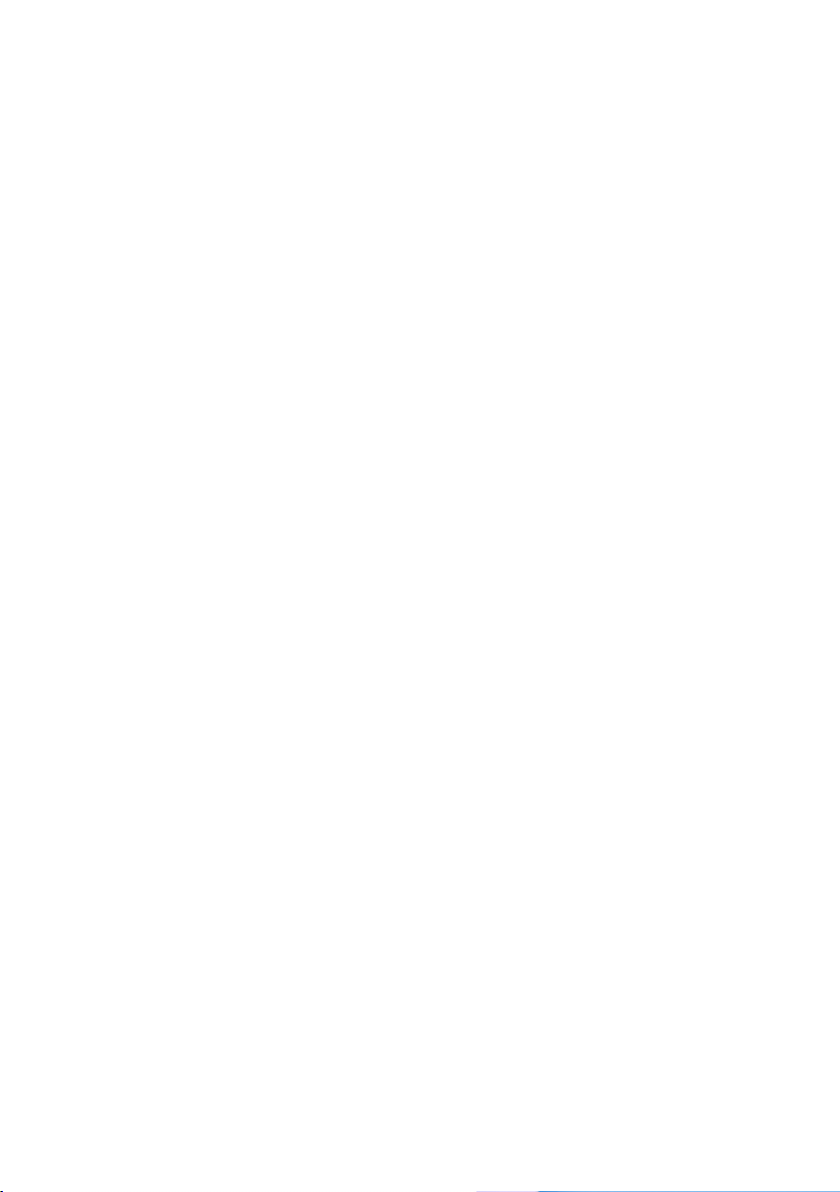
Page 3
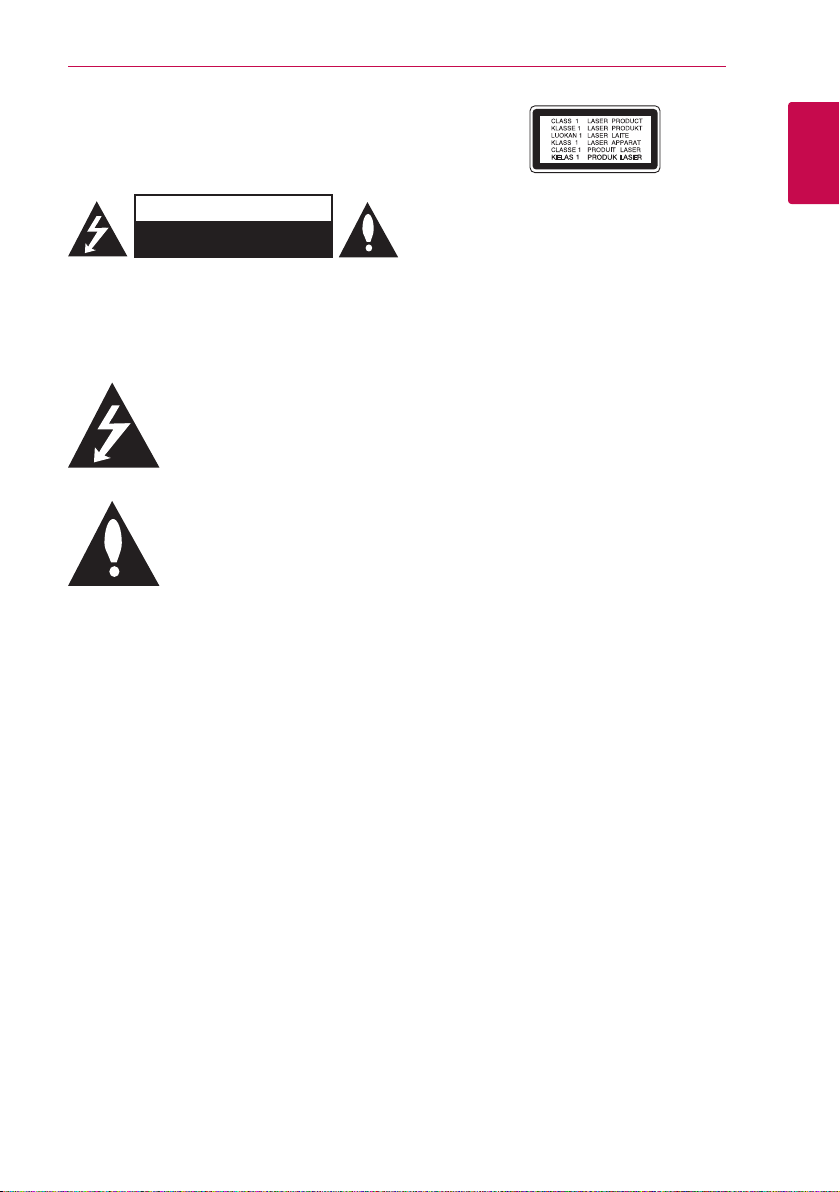
Oplysninger om sikkerhed
FORSIGTIG
RISIKO FOR ELEKTRISK
STØD - MÅ IKKE ÅBNES
ADVARSEL: FOR AT NEDSÆTTE RISIKOEN FOR
ELEKTRISK STØD BØR LÅGET (ELLER BAGSIDEN)
IKKE FJERNES. INDEHOLDER INGEN DELE, SOM KAN
UDSKIFTES AF BRUGEREN. REPARATIONER BØR
UDFØRES AF KVALIFICEREDE SERVICETEKNIKERE.
Lynet i en ligesidet trekant er en
advarsel til brugeren om, at der
forendes uisoleret farlig spænding
inden for produktets område, som
udgøre en risiko for elektrisk stød for personer.
skriftlige materiale, som følger med produktet.
ADVARSEL: FOR AT NEDSÆTTE RISIKOEN FOR
BRAND ELLER ELEKTRISK STØD BØR PRODUKTET
IKKE UDSÆTTES FOR REGN ELLER FUGT.
ADVARSEL: Dette udstyr må ikke installeres på en
snæver plads som f.eks. bogskab eller lignende.
FORSIGTIG: Blokér ikke nogen som helst af
ventilationsåbningerne. Installér produktet i
henhold til fabrikantens anvisninger.
Huller og åbninger i kabinettet er til ventilation og
for at sikre en pålidelig betjening af produktet samt
beskytte det mod overopvarmning. Åbningerne
må aldrig blokeres ved, at produktet placeres på en
seng, en sofa, et tæppe eller lignende overader.
Dette produkt bør ikke placeres i en indbygget
installation så som en bogreol eller et rack, med
mindre der er tilstrækkelig ventilation, eller at man
har fulgt fabrikantens anvisninger.
kan være af tilstrækkelig styrke til at
Udråbstegnet i en ligesidet
trekant skal henlede brugerens
opmærksomhed på, at der ndes
vigtige betjenings- og vedligeholdelsesinstruktioner (service) i det
Sådan kommer du i gang 3
ADVARSEL: Dette produkt anvender et lasersystem.
For at sikre korrekt brug af dette produkt bedes
man læse denne brugervejledning grundigt
igennem og gemme den til fremtidig brug. Hvis
der kræves vedligeholdelse af enheden, så skal man
kontakte en autoriseret serviceforhandler.
Brug af nogen som helst betjeningsfunktioner,
justeringer eller andre procedurer end de,
der er speciceret heri, kan resultere i farlig
strålingseksponering.
For at undgå direkte eksponering fra laserstråler
skal man ikke forsøge at åbne produktets hus.
Synlig laserudstråling hvis huset åbnes. SE IKKE IND
I STRÅLEN.
VÆR FORSIGTIG med hensyn til strømkablet
For de este apparater anbefales det, at de
forbindes til et særligt kredsløb:
dvs. et kredsløb med enkelt udløb, som kun yder
strøm til dette apparat, og som ikke har andre
udgange eller tilknyttede kredsløb. For at være
sikker bør du kontrollere specikationssiden i
denne brugermanual. Lad være med at overbelaste
vægstikdåserne. Overbelastede stikdåser, løse
eller beskadigede stikdåser, forlængerledninger,
ossede strømkabler eller beskadiget eller
knækket kabelisolering er farligt. Enhver af disse
situationer kan resultere i elektrisk stød eller brand.
Med mellemrum bør du kontrollere kablerne
til dit apparat, og hvis det ser ud, som om de er
beskadigede eller slidte, så tag stikket ud. Lad være
med at bruge apparatet, og få kablet skiftet ud
med en nøjagtig udskiftningsdel af en autoriseret
servicetekniker. Beskyt strømkablet mod fysisk eller
mekanisk misbrug og undgå at vride det, knække
det, klemme det, klemme det i en dør og træde
på det. Vær særlig opmærksom på stik, stikdåser
og der, hvor kablet kommer ud fra apparatet. Træk
netstikkontakten ud for at afbryde strømmen fra
netstikket. Når du monterer dette produkt, skal du
sørge for, at der er fri adgang til stikket.
1
Sådan kommer du i gang
Page 4
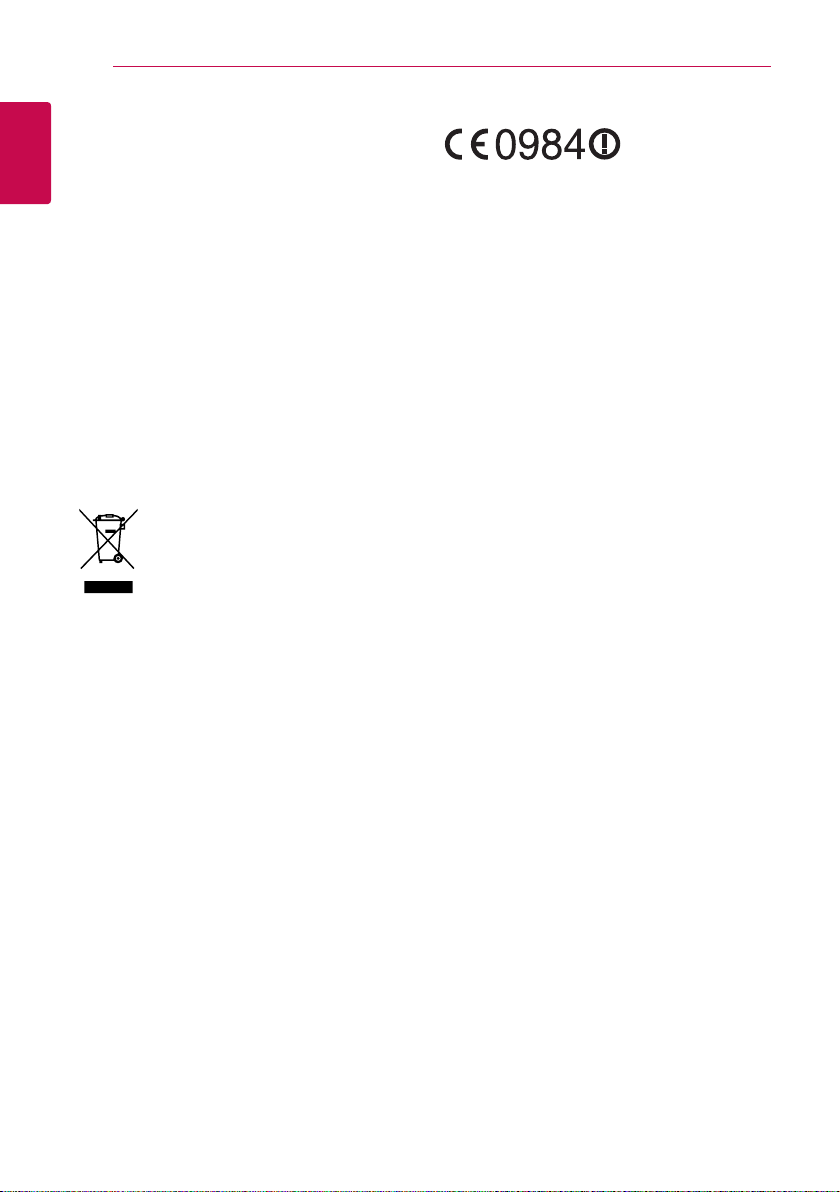
Sådan kommer du i gang4
Denne enhed er udstyret med et bærbart batteri
eller akkumulator.
Sådan ernes batteriet eller batteripakken på
sikker vis fra udstyret: Følg monteringstrinnene
1
i modsat rækkefølge, når du erner det gamle
Sådan kommer du i gang
batteri eller batteripakken. Du skal sørge for
korrekt bortskaelse af dine gamle batterier eller
batteripakker på de særlige opsamlingssteder
på genbrugsstationen, så de ikke forurener
miljøet og udgør en mulig fare for menneskers
og dyrs helbred. Batterier og batteripakker må
ikke bortskaes sammen med andet aald. Det
anbefales, at du bruger genopladelige batterier,
og akkumulatorer. Batteriet må ikke udsættes for
kraftig varme, såsom solskin, ild eller lignende.
FORSIGTIG: Apparatet bør ikke udsættes for
vand (dryp eller sprøjt), og man bør ikke placere
genstande fyldt med væsker, såsom vaser, på
apparatet.
Sådan bortskaer du dit gamle apparat
1. Når der er et tegn med et kryds over en
skraldespand, betyder det, at produktet
er omfattet af EU-direktiv 2002/96/EF.
2. Alle elektriske og elektroniske
produkter skal bortskaes et andet
sted end gennem den kommunale
aaldsordning ved hjælp af specielle
indsamlingsfaciliteter, der er
organiseret af staten eller de lokale
myndigheder.
3. Korrekt bortskaelse af dit gamle
apparat er med til at forhindre
mulige skadevirkninger på miljøet og
menneskelig sundhed.
4. Mere detaljerede oplysninger om
bortskaelse af dit gamle apparat
kan fås ved at kontakte dit lokale
kommunekontor, renovationsselskab
eller den butik, hvor du købte
produktet.
EU meddelelse om trådløse produkter
LG erklærer herved,
at dette/disse
produkt(er) opfylder
vigtige krav og andre relevante bestemmelser i
direktiv 1999/5/EF, 2004/108/EF, 2006/95/EF og
2009/125/EF.
Kontakt følgende adresse og bed om en
kopi af DoC (Declaration of Conformity/
Overensstemmelseserklæring).
Repræsenteret i Europa af: LG Electronics Service
Europe B.V. Veluwezoom 15, 1327 AE Almere, The
Netherlands (Tlf.: +31-(0)36-547-8888)
Kun til indendørs brug.
Erklæring om RF-strålingseksponering
Dette udstyr bør installeres og betjenes med en
minimumsafstand på 20 cm mellem køleren og din
krop.
Page 5
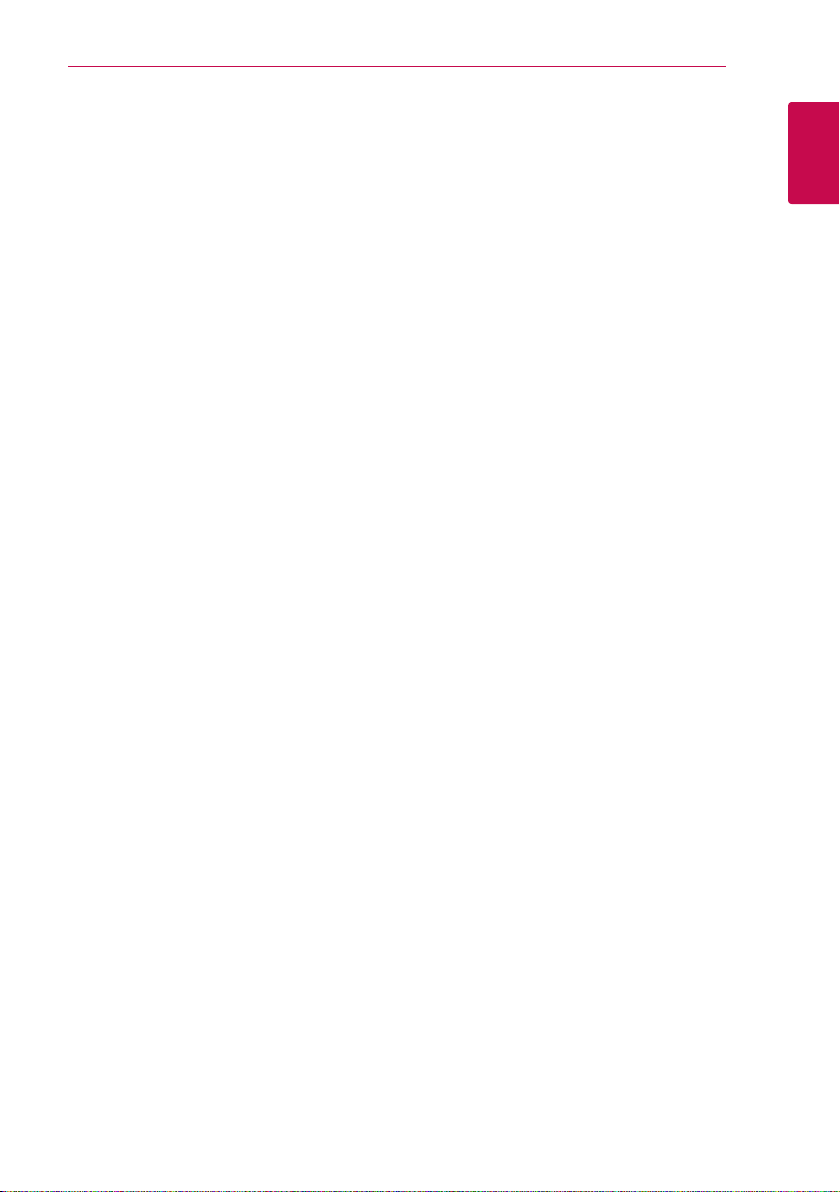
Sådan kommer du i gang 5
Bemærkninger til Copyrights
yFordi AACS (Advanced Access Content System)
er godkendt som indholdsbeskytelsessystem
til Blu-ray-diskformat, der svarer til anvendelsen
af CSS (Content Scramble System) til DVDformat, er der visse restriktioner på afspilning,
analogt udgangssignal, osv., af AACS-beskyttet
indhold. Betjeningen af dette produkt og
restriktionerne på dette produkt kan variere
afhængig af købstidspunkt, da disse restriktioner
muligvis benyttes og/eller ændres af AACS, efter
produktionen af dette produkt.
yDesuden bruges BD-ROM Mark og BD+
yderligere som indholdsbeskyttelsessystemer
til Blu-ray-diskformat, hvilket pålægger visse
restriktioner, herunder afspilning af BD-ROM
Mark og/eller BD+ beskyttet indhold. Du kan
kontakte et autoriseret Kundeservicecenter og få
yderligere oplysninger om AACS, BD-ROM Mark,
BD+ eller dette produkt.
yMange BD-ROM/DVD diske er kodet med
kopibeskyttelse. Derfor bør du kun tilslutte
din afspiller direkte til TV’et og ikke til en VCR
(videobåndoptager). Hvis du tilslutter den til en
VCR, resulterer det i et forvrænget billede fra
kopibeskyttede diske.
yDette produkt indeholder ophavsretlig
beskyttelsesteknologi, som er beskyttet
af U.S. patenter og andre intellektuelle
ejendomsrettigheder. Brug af denne
ophavsretlige beskyttelsesteknologi skal
godkendes af Rovi Corporation og er kun
beregnet til visning i hjemmet og andre
begrænsede visningsanvendelser, med mindre
andet er godkendt af Rovi. Reverse engineering
eller adskillelse er forbudt.
yUnder den amerikanske ophavsretlovgivning
og ophavsretlovgivningen i andre lande, kan
uautoriseret optagelse, anvendelse, visning,
distribution eller revision af TV-programmer,
videobånd, BD-ROM diske, DVD’ere, CD’ere
og andre materialer gøre dig til genstand for
privatretligt ansvar og/eller strafansvar.
Vigtig meddelelse om TVfarvesystem
Farvesystemet i denne afspiller varierer afhængig af
de aktuelt afspillede diske.
Når afspilleren fx afspiller en disk, der er optaget i et
NTSC-farvesystem, udsendes billedet som et NTSCsignal.
Det er kun et multisystem farve-TV, der kan
modtage alle signaler, der udsendes fra afspilleren.
yHvis du har et PAL farvesystem TV, vises der
udelukkende forvrængede billeder, når du
bruger diske eller videoindhold, der er optaget i
NTSC.
yI et multisystem farve-TV ændres farvesystemet
automatisk i henhold til indgangssignalerne. Hvis
farvesystemet ikke ændres automatisk, skal du
slukke for enheden og tænde for den igen, for at
få vist normale billeder på skærmen.
ySelv om diskindholdet, optaget i NTSC
farvesystem, vises korrekt på dit TV, er det
muligvis ikke optaget på korrekt vis på din
optager.
1
Sådan kommer du i gang
Page 6
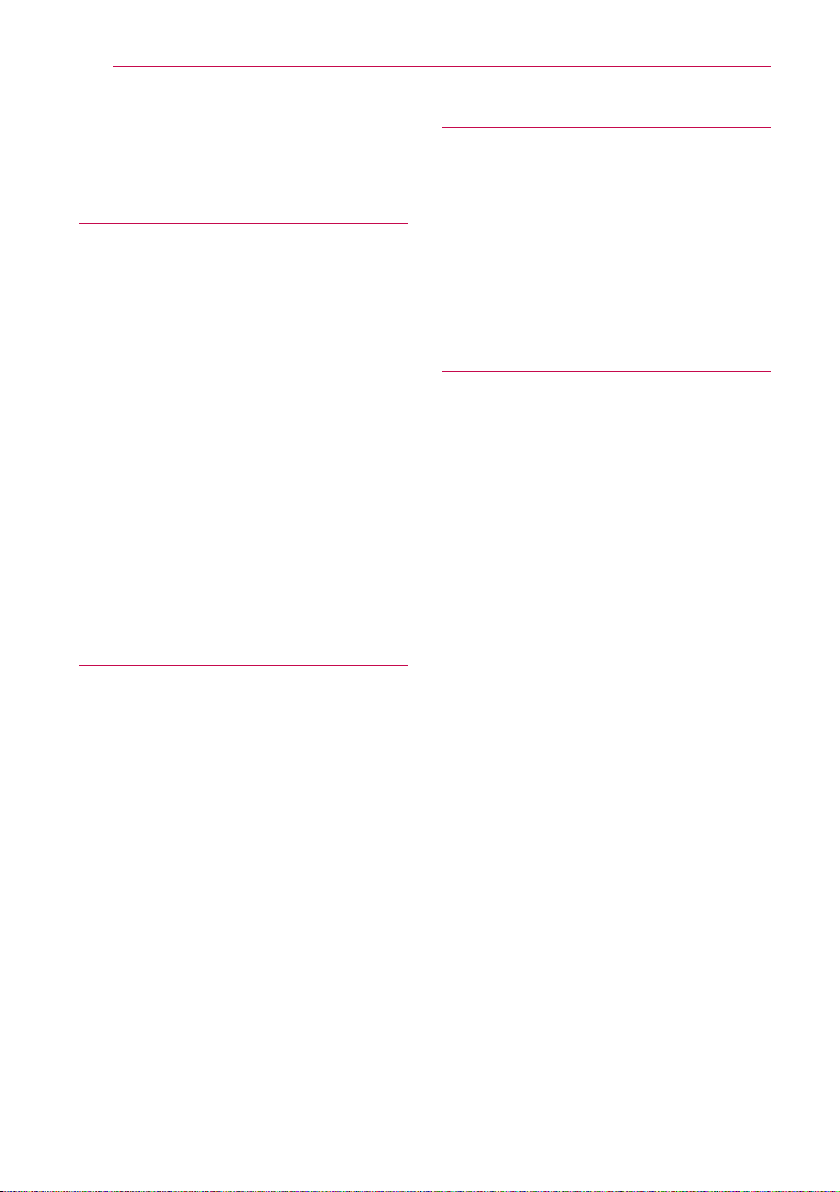
Indholdsfortegnelse6
Indholdsfortegnelse
1 Sådan kommer du i gang
3 Oplysninger om sikkerhed
8 Introduktion
8 – Spilbare diske og symboler, der
bruges i denne vejledning
9 – Om de viste symboler “7”
10 – Fil krav
11 – AVCHD (Advanced Video Codec High
Definition)
11 – Om DLNA
12 – Visse systemkrav
12 – LG Remote
12 – WOL (Wake On LAN)
12 – Regionskode
12 – Bemærkninger til kompatibilitet
13 Fjernbetjening
14 Frontpanel
14 Bagpanel
2 Tilslutning
15 Tilslutninger til dit TV
15 – HDMI forbindelse
16 – Hvad er SIMPLINK?
16 – Komponentvideotilslutning
17 – Video-/lydtilslutning (venstre/højre)
17 – Indstilling af opløsning
18 Tilslutninger til en forstærker
18 – Sådan tilslutter du til en forstærker via
HDMI udgang
19 – Sådan tilslutter du til en forstærker via
digital lydudgang
19 – Sådan tilslutter du til en forstærker via
2-kanals lydudgang
20 Sådan tilslutter du til dit hjemmenetværk
20 – Ledningstrukket netværksforbindelse
21 – Ledningstrukket netværksindstilling
22 – Trådløs netværksforbindelse
22 – Trådløst Netværk Indstillinger
25 Tilslutning til USB-enhed
25 – Afspilningsindhold på USB-enhed
3 Systemindstilling
26 Indstillinger
26 – Justering af Indstillinger
26 – Menuen [DISPLAY]
28 – Menuen [SPROG]
28 – Menuen [LYD]
30 – Menuen [LÅS]
31 – Menuen [NETVÆRK]
32 – Menuen [ANDET]
4 Betjening
34 Generel afspilning
34 – Brug [HOME] menuen
34 – Sådan afspiller du diske
34 – Afspilning af en fil på disk / USB-
enhed
35 – Afspilning af 3D Blu-ray diske
35 – Sådan nyder du BD-Live™
36 – Afspilning af en fil på en
netværksserver
37 – Wi-Fi Direct™ forbindelse
39 – Grundlæggende operationer for video
og lyd indhold
39 – Grundlæggende operationer for
fotoindhold
39 – Sådan bruger du menuen Disk
40 – Genoptag afspilning
40 Avanceret afspilning
40 – Gentag afspilning
41 – Sådan gentager du et specielt afsnit
41 – Sådan forstørrer du afspilningsbilledet
41 – Søg efter mærke
42 – Sådan bruger du systemmenuen
42 – Sådan ændrer du visning af
indholdsfortegnelse
43 – Sådan får du vist Oplysninger om
indhold
43 – Sådan vælger du en undertekstfil
43 – Hukommelse for sidste scene
43 – Anvende dit billede til Wallpaper
44 – Valgmuligheder under visning af foto
44 – Sådan lytter du til musik under et
dias45 På-skærmen visning
Page 7
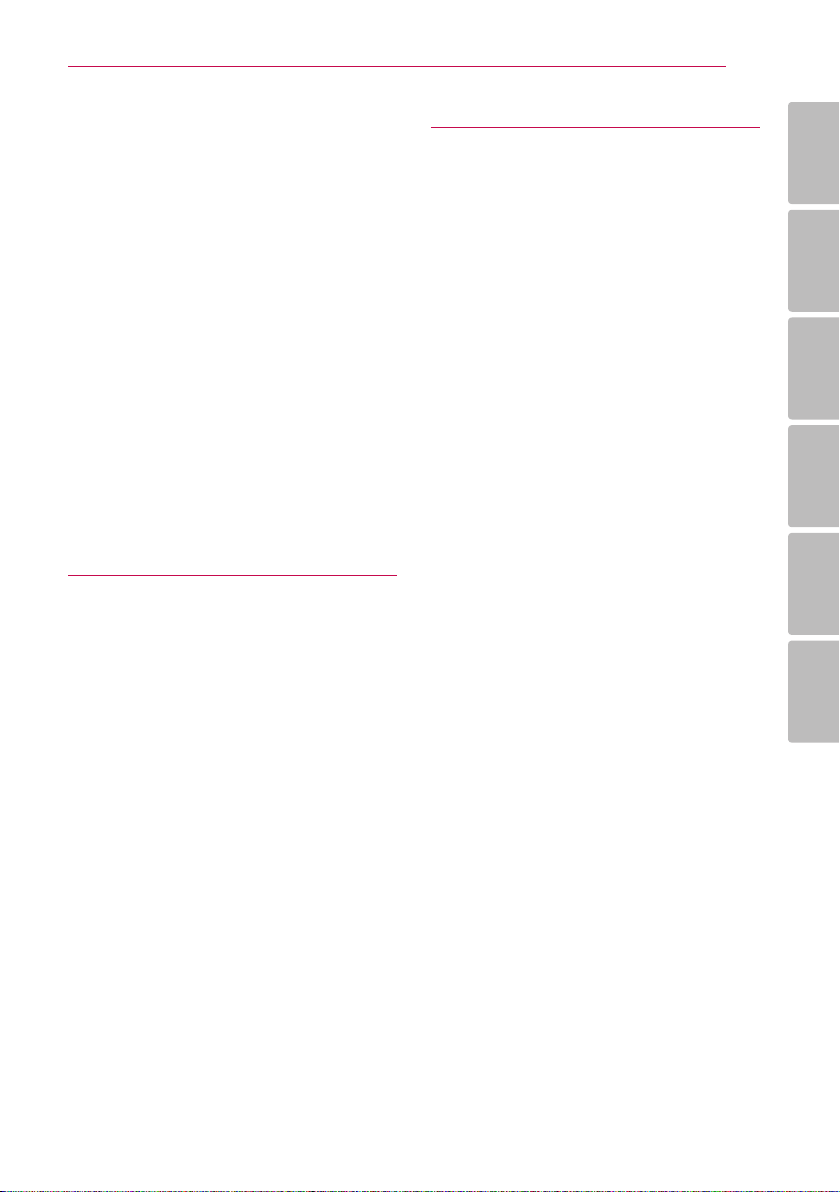
Indholdsfortegnelse 7
45 – Sådan får du vist oplysninger om
indholdet på skærmen
46 – Sådan afspiller du på et valgt
tidspunkt
46 – Sådan kan du lytte til anden lyd
46 – Sådan vælger du et undertekstsprog
46 – Sådan får du visning fra en anden
vinkel
47 – Sådan ændrer du TV’ets billedforhold
47 – Sådan ændrer du undertekstens
sidekode
47 – Sådan ændrer du billedstatus
48 Optagelse af lyd-CD
49 Sådan får du vist oplysninger fra
Gracenote Media Database
50 Brug af Premium
50 Bruge LG Apps
51 – Logge ind
51 – Administration af min Apps
5 Fejlfinding
52 Fejlfinding
52 – Generelt
53 – Netværk
54 – Billede
54 – Kundesupport
54 – Bemærkning om open source-
software
6 Tillæg
55 Sådan kontrollerer du TV’et med den
medfølgende fjernbetjening
55 – Indstilling af fjernbetjening til kontrol
af TV
56 Opdatering af netværkssoftware
56 – Meddelelse om opdatering af netværk
56 – Opdatering af software
58 Om Nero MediaHome 4 Essentials
58 – Sådan installerer du Nero MediaHome
4 Essentials
59 – Deling af filer og mapper
60 Liste over områdekoder
61 Liste over sprogkoder
62 Varemærker og licenser
64 Lydudgangsspecifika-tioner
66 Videoudgangsopløsning
67 Specifikationer
68 Vedligeholdelse
68 – Håndtering af enheden
68 – Bemærkninger til diske
69 Vigtige oplysninger om Network Services
1
2
3
4
5
6
Page 8
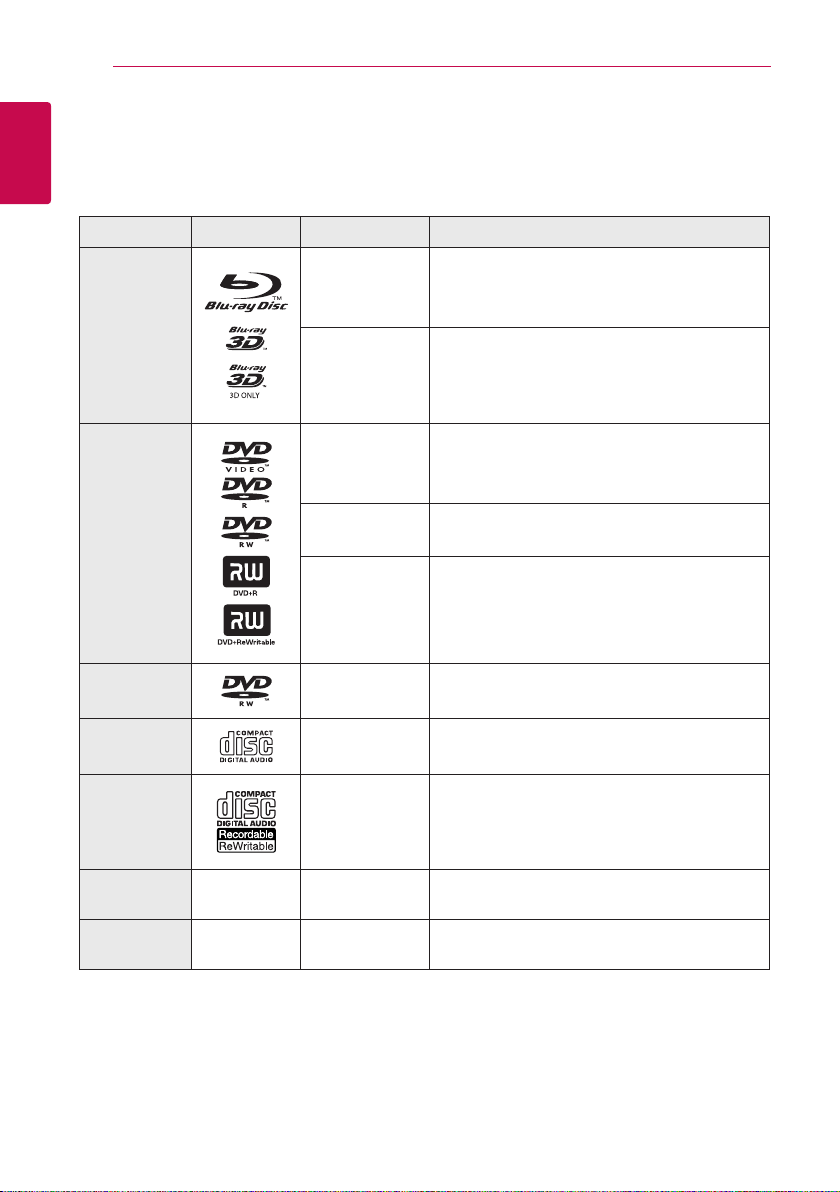
Sådan kommer du i gang8
Introduktion
1
Spilbare diske og symboler, der bruges i denne vejledning
Sådan kommer du i gang
Media/Term Logo Symbol Beskrivelse
yDiske, så som lm, der kan købes eller lejes
y“Blu-ray 3D” diske og “Blu-ray 3D ONLY” diske.
yBD-R/RE diske, som er optaget i BDAV-format.
yBD-R/RE diske med lm, musik eller fotoler.
yISO 9660+JOLIET, UDF og UDF Bridge format
yDiske, så som lm, der kan købes eller lejes
yFilmtilstand og afsluttet kun
yStøtter dual layer disc også
Slutbehandlet AVCHD-format
yDVD±R/RW diske med lm, musik eller fotoler.
yISO 9660+JOLIET, UDF og UDF Bridge format
Blu-ray
DVD-ROM
DVD-R
DVD-RW
DVD+R
DVD+RW
(8 cm, 12 cm)
e
y
u
i
r
o
y
u
i
DVD-RW (VR)
(8 cm, 12 cm)
Lyd-CD
(8 cm, 12 cm)
CD-R/RW
(8 cm, 12 cm)
Bemærk –
Forsigtig –
r
t
y
u
i
,
>
VR mode og afsluttet kun
Lyd-CD
yCD-R/RW diske med lydtitler, lm, musik eller
fotoler.
yISO 9660+JOLIET, UDF og UDF Bridge format
Indikerer specielle bemærkninger og
betjeningsfunktioner.
Indikerer forsigtighed så mulige skader fra misbrug
undgås.
Page 9
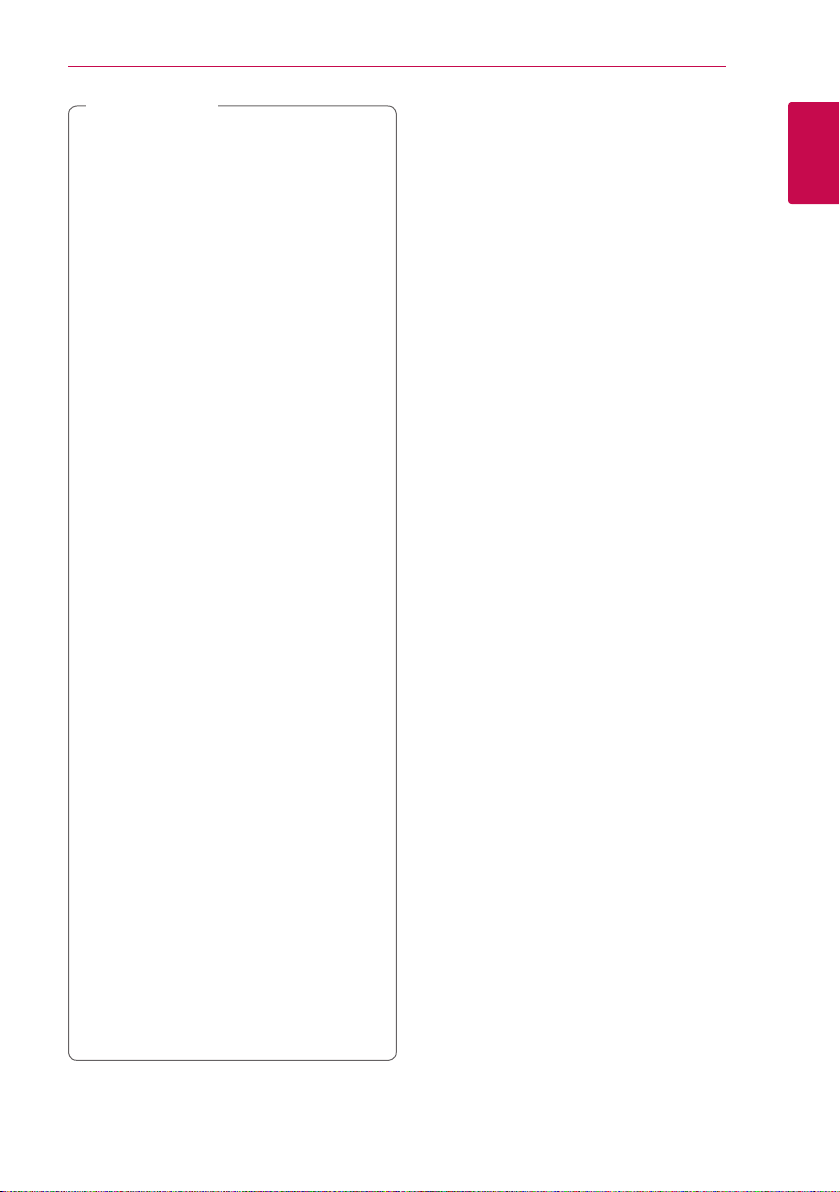
BEMÆRK
,
yAfhængig af forholdene for optageudstyr
eller selve CD-R/RW (eller DVD±R/±RW )
disken, så er der nogle CD-R/RW (eller
DVD+R/+RW) diske, der ikke kan afspilles på
enheden.
yAfhængig af optagesoftware &
slutbehandling kan nogle optagede diske
(CD-R/RW, DVD+R/RW eller BD-R/RE) måske
ikke afspilles.
yBD-R/RE, DVD ± R / RW og CD-R/RW diske
optaget med en personlig computer eller
en DVD eller CD-optager kan ikke afspilles,
hvis disken er beskadiget eller snavset,
eller hvis der er snavs eller kondens på
afspillerens linse.
yHvis du optager på en disk ved brug af en
PC, selv om den optages i et kompatibelt
format, så er der tilfælde, hvor den ikke
kan afspilles på grund af de indstillinger af
applikationssoftwaren, der blev brugt for at
oprette disken. (Spørg software udgiveren
for mere detaljeret information.)
yDenne optager kræver diske og optagelser
for at imødegå visse tekniske standarder for
at opnå optimal afspilningskvalitet.
yAllerede optagne DVD’ere er automatisk
indstillet til disse standarder. Der er mange
forskellige typer diskformater, der kan
optages på (inklusive CD-R med MP3-ler),
og disse kræver visse allerede eksisterende
betingelser (se herover) for at sikre
kompatibel afspilning.
yKunder bør bemærke, at der kræves en
tilladelse til at downloade MP3 / WMAler og musik fra internettet. Vores rma
har ingen ret til at give en sådan tilladelse.
Tilladelse bør altid søges hos copyright
owner (indehaveren af ophavsretten).
yDu skal indstille valgmuligheden for
diskformat til [Mastered] for at gøre diskene
kompatible med LG afspillerne, når du
formaterer diske, der kan overskrives. Når
du indstiller valgmuligheden til Live System
(Direkte system), kan du ikke bruge den på
LG afspillere. (Mastered/Live File System:
Diskformatsystem til Windows Vista)
Sådan kommer du i gang 9
Om de viste symboler “7”
“7” vises muligvis på din TV-skærm under
afspilningen og indikerer, at den beskrevne funktion
i denne brugervejledning ikke er tilgængelig på
dette specikke medie.
1
Sådan kommer du i gang
Page 10
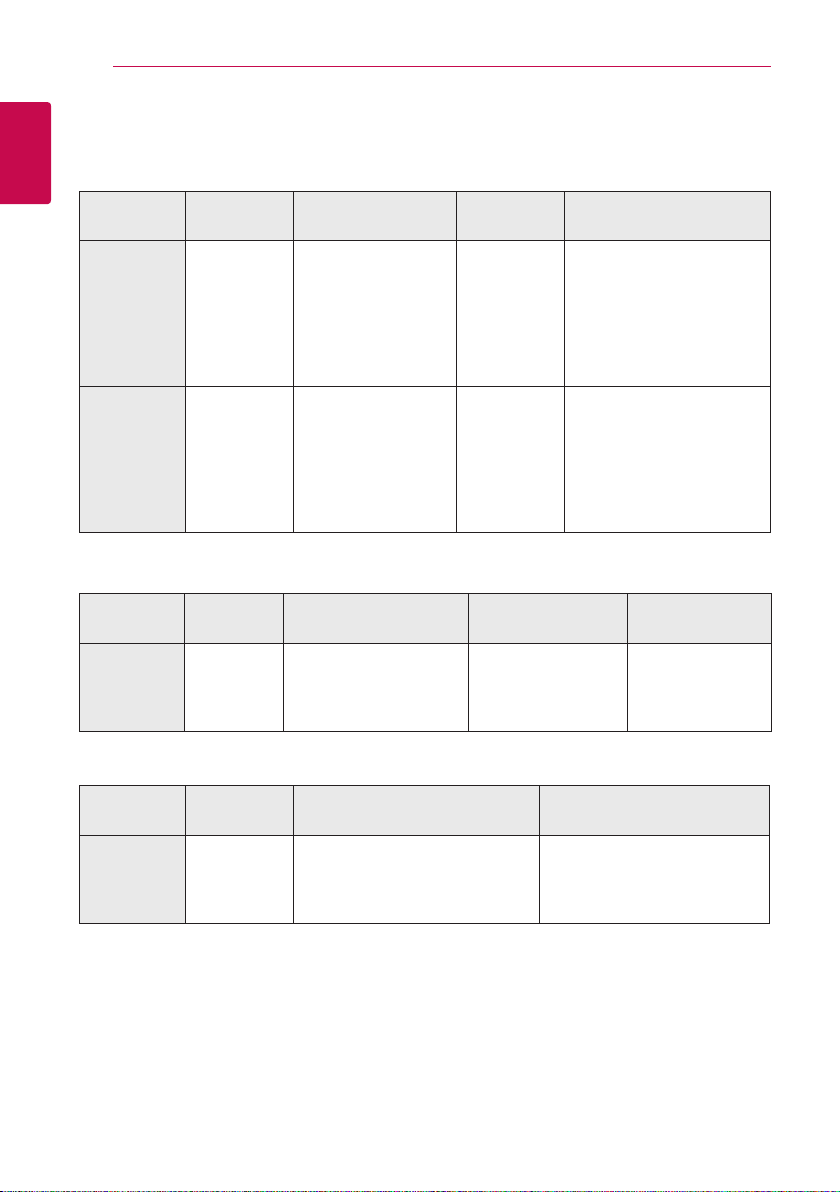
Sådan kommer du i gang10
Fil krav
Film filer
1
Sådan kommer du i gang
Fil
Beliggenhed
Disk,
USB
DLNA, PC
Musik filer
Fil
Udvidelse
“.avi”, “.divx”,
“.mpg”, “.mpeg”,
“.mkv”, “.mp4”,
“.asf ”, “.wmv”,
“.m4v” (DRM
fri)
“.avi”, “.divx”,
“.mpg”, “.mpeg”,
“.mkv”, “.mp4”,
“.asf ”, “.wmv”,
Codec Format Lyd Format Undertekster
DIVX3.xx, DIVX4.xx,
DIVX5.xx, DIVX6.xx
(kun standardafspilning),
XVID, MPEG1 SS, H.264/
MPEG-4 AVC, MPEG2
PS, MPEG2 TS, VC-1 SM
(WMV3)
DIVX3.xx, DIVX4.xx,
DIVX5.xx, DIVX6.xx (kun
standardafspilning),
XVID, MPEG1 SS, H.264/
MPEG-4 AVC, MPEG2
PS, MPEG2 TS, VC-1 SM
(WMV3)
Dolby Digital,
DTS, MP3,
WMA, AAC,
AC3
Dolby Digital,
DTS, MP3,
WMA, AAC,
AC3
SubRip (.srt / .txt), SAMI (.smi),
SubStation Alpha (.ssa/.txt),
MicroDVD (.sub/.txt), VobSub
(.sub), SubViewer 1.0 (.sub),
SubViewer 2.0 (.sub/.txt),
TMPlayer (.txt), DVD Subtitle
System (.txt)
SubRip (.srt / .txt), SAMI
(.smi), SubStation Alpha
(.ssa/.txt), MicroDVD (.sub/.
txt), SubViewer 1.0 (.sub),
SubViewer 2.0 (.sub/.txt),
TMPlayer (.txt), DVD Subtitle
System (.txt)
Fil
Beliggenhed
Disk,
USB,
DLNA, PC
Fotofiler
Fil
Beliggenhed
Disk,
USB,
DLNA, PC
Fil
Udvidelse
“mp3”, “.wma”,
“.wav”, “.m4a”
(DRM fri)
Fil
Udvidelse
“.jpg”, “.jpeg”,
“.png”,
Sampling-frekvens Bitrate Bemærk
indenfor 32 - 48 kHz (WMA),
indenfor 16 - 48 kHz (MP3)
Anbefalet
Størrelse
Mindre end 4 000 x 3 000 x 24 bit/
pixel
Mindre end 3 000 x 3 000 x 32 bit/
pixel
indenfor 20 - 320 kbps
(WMA),
indenfor 32 - 320 kbps
(MP3)
Progressivt og databevarende
komprimerede fotobilledler
understøttes ikke.
Denne afspiller
understøtter
muligvis ikke visse
wav-ler.
Note
Page 11
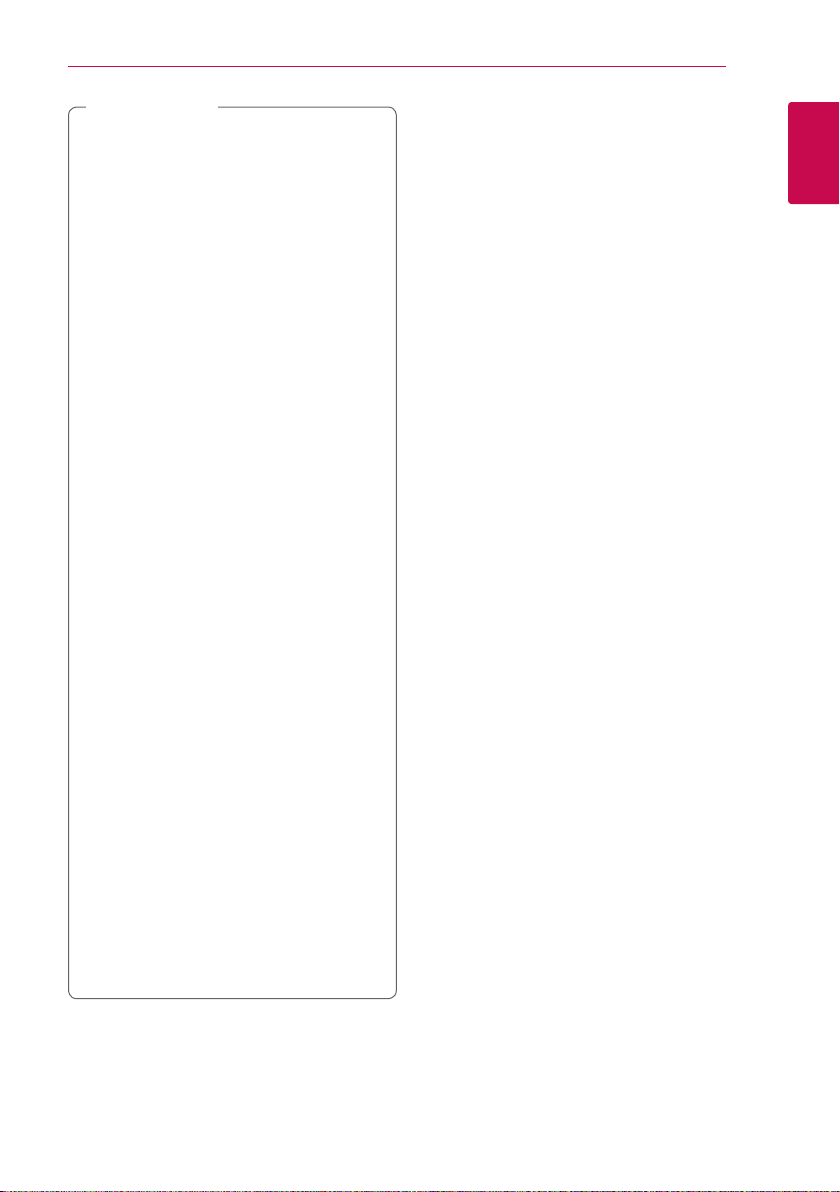
BEMÆRK
,
yFilnavnet er begrænset til 180 tegn.
yMaks. ler/mapper: Mindre end 2000 (totalt
antal ler og mapper)
yAfhængig af størrelse og antal ler kan det
tage adskillige minutter at læse indholdet af
medierne.
yFil-kompatibilitet kan variere afhængigt af
serveren.
yFordi kompatibilitet på DLNA-server
testes på et knippe DLNA-server (Nero
MediaHome 4 Essentials) miljø, l krav og
afspilning funktioner kan variere afhængigt
af medieservere.
yFil kravene på siden 10 er ikke altid
kompatible. Der ndes muligvis restriktioner
af lfunktioner og medieserverens
egenskaber.
yDet er ikke muligt at afspille undertekstler
til en lm på en DLNA medieserver, der er
oprettet ved hjælp af Nero MediaHome 4
Essentials softwaren, der fulgte med denne
afspiller.
yFilerne fra et ytbart medie så som et USB-
drev, DVD-drev osv. på din medieserver kan
muligvis ikke deles korrekt.
yDenne enhed understøtter ikke ID3 Tag
integrerede MP3-ler.
yDen samlede spilletid for lyd-l er angivet
på skærmen, kan ikke korrekt for VBR ler.
yHD-lm-ler som ndes på cd eller USB 1,0
/ 1,1 kan ikke afspilles korrekt. Blu-ray disk,
DVD eller USB 2,0 anbefales at afspille HDlm-ler.
yDenne afspiller understøtter H.264/MPEG-
4 AVC prol Main, High på Niveau 4.1. Der
vises en advarselsmeddelelse på skærmen,
hvis len har et højere niveau.
yDenne afspiller understøtter ikke ler, der er
optaget med GMC*1 eller Qpel*2.
*1 GMC – Global Motion Compensation
*2 Qpel – Quarter pixel
Sådan kommer du i gang 11
AVCHD (Advanced Video
Codec High Definition)
yDenne afspiller kan afspille diske i AVCHD format.
Der kan optages normalt på disse diske, og de
kan bruges i videokameraer.
yAVCHD formatet er et højdenitions digitalt
videokameraformat.
yMed MPEG-4 AVC/H.264 formatet kan du
komprimere billeder med større eektivitet
end med billeder i et konventionelt
billedkomprimeringsformat.
yDenne afspiller kan afspille diske i AVCHD format
i “x.v.Colour” format.
yNogle diske i AVCHD format kan muligvis ikke
afspilles afhængig af, hvordan de er blevet
optaget.
yDiske i AVCHD format skal slutbehandles.
yMed “x.v.Colour” får du en større farveskala end
med almindelige diske til DVD videokameraer.
Om DLNA
Denne afspiller er en DLNA Certied digital
medieafspiller, der kan vise og afspille lm, fotos
og musikindhold fra din DLNA-kompatible, digitale
medieserver (PC og forbrugerelektronik).
Digital Living Network Alliance (DLNA) er en
tværindustriel organisation af forbrugerelektronik,
computing-industri og mobilenhedsvirksomheder.
Digital Living giver forbrugerne nem deling af
digitale medier gennem dit hjemmenetværk.
Med DLNA certiceringslogoet er det nemt at
nde produkter, der er i overensstemmelse med
DLNA Interoperability Guidelines (retningslinjer for
samkøring). Denne enhed er i overensstemmelse
med DLNA retningslinjer for interoperabilitet v1, 5.
Når en PC, der kører DLNA server software eller
andre DLNA kompatibel enhed er tilsluttet til
denne afspiller kan nogle indstilling ændringer af
software eller andre enheder være påkrævet. Se
brugervejledningen til softwaren eller enheden.
1
Sådan kommer du i gang
Page 12
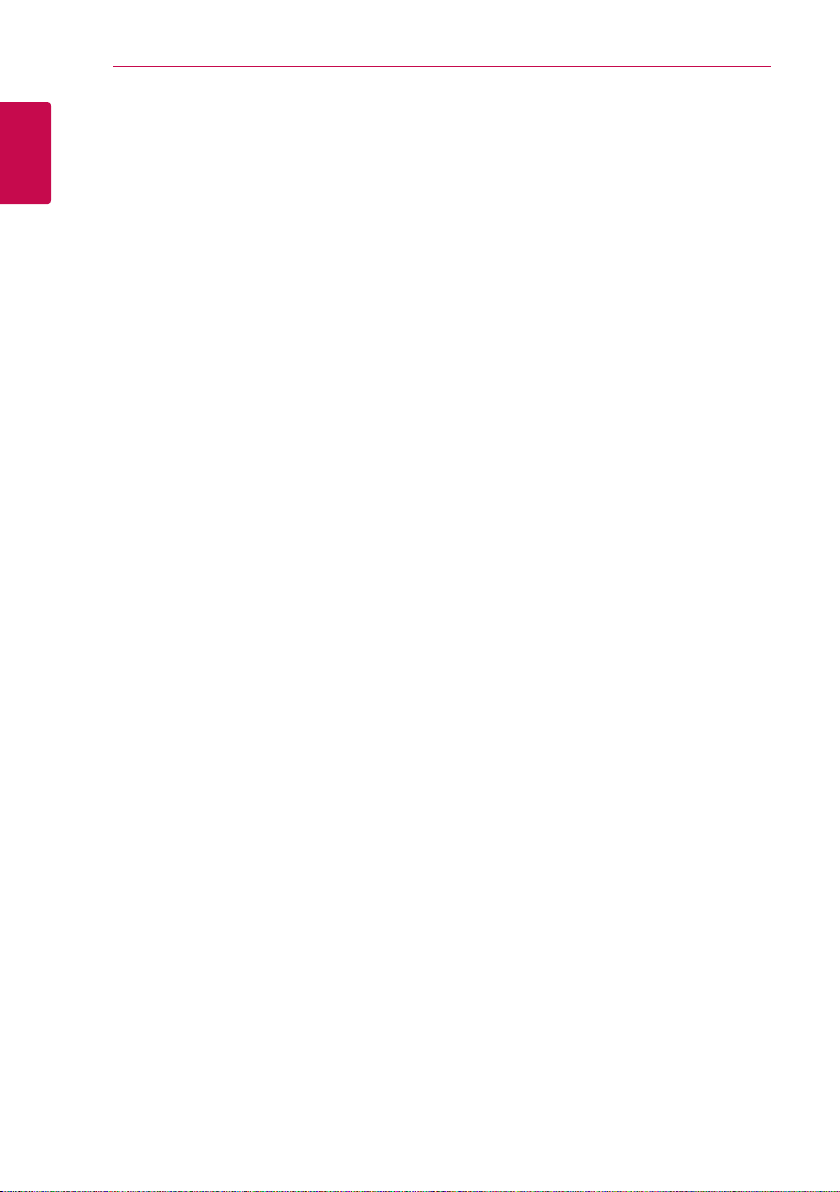
Sådan kommer du i gang12
Visse systemkrav
Til højdenitions videoafspilning:
yHøjdenitions-visningsenhed med COMPONENT
1
Sådan kommer du i gang
eller HDMI indgangsjackstik.
yBD-ROM disk med højdenitions indhold.
yTil noget indhold kræves der en HDMI
eller HDCP-kapacitets DVI-indgang på
din visningsenhed (som speciceret af
diskfabrikanten).
Til Dolby® Digital Plus, Dolby TrueHD og DTS-HD
multikanals audioafspilning
yEn forstærker/modtager med indbygget (Dolby
Digital, Dolby Digital Plus, Dolby TrueHD, DTS
eller DTS-HD) dekoder.
yTil det valgte format er det nødvendigt med
hoved-, midterste, surround-højttalere og
subwoofer.
For afspilning af ler på din pc’s andel mappe via dit
hjemmenetværk, kræver PC nedenfor.
yWindows® XP (Service Pack 2 eller nyere),
Windows Vista® (der kræves ingen Service Pack),
Windows 7® (der kræves ingen Service Pack)
y1,2 GHz Intel® Pentium® III eller AMD
Sempron™ 2200+ processors
yNetværk miljø: 100 Mb Ethernet, WLAN
yMere end 1 mappe på din PS, skal være delt. Se
suppot link til dit operativsystem for at få ere
oplysninger om ldeling indstillinger.
LG Remote
Du kan styre denne afspiller med din iPhone eller
Android-telefon via dit hjemmenetværk. Denne
spiller, og telefonen skal være tilsluttet dit trådløse
netværksenhed som adgangspunkt. Besøg
“Apple iTunes” eller “Google Apps Marketplace” for
detaljeret information om “LG Remote”.
WOL (Wake On LAN)
Brugerne kan tænde denne afspiller med WOL
embeded hjælpeprogram på din personlige
computer eller smartphone via dit hjemmenetværk.
For at bruge denne funktion skal afspilleren være
tilsluttet det WOL-tilgængelige adgangspunkt eller
router med en kablet netværksforbindelse. Se den
pågældende betjeningsvejledning for hjælpe- eller
netværksudstyr for mere detaljerede oplysninger.
Regionskode
På bagsiden af denne enhed er der påtrykt en
regionskode. Denne enhed kan kun afspille BDROM eller DVD-diske, der har samme mærke som
mærket bag på enheden eller “ALL”
Bemærkninger til kompatibilitet
yDa BD-ROM er et nyt format, kan der på
visse diske opstå problemer med den
digitale forbindelse, og der kan opstå andre
kompatibilitetsproblemer. Hvis du støder på
kompatibilitetsproblemer, bedes du kontakte et
autoriseret kundeservicecenter.
yMed dette apparat kan du nyde funktioner
som billede-i-billede, sekundær lyd og Virtuelle
pakker, osv., med BD-ROM, der understøtter
BONUSVIEW (BD-ROM version 2 Prol 1 version
1.1/ Endelig standardprol). En sekundær video
og lyd kan afspilles fra en disk, der er kompatibel
med funktionen PIP (picture-in-picture)
(billede-i-billede). Vedr. afspilningsmetode, se
brugervejledningen til disken.
yVisning af high-denition indhold og op-
konvertering standard dvd-indhold kan kræve en
HDMI-kompatibelt input eller HDCP-kompatibel
DVI-indgangen på din skærm.
yNogle BD-ROM og DVD diske begrænser muligvis
brugen af nogle betjeningskommandoer eller
funktioner.
yDolby TrueHD, Dolby Digital Plus og DTS-HD
kapaciteten er begrænset til 7.1 kanaler, hvis du
bruger Digital Audio eller HDMI forbindelsen
som lydudgang i enheden.
yDu kan bruge USB-enheden, hvor der lagres
diskrelaterede oplysninger, inklusive downloadet
(hentet) on-line indhold. Disken, du bruger,
kontrollerer hvor lang tid disse oplysninger
gemmes.
Page 13
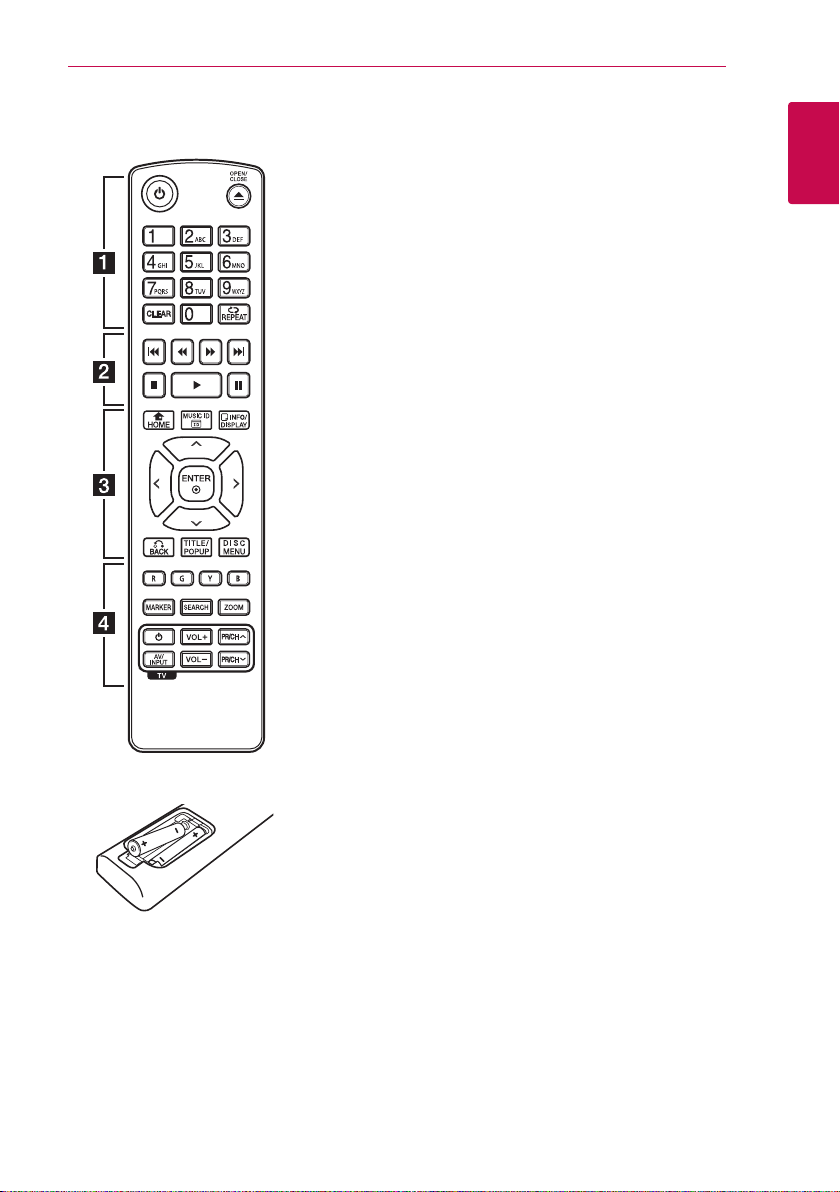
Fjernbetjening
Sådan kommer du i gang 13
Isætning af batteri
Tag batteridækslet bag på
ernbetjeningen af og isæt to R03
(str. AAA) batterier, hvor 4 og 5
skal vende korrekt.
• • • • • • a • • • • • •
(POWER): TÆNDER eller
1
SLUKKER (ON eller OFF) for
afspilleren.
(OPEN/CLOSE): Bruges til at
B
åbne og lukke diskbakken.
0-9 talknapper: Her kan du vælge
nummererede valgmuligheder i
en menu eller indtaste bogstaver
i menuen Keypad (tastatur på
enheden).
CLEAR: Fjerner et mærke fra
søgemenuen eller et tal ved
indtastning af adgangskode.
REPEAT (h): Gentager en
ønsket sektion eller sekvens.
• • • • • • b • • • • •
c/v
eller fremad.
C/V
eller forrige l/spor/kapitel.
Z
z
M
• • • • • • c • • • • •
HOME (n): Få vist eller gå ud af
menuen [Menuen Home].
MUSIC ID: Når enheden er
tilsluttet til netværket, kan du få
oplysninger om den aktuelle sang
samtidig med, at lmen afspilles.
INFO/DISPLAY (m): Viser eller
afslutter På-skærmen visning.
Retningsknapper: Vælger en
valgmulighed i menuen.
ENTER (b): Bekræfter menuvalg.
BACK (x): Afslutter menuen
eller genoptager afspilningen.
Funktionen Genoptag afspilning
virker muligvis afhængig af BDROM disken.
(SCAN): Søger bagud
(SKIP): Gå til næste
(STOP): Stopper afspilning.
(PLAY): Starter afspilning.
(PAUSE): Pause i afspilning.
TITLE/POP-UP: Viser DVD’ens
titelmenu eller BD-ROM’ens popup menu, hvis tilgængelig.
DISC MENU: Giver adgang til
menuen på en disk.
• • • • • • d • • • • •
Farveknapper (R, G, Y, B) : Bruges
til at navigere rundt i BD-ROM
menuerne. De anvendes også til
menuerne [Film], [Foto], [Musik],
[Premium] og [LG Apps] menu.
MARKER: Markerer et hvilket som
helst punkt under afspilning.
SEARCH: Viser eller afslutter
søgemenuen.
ZOOM: Viser eller afslutter
menuen [Zoom].
TV-kontrolknapper: Se side 55.
1
Sådan kommer du i gang
Page 14
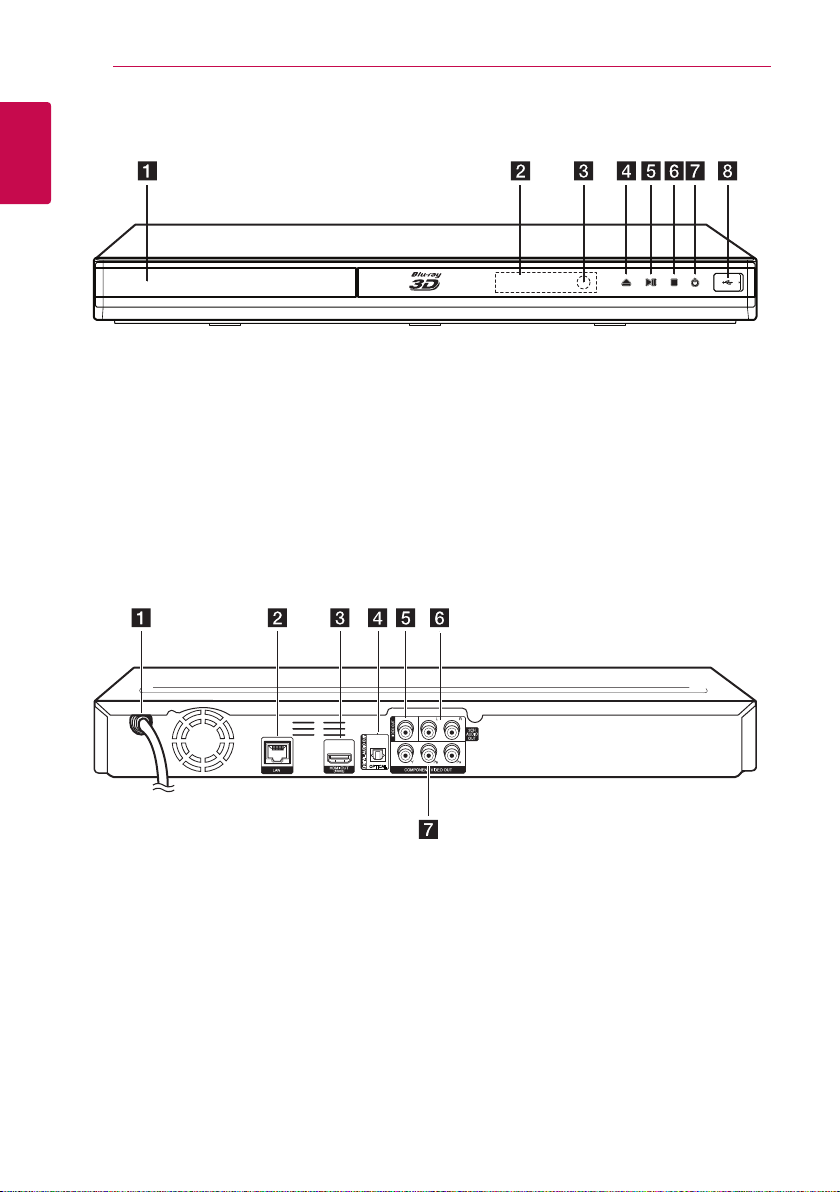
Sådan kommer du i gang14
Frontpanel
1
Sådan kommer du i gang
Diskbakke
a
Display
b
Sensor til ernbetjening
c
(OPEN/CLOSE)
d B
(PLAY / PAUSE)
e N
Bagpanel
Vekselstrømskabel
a
LAN port
b
HDMI OUT
c
DIGITAL AUDIO OUT (OPTICAL)
d
(STOP)
f Z
(Knappen) Button
g 1
USB Port
h
VIDEO OUT
e
2CH AUDIO OUT (venstre/højre)
f
COMPONENT VIDEO OUT (Y PB PR)
g
Page 15
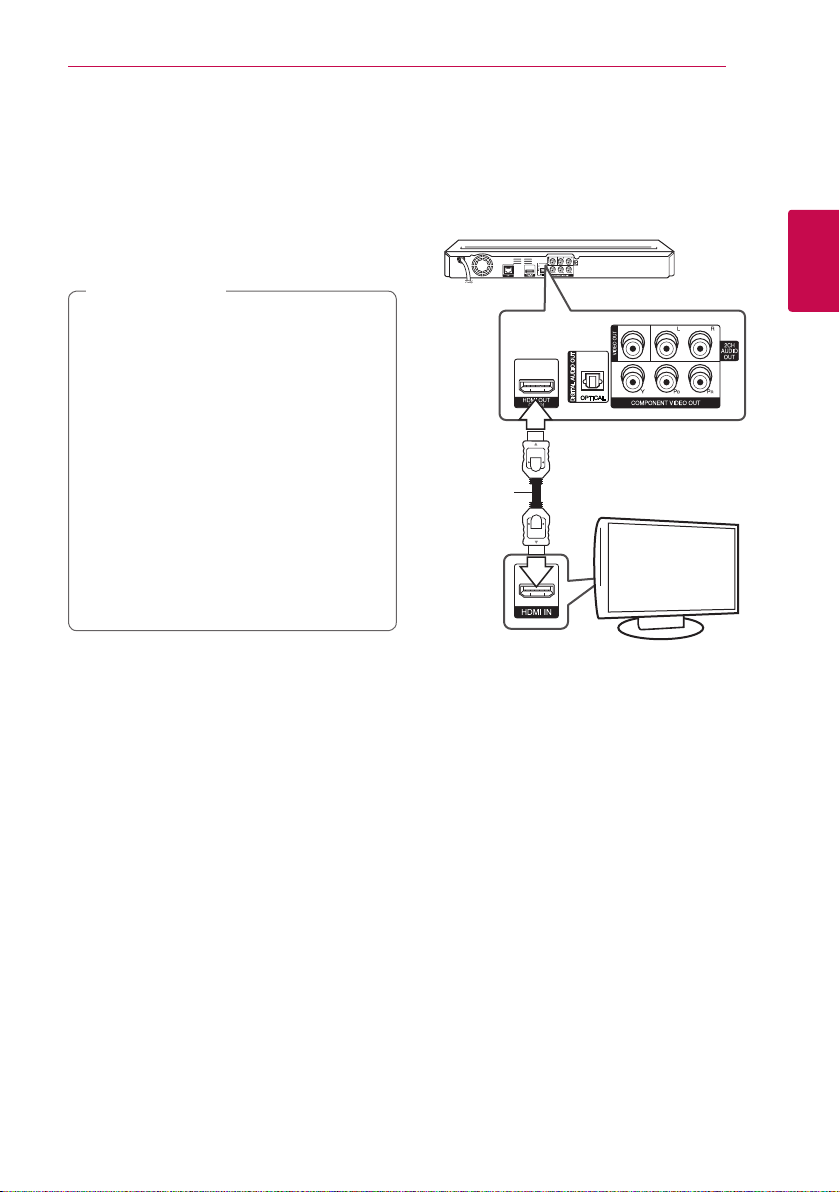
Tilslutning 15
Tilslutninger til dit TV
Foretag én af følgende tilslutninger, afhængig af
hvad dit eksisterende udstyr er i stand til.
yHDMI forbindelse (side 15)
yKomponentvideotilslutning (side 16)
yVideo-/lydtilslutning (venstre) (side 17)
BEMÆRK
,
yDer er forskellige måder, du kan tilslutte
afspilleren på, og de afhænger af dit TV og
andet udstyr, du vil tilslutte. Brug kun én af
tilslutningerne, som er beskrevet i denne
brugervejledning.
yDer henvises til betjeningsvejledningen til
dit TV, stereosystem eller andet udstyr i det
omfang, det er nødvendigt, for at få den
bedste forbindelse.
yTilslut ikke afspillerens AUDIO OUT jack-stik
til PHONO IN jack-stikket (pladespiller) på dit
audiosystem.
yTilslut ikke afspilleren via din VCR.
DVD-billedet kan blive forvrænget af
kopibeskyttelsessystemet.
HDMI forbindelse
Hvis du har et HDMI-TV eller -skærm, så kan du
tilslutte den til denne afspiller ved brug af et HDMIkabel (type A, Højhastigheds HDMI™-kabel). Tilslut
HDMI jack-stikket på afspilleren til HDMI jack-stikket
på et HDMI-kompatibelt TV eller skærm.
Bagsiden af enheden
HDMI
kabel
Indstil TV’ets kilde til HDMI (der henvises til TV’ets
brugervejledning).
TV
2
Tilslutning
Yderligere oplysninger om HDMI
yNår du tilslutter HDMI eller DVI kompatible
enheder, skal du sørge for følgende
-Forsøg at slukke for HDMI/DVI enheden og
afspilleren. Herefter skal du tænde for HDMI/
DVI enheden og lade den stå tændt i ca. 30
sekunder og så tænde for afspilleren.
-Den tilsluttede enheds videoindgang er
korrekt indstillet til denne enhed.
-Den tilsluttede enhed er kompatibel med
720x576p, 1280x720p, 1920x1080i eller
1920x1080p videoindgang.
yDet er ikke alle HDCP-kompatible HDMI- eller
DVI-enheder, der kan fungere sammen med
denne afspiller.
-Billedet vises ikke korrekt med en ikke-HDCP
enhed.
Page 16
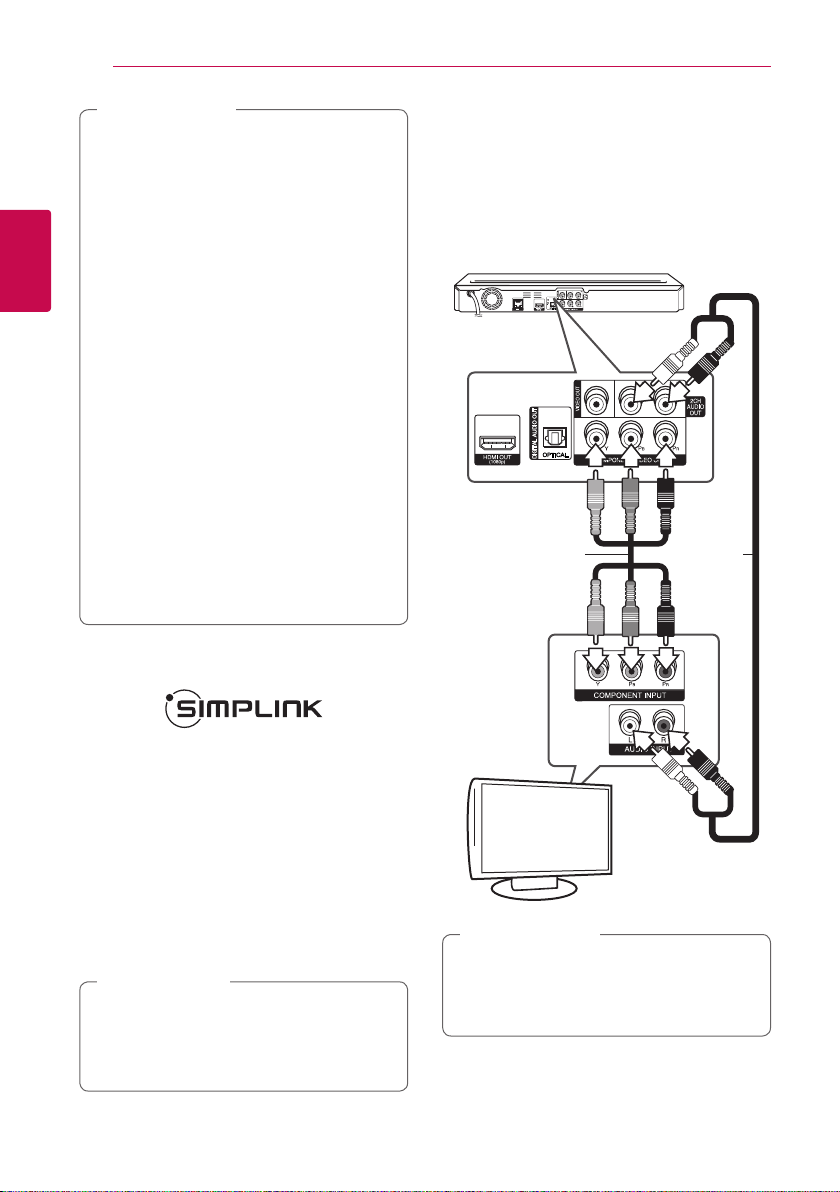
2
Tilslutning
Tilslutning16
BEMÆRK
,
yHvis en tilsluttet HDMI-enhed ikke
accepterer afspillerens lydudgang,
forvrænges lyden fra HDMI-enheden
muligvis, eller der kommer ingen lyd.
yNår du bruger HDMI-forbindelsen, kan du
ændre opløsningen til HDMI-udgangen. (Se
“Indstilling af opløsning” på side 17).
yVælg videoudgangstype fra HDMI OUT
jackstikket ved brug af valgmuligheden
[HDMI-farveindstilling] i menuen
[Indstillinger] menu (se side 27).
yHvis du ændrer opløsningen, når
forbindelsen allerede er tilsluttet, kan
det resultere i fejlfunktioner. For at løse
problemet skal du slukke for afspilleren og
så tænde for den igen.
yHvis HDMI-forbindelsen med HDCP ikke
bekræftes, vises der en sort TV-skærm. I
dette tilfælde skal du kontrollere HDMIforbindelsen eller tage stikket til HDMIkablet ud.
yHvis der er støj eller linjer på skærmen, skal
du kontrollere HDMI-kablet (maks. længde
er generelt 4,5 m).
Komponentvideotilslutning
Tilslut COMPONENT VIDEO OUT jackstikkene på
afspilleren til de tilsvarende indgangsjackstik på
TV’et ved brug af Component Video-kablet. Tilslut
afspillerens venstre og højre AUDIO OUT jack-stik til
audio venstre og højre IN jack-stikkene på TV’et ved
brug af lydkablerne.
Bagsiden af
enheden
Component
Video-kabel
Lydkabel
Hvad er SIMPLINK?
Nogle funktioner i denne enhed kontrolleres af
ernbetjeningen til TV’et, når enheden og LG
TV’et forbindes sammen med SIMPLINK via HDMItilslutningen.
Funktioner, der kan kontrolleres via ernbetjeningen
til LG TV’et: Afspille, Pause, Scanne, Springe over,
Stoppe, Slukke for strømmen (o) osv.
Se TV’ets brugervejledning om yderligere
oplysninger om SIMPLINK-funktionen.
Et LG TV med SIMPLINK-funktion har et logo, som
vist herover.
BEMÆRK
,
Afhængig af disktypen eller afspilningsstatus,
kan nogle SIMPLINK-funktioner enten ikke
bruges som det var hensigten, eller de vil ikke
virke.
TV
BEMÆRK
,
Når du bruger COMPONENT VIDEO OUTforbindelsen, kan du ændre opløsningen
for udgangen. (Der henvises til “Indstilling af
opløsning” på side 17.)
Page 17
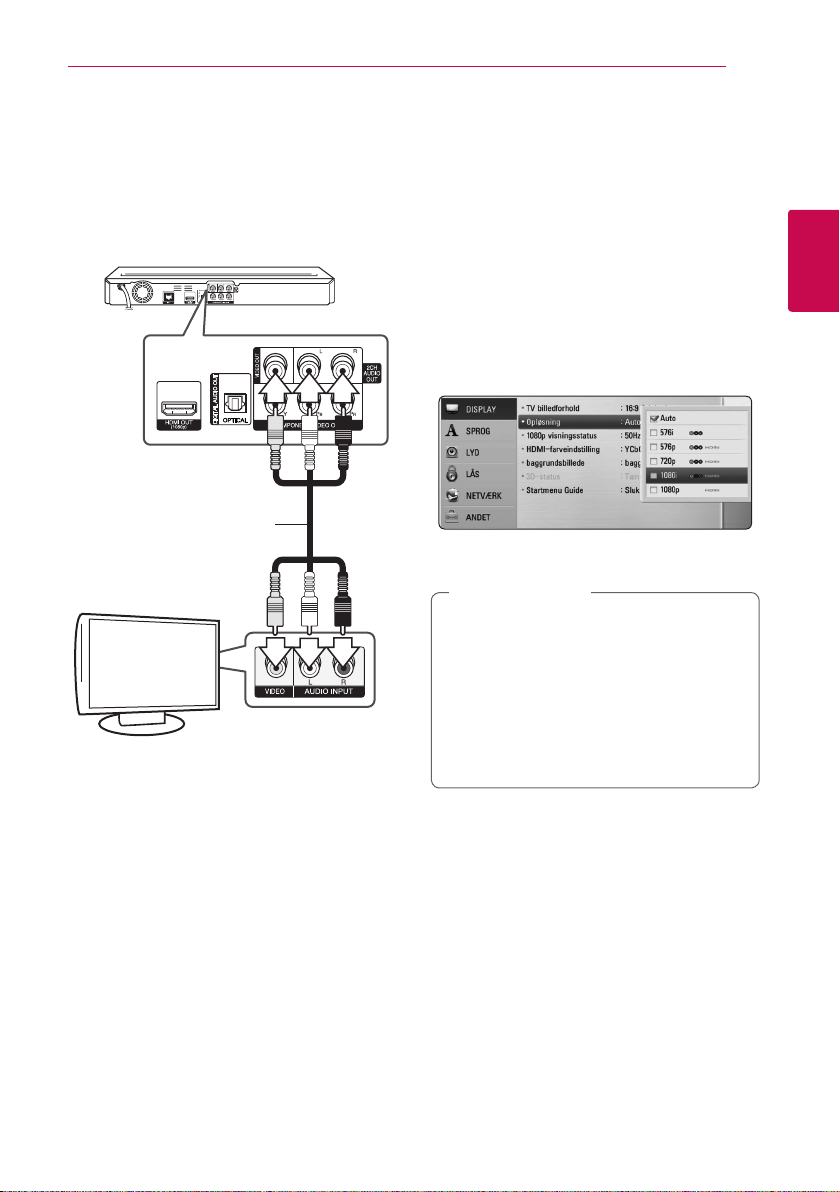
Tilslutning 17
Video-/lydtilslutning (venstre/ højre)
Tilslut VIDEO OUT jack-stikket på afspilleren til video
ind jack-stikket på TV’et ved brug af et videokabel.
Tilslut afspillerens venstre og højre AUDIO OUT jackstik til audio venstre og højre IN jack-stikkene på
TV’et ved brug af lydkablerne.
Bagsiden af enheden
Video/lydkabel
TV
Indstilling af opløsning
Afspilleren har adskillige udgangsopløsninger til
HDMI OUT og COMPONENT VIDEO OUT jackstik. Du
kan ændre opløsningen i menuen [Indstillinger].
1. Tryk på HOME (n).
2. Tryk på
på ENTER (b). Menuen [Indstillinger] vises.
3. Brug
[DISPLAY] og tryk så på D for at gå videre til
andet niveau.
4. Brug
[Opløsning] og tryk så på ENTER (b) for at gå
videre til tredje niveau.
5. Brug
og tryk så på ENTER (b) for at bekræfte dit valg.
yHvis TV’et ikke accepterer den indstillede
opløsning for afspilleren, kan du indstille
opløsningen til 576p som følger:
1. Tryk på B for at åbne diskskuen.
2 Tryk på Z (STOP) for at åbne diskbakken.
yDa adskillige faktorer påvirker
videoudgangsopløsningen, bør du se
“Videoudgangsopløsning” på side 66.
for at vælge [Indstillinger] og tryk
A/D
for at vælge valgmuligheden
W/S
for at vælge valgmuligheden
W/S
for at vælge den ønskede opløsning
W/S
BEMÆRK
,
2
Tilslutning
Page 18
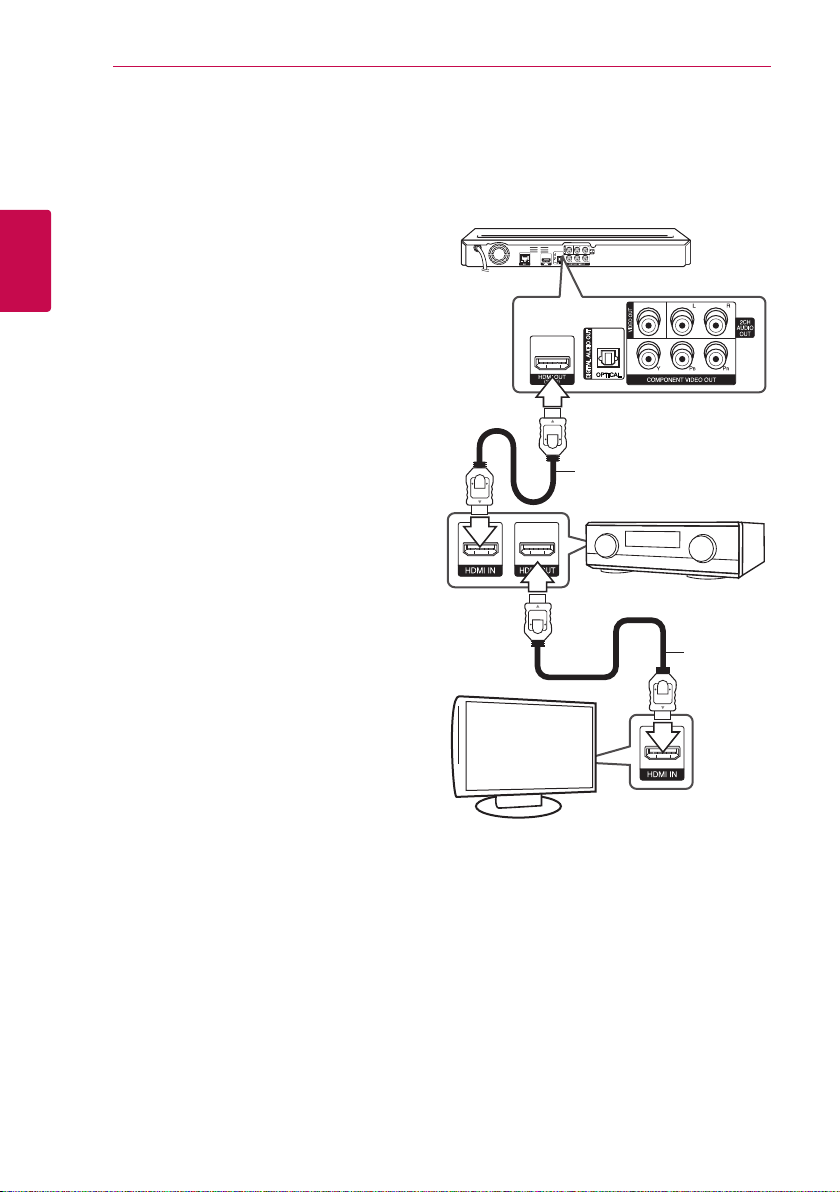
Tilslutning18
Tilslutninger til en forstærker
Foretag én af følgende tilslutninger, afhængig af
hvad dit eksisterende udstyr er i stand til.
yHDMI-lydtilslutning (side 18)
yDigital lydtilslutning (side 19)
2
y2KAN analog lydtilslutning (side 19)
Tilslutning
Adskillige faktorer påvirker lydudgangstypen, se
yderligere oplysninger i
“Lydudgangsspecika-tioner” (side 64).
Om Digital multikanals- lyd
En digital multikanal-forbindelse giver den bedste
lydkvalitet. Hertil har du brug for en multikanals
lyd-/videomodtager, der understøtter én eller ere
af de lydformater, der understøttes af din afspiller.
Kontroller logoer på forsiden af Audio / video
receiver og manual. (PCM Stereo, PCM Multi-Ch,
Dolby Digital, Dolby Digital Plus, Dolby TrueHD, DTS
og / eller DTS-HD)
Sådan tilslutter du til en forstærker via HDMI udgang
Tilslut afspillerens HDMI OUT jackstik til det
tilsvarende IN jackstik på forstærkeren ved brug af
et HDMI kabel.
Bagsiden af enheden
HDMI kabel
Modtager/forstærker
HDMI kabel
TV
Slut forstærkerens HDMI udgangsjackstik til
HDMI indgangsjackstikket på TV’et ved brug af
et HDMI kabel, hvis forstærkeren har et HDMI
udgangsjackstik.
Du skal aktivere afspillerens digitale udgang. (Se
“menuen [LYD]” på side 28)
Page 19
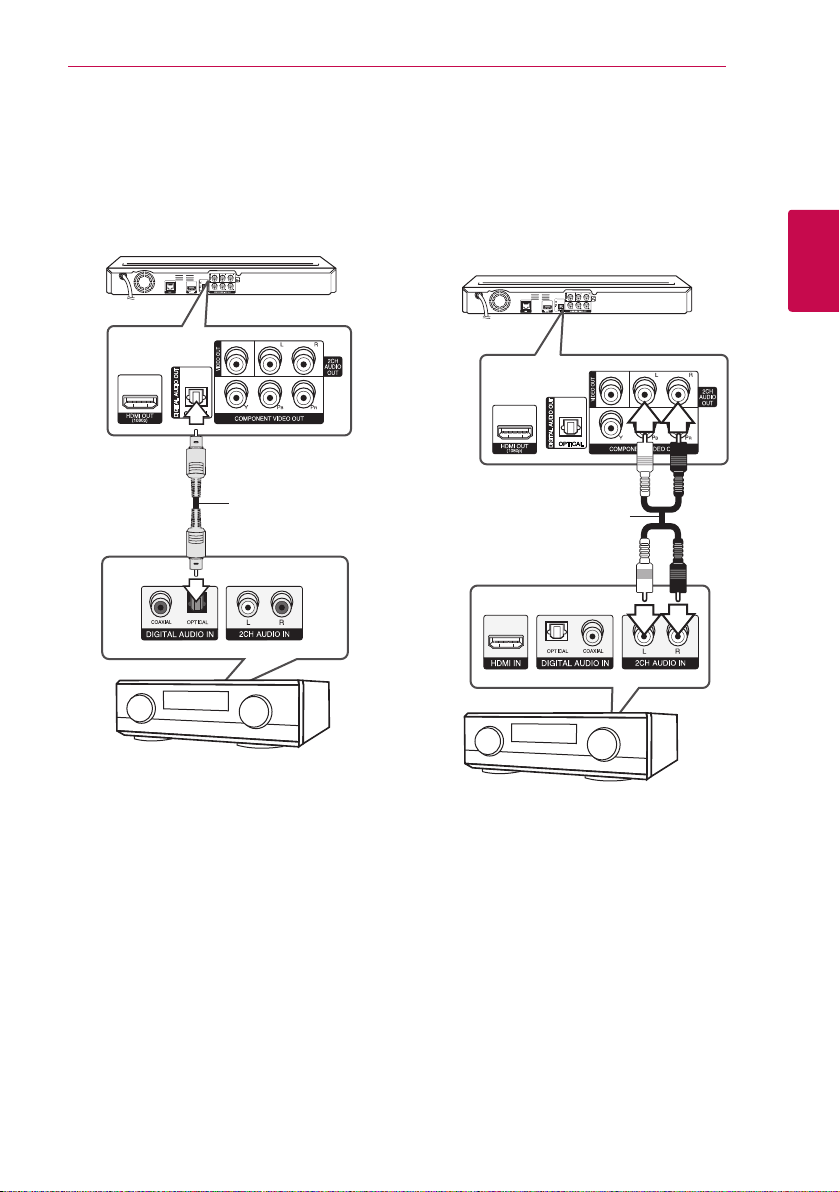
Tilslutning 19
Sådan tilslutter du til en forstærker via digital lydudgang
Tilslut afspillerens DIGITAL AUDIO OUT stik til de
tilsvarende i stikket (OPTICAL) på din forstærker ved
hjælp af en ekstra digital audio kabel.
Bagsiden af enheden
Optisk
kabel
Sådan tilslutter du til en forstærker via 2-kanals lydudgang
Tilslut venstre og højre 2CH AUDIO OUT jack-stik
på afspilleren til lyd venstre og højre indgangsjack-stikkene på din forstærker, modtager eller
stereosystem ved brug af lydkablerne.
Bagsiden af enheden
Lydkabel
2
Tilslutning
Modtager/forstærker
Du skal aktivere afspillerens digitale udgang. (Se
“menuen [LYD]” på side 28)
Modtager/forstærker
Page 20
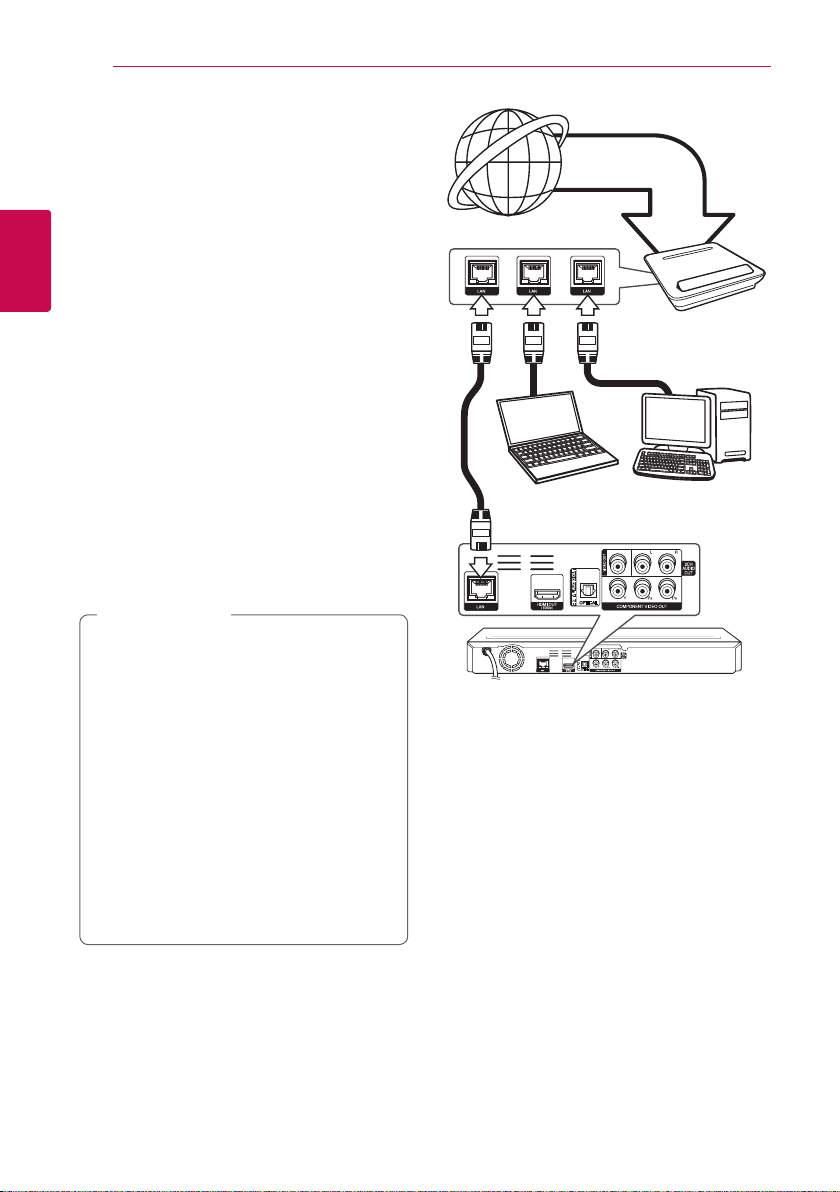
Tilslutning20
Sådan tilslutter du til dit hjemmenetværk
Denne afspiller kan forbindes med et lokalt
områdenetværk (LAN) via LAN-porten på
bagpanelet eller det interne trådløse modul.
Når du tilslutter enheden til et
bredbåndshjemmenetværk, har du adgang til
2
serviceydelser så som softwareopdateringer,
Tilslutning
BD-Live interaktivitet og online-service.
Ledningstrukket netværksforbindelse
Du får den bedste ydeevne, når du bruger et
ledningstrukket netværk, da de tilhørende enheder
sluttes direkte til netværket, og der opstår ikke
interferens i radiofrekvensen.
Du kan få yderligere oplysninger i
brugervejledningen til din netværksenhed.
Tilslut afspillerens LAN port til den tilsvarende port
på modemmet eller routeren via et standard LANeller ethernet-kabel
BEMÆRK
,
yNår du sætter LAN kablet i eller tager det
ud, skal du holde fast om stikket i kablet. Når
du tager kablet ud, skal du ikke trække i LAN
kablet men trykke ned på låsen samtidig
med, at du trækker det ud.
yDu skal ikke tilslutte et modultelefonkabel til
LAN porten.
yDa der ndes forskellige
tilslutningskongurationer, skal du
sørge for at følge dit teleselskabs eller
internetserviceudbyders specikationer.
yHvis du vil have adgang til indhold fra PC’ere
eller DLNA-servere, skal afspilleren forbindes
med samme lokalområdenetværk via en
router.
Bredbåndsservice
Router
PC og / eller DLNA-certiceret server
Bagsiden af enheden
Page 21
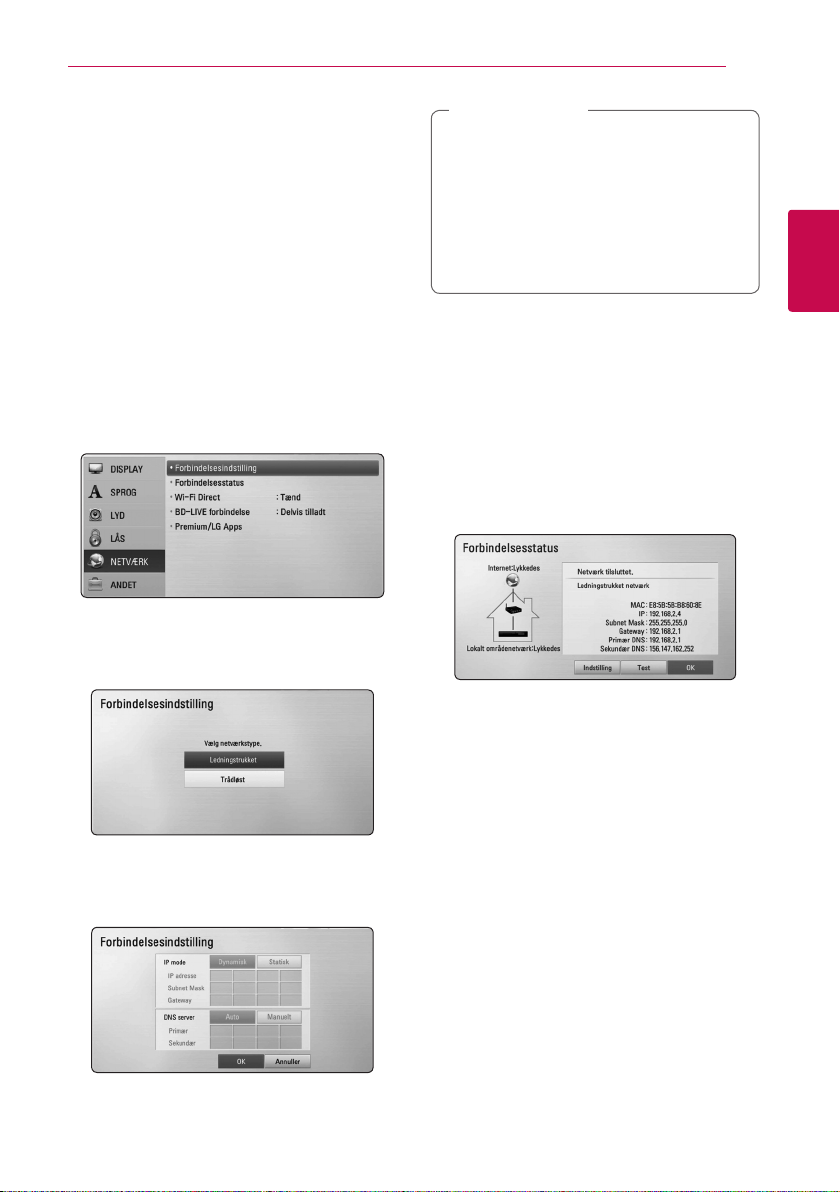
Ledningstrukket netværksindstilling
Hvis der er en DHCP server på det lokale
områdenetværk (LAN) via en ledningstilslutning,
tildeles denne afspiller automatisk en IPadresse. Efter den fysiske tilslutning, skal
afspillerens netværksindstillinger i et lille antal
hjemmenetværker muligvis justeres. [NETVÆRK]
justeres som følger:
Forberedelse
Før du indstiller det ledningstrukne netværk,
skal du forbinde bredbåndsinternettet til dit
hjemmenetværk.
1. Vælg valgmuligheden [Forbindelsesindstilling] i
menuen [Indstillinger] og tryk så på ENTER (b).
2. Menuen [Forbindelsesindstilling] vises
på skærmen. Tryk på
vælge[Ledningstrukket] og tryk så på ENTER
(b).
W/S
for at
Tilslutning 21
BEMÆRK
,
Hvis der ikke ndes en DHCP server på
netværket, og du ønsker at indstille IPadressen manuelt, skal du vælge [Statisk] og
indstille [IP adresse], [Subnet Mask], [Gateway]
og [DNS Server] ved brug af
og talknapperne. Hvis du laver en fejl, når du
indtaster nummeret, skal du trykke på CLEAR
for at slette det fremhævede område.
4. Vælg [OK] og tryk på (b) for at anvende
netværksindstillingerne.
5. Afspilleren beder dig om at teste
netværksforbindelsen. Vælg [OK] og
tryk på ENTER (b) for at fuldende
netværksforbindelsen.
6. Hvis du vælger [Test] og trykker på
ENTER (b) i trin 5 herover, vises status for
netværksforbindelsen på skærmen.
Du kan også teste den i [Forbindelsesstatus] i
menuen [Indstillinger].
W/S/A/D
2
Tilslutning
3. Tryk på
W/S/A/D
mellem[Dynamisk] og[Statisk].
Du skal normalt vælge[Dynamisk] for at tildele
en IP-adresse automatisk.
for at vælge IP-status
Page 22

Tilslutning22
Trådløs netværksforbindelse
Du har også en anden forbindelsesmulighed, da du
kan bruge et Adgangspunkt eller en trådløs router.
Netværkskongurations- og forbindelsesmåden
kan variere afhængig af det anvendte udstyr og
netværksmiljøet.
Denne afspiller er udstyret med en IEEE 802.11 n
(Dual-band, 5 GHz og 2,4 GHz-båndet) trådløst
modul, der også understøtter 802.11 a/ b/g
2
standarder. Hvis du vil opnå den bedste, trådløse
Tilslutning
ydeevne, anbefaler vi, at du bruger et IEEE 802.11n
certiceret Wi-Fi netværk (adgangspunkt eller
trådløs router).
BEMÆRK
,
Tilgængelig frekvensområde og kanaler i 5
GHz-båndet er angivet nedenfor. Men kan der
være forskelle og begrænsninger afhængigt
af landet. Prøv at sætte dit adgangspunkt
med andre kanal, hvis du har problemer med
trådløs netværksforbindelse.
Område Frekvensområde
North
America
Europe 5.15-5.25 GHz (ch. 36-48)
Andet 5.15-5.25 GHz (ch. 36-48),
5.15-5.25 GHz (ch. 36-48),
5.725-5.825 GHz (ch. 149-161),
5.825-5.850 GHz (ch.165)
5.725-5.825 GHz (ch. 149-161),
5.825- 5.850 GHz (ch.165)
Trådløs
kommunikation
PC and/or
DLNA certied server
Access Point eller
Wireless Router
Bredbåndsservice
For yderligere oplysninger om indstillinger: Se den
medfølgende brugervejledning til adgangspunkt
eller trådløs router om detaljerede forbindelsestrin
og netværksindstillinger.
Hvis du vil have den bedste ydeevne, er den bedste
løsning altid en direkte forbindelse fra afspilleren
til dit hjemmenetværks router eller kabel/DSL
modem.
Hvis du vælger den trådløse forbindelse, skal du
bemærke, at ydeevnen nogle gange kan påvirkes af
andre elektroniske enheder i hjemmet.
Trådløst Netværk Indstillinger
Hvis du bruger en trådløs netværksforbindelse, skal
afspilleren indstilles til netværkskommunikation.
Denne justering kan foretages i menuen
[Indstillinger]. [NETVÆRK] indstillingen justeres som
følger. Det kræves, at du indstiller adgangspunktet
eller den trådløse router, før du forbinder afspilleren
med netværket.
Forberedelse
forbinde bredbåndsinternettet til det trådløse
hjemmenetværk.
indstille adgangspunkt eller trådløs router.
notere koden til SSID og sikkerhedskoden til
netværket.
-forVælg valgmuligheden [Forbindelsesindstilling]
i menuen [Indstillinger] og tryk så på ENTER
-indstille adgangspunktz eller trådløs router.
-notere koden til SSID og sikkerhedskoden til
netværket.
1. Menuen [Forbindelsesindstilling] vises
på skærmen. Tryk på
[Indstillinger] menuog tryk så på ENTER (b).
W/S
for at vælge
Page 23

Tilslutning 23
2. Menuen [Forbindelsesindstilling] vises på
skærmen. Tryk på
og tryk så på ENTER (b).
3. Vælg [Ja] og tryk på ENTER (b) for at fortsætte.
De nye forbindelsesindstillinger nulstiller de
aktuelle netværksindstillinger.
4. Afspilleren scanner alle tilgængelige
adgangspunkter eller trådløse routere, der er
indenfor rækkevidde, og de vises på en liste.
Tryk på
eller en trådløs router fra listen og tryk så på
ENTER (b).
IHvis du har sikkerhed på dit adgangspunkt
eller trådløse router, skal du bekræfte, at
WEP eller WPA nøglen i afspilleren matcher
routerens oplysninger fuldstændigt. Du skal om
nødvendigt indtaste sikkerhedskoden.
,
yI en WEP sikkerhedsstatus er der generelt
4 nøgler tilgængelige til indstilling af
adgangspunkt eller trådløs router. Hvis
adgangspunktet eller den trådløse router
bruger WEP sikkerhed, skal du indtaste
sikkerhedskoden for nøgle “Nr. 1” for at få
forbindelse til dit hjemmenetværk.
yEt adgangspunkt er en enhed, der giver
dig tilladelse til trådløs forbindelse til dit
hjemmenetværk..
yHvis dit adgangspunkt eller trådløse router
understøtter PIN-koden konguration
metode baseret på WPS (Wi-Fi Protected
Setup), skal du trykke på gul (Y) farvede
knap og bemærk kodenummeret på
skærmen. Og så skal du indtaste PIN-koden
på en indstilling i menuen til dit access
point eller trådløs router til at forbinde. Se
dokumentationen til dit netværk enhed.
for at vælge et adgangspunkt
W/S
BEMÆRK
for at vælge [Trådløst]
W/S
[Manuelt] – Adgangspunktet udsender
muligvis ikke sit adgangspunktnavn (SSID). Du
skal kontrollere indstillingerne for din router via
din computer og enten indstille routeren til at
udsende SSID eller manuelt indtaste navnet på
adgangspunktet (SSID) i [Manuelt].
[Trykknap] – Hvis adgangspunktet
eller den trådløse router understøtter
Trykknapkongurationen, skal du vælge denne
valgmulighed og trykke på Trykknappen på
adgangspunktet eller den trådløse router
indenfor 120 tælleenheder. Du behøver ikke
kende navnet på adgangspunktet (SSID) og
sikkerhedskoden til dit adgangspunkt eller
trådløse router.
5. Tryk på
6. Vælg [OK] for at anvende netværksindstillingerne.
7. Afspilleren beder dig om at teste
8. Hvis du vælger [Test] og trykker på
W/S/A/D
mellem [Dynamisk] og [Statisk].
Du skal normalt vælge [Dynamisk] for at tildele
en IP-adresse automatisk.
BEMÆRK
,
Hvis der ikke ndes en DHCP server på
netværket, og du ønsker at indstille IPadressen manuelt, skal du vælge [Statisk] og
indstille [IP adresse], [Subnet Mask], [Gateway]
og [DNS Server] ved brug af
og talknapperne. Hvis du laver en fejl, når du
indtaster nummeret, skal du trykke på CLEAR
for at slette det fremhævede område.
netværksforbindelsen. Vælg [OK] og
tryk på ENTER (b) for at fuldende
netværksforbindelsen.
ENTER (b) i trin 5 herover, vises status for
netværksforbindelsen på skærmen.
Du kan også teste den i [Forbindelsesstatus] i
menuen [Indstillinger].
for at vælge IP-status
W/S/A/D
2
Tilslutning
Page 24

Tilslutning24
Bemærkninger til
netværksforbindelse:
yMange netværksproblemer, der opstår under
installationen, kan ofte afhjælpes ved, at du
genindstiller routeren eller modemmet. Når
afspilleren er forbundet med hjemmenetværket,
skal du hurtigt slukke for og/eller tage
strømkablet ud til hjemmenetværkets router
eller kabelmodem. Tænd for den igen og/eller
2
Tilslutning
sæt kablet i igen.
yAfhængig af din internetserviceudbyder (ISP)
kan antallet af enheder, der kan modtage
internetservice, være begrænset af de gældende
servicebetingelser. For yderligere oplysninger
bedes du kontakte din internetserviceudbyder.
yVort rma er ikke ansvarligt for nogen som
helst funktionsfejl i afspilleren og/eller
internetforbindelsesfunktioner grundet
kommunikationsfejl/funktionsfejl i forbindelse
med din bredbåndsinternetforbindelse eller
andet tilsluttet udstyr.
yBD-ROM diskes funktioner, der er gjort
tilgængelige via internetforbindelsesfunktionen,
er ikke skabt eller leveret af vort rma,
og vort rma er ikke ansvarlig for disses
funktion eller fortsatte tilgængelighed. Noget
diskrelateret materiale, der er tilgængeligt
via internetforbindelsen, er muligvis ikke
kompatibelt med denne afspiller. Hvis du har
spørgsmål til sådant indhold, bedes du kontakte
diskens producent.
yNoget internetindhold kræver muligvis en højere
båndbreddeforbindelse.
ySelv om afspilleren er korrekt tilsluttet og
kongureret, vil noget internetindhold muligvis
ikke kunne betjenes korrekt på grund af
internetpropper, båndbreddekvaliteten af din
internetservice eller problemer hos udbyderen af
indholdet.
yNogle internetforbindelsesfunktioner er måske
ikke mulige på grund af visse restriktioner, der er
indstillet af internetserviceudbyderen, der leverer
din bredbåndsinternetforbindelse.
yEt hvilket som helst gebyr, der opkræves
af ISP inklusive, uden begrænsninger,
forbindelsesgebyrer, er dit eget ansvar.
yDer kræves en 10 Base-T eller 100 Base-TX LAN
port ved en ledningstrukket forbindelse til
denne afspiller. Hvis din internetudbyder ikke
accepterer en sådan tilslutning, kan du ikke
tilslutte afspilleren.
yDu skal bruge en router, for at du kan bruge xDSL
servicen.
yDer kræves et DSL-modem til brug af DSL
servicen, og der kræves et modem til
brug af kabelmodemservice. Afhængig af
adgangsmetode til og abonnementaftale med
ISP kan du muligvis ikke bruge funktionen
internetforbindelse indeholdt i denne afspiller,
eller du er måske begrænset af det antal
enheder, du kan tilslutte på samme tid. (Hvis
ISP begrænser abonnementet til én enhed, kan
du muligvis ikke tilslutte denne afspiller, når der
allerede er tilsluttet en PC.)
yDu har muligvis ikke tilladelse til at bruge en
“router”, eller brugen heraf er måske begrænset,
afhængig af ISP’s politikker og restriktioner. For
yderligere oplysninger bedes du kontakte din
internetserviceudbyder direkte.
yDet trådløse netværk bruger 2.4GHz
radiofrekvenser, der også bruges af andre
husholdningsapparater så som trådløse telefoner,
Bluetooth® enheder og mikrobølgeovne, og de
kan påvirkes af interferens herfra.
ySluk for alt netværksudstyr i dit lokale
hjemmenetværk, som du ikke bruger. Nogle
enheder kan generere netværksforbindelser.
yFor at få den bedste transmission skal du placere
afspilleren så tæt som muligt på adgangspunktet.
yI nogle tilfælde kan det forbedre modtagelsen,
hvis du placerer adgangspunktet eller den
trådløse router mindst 45 cm over gulvhøjde.
yFlyt eventuelt afspilleren tættere på
adgangspunktet eller placer den således, at der
ikke er noget mellem den og adgangspunktet.
yEn trådløs modtagekvalitet afhænger af mange
faktorer så som adgangspunkttype, afstand
mellem afspiller og adgangspunkt og afspillerens
placering.
yIndstil adgangspunkt eller trådløs router til
Infrastruktur-status. Ad-hoc-status understøttes
ikke.
Page 25

Tilslutning til USBenhed
Denne afspiller kan afspille lm, musik og fotoler
fra en USB-enhed.
Afspilningsindhold på USBenhed
1. sæt USB-enheden omhyggeligt i USB-porten.
Når du tilslutter USB-enheden i menuen START,
afspiller afspilleren automatisk musiklen fra USBlagringsenheden. Hvis der er forskellige ltyper på
USB-lagringsenheden, vises der en menu, hvor du
kan vælge ltype.
Indlæsningstiden varer muligvis et par minutter
afhængig af det lagrede indhold på USBlagringsenheden. Hvis du vil stoppe indlæsningen,
skal du trykke på ENTER (b) samtidig med, at du
vælger [Annuller].
2. Tryk på HOME (n).
3. Vælg [Film], [Foto] eller [Musik] med
tryk på ENTER (b).
4. Vælg [USB] med
, and press ENTER (b).
W/S
A/D
, og
Tilslutning 25
BEMÆRK
,
yDenne afspiller understøtter USB ash-
hukommelse/ekstern HDD, der er formateret
med FAT16, FAT32 og NTFS, når du åbner
ler (musik, fotos, lm). Men til BD-Live og
lyd-CD-ripping understøttes kun FAT16 og
FAT32 formater. Når du bruger BD-Live og
lyd-CD-optagelse skal du bruge USB ashhukommelse/ekstern HDD formateret med
enten FAT16 eller FAT32.
yUSB-enheden kan bruges til lokal lagring, så
du kan nyde BD-Live diske via internettet.
yDenne enhed understøtter op til 8
partitioner i USB-enheden.
yTag ikke USB-enheden ud under betjening
(afspilning osv.).
yEn USB-enhed, der kræver yderligere
programinstallation, efter at du har tilsluttet
den til en computer, understøttes ikke.
yUSB-enhed: USB-enhed, der understøtter
USB1.1 og USB2.0.
yDu kan afspille lm-, musik- og fotoler. For
yderligere oplysninger om betjening af den
enkelte l henvises der til de relevante sider.
yDet anbefales, at du regelmæssigt tager
backup, så du undgår datatab.
yHvis du anvender et USB-forlængerkabel,
en USB HUB eller en USB Multi-reader,
genkendes USB-enheden muligvis ikke.
yNogle USB-enheder er måske ikke
kompatible med denne enhed.
yDigitalkamera og mobiltelefon understøttes
ikke.
yEnhedens USB port kan ikke tilsluttes
PC’en. Enheden kan ikke anvendes som
lagringsenhed.
2
Tilslutning
5. Vælg en l med a
PLAY eller ENTER (b) for at afspille len.
6. Træk forsigtigt USB-enheden ud.
W/S/A/D
, og tryk på
Page 26

Systemindstilling26
Indstillinger
Justering af Indstillinger
Du kan ændre indstillingerne for afspilleren i
menuen [Indstillinger].
1. Tryk på HOME (n).
3
Systemindstilling
2. Tryk på
på ENTER (b). Menuen [Indstillinger] vises..
3. Tryk på
for indstilling og tryk så på D for at gå videre til
andet niveau.
for at vælge [Indstillinger] og tryk
A/D
for at vælge første valgmulighed
W/S
Menuen [DISPLAY]
TV billedforhold
Select a TV aspect ratio option according to your TV
type.
[4:3 Letter Box]
Vælges, når et standard 4:3 TV er tilsluttet. Viser
teaterbilleder med maskerede linjer over og
under billedet.
[4:3 Pan Scan]
Vælges, når et standard 4:3 TV er tilsluttet. Viser
billeder, der er beskåret, så de udfylder din TVskærm. Begge sider af billedet er skåret væk.
[16:9 Original]
Vælges, når et 16:9-widescreen-tv er tilsluttet.
Et 4:3-billede vises i originalt 4:3-billedformat
med en sort bjælke i venstre og højre side.
[16:9 Fuld]
Vælges, når et 16:9-widescreen-tv er tilsluttet.
4:3-billedet justeres vandret (med lineær
proportionalitet), så det fylder hele skærmen.
BEMÆRK
,
Du kan ikke vælge valgmuligheden [4:3 Letter
Box] og [4:3 Pan Scan] når opløsningen er
indstillet til højere end 720p.
4. Tryk på
for indstilling og tryk så på ENTER (b) for at gå
videre til tredje niveau..
5. Tryk på
indstilling og tryk så på ENTER (b) for at
bekræfte dit valg.
for at vælge anden valgmulighed
W/S
for at vælge den ønskede
W/S
Page 27

Systemindstilling 27
Opløsning
Indstiller udgangsopløsningen for Component og
HDMI videosignalet. Se side 17 og 66 for yderligere
oplysninger om indstilling af opløsning.
[Auto]
Hvis HDMI OUT jackstikket er tilsluttet et
TV med skærmoplysninger (EDID), vælges
opløsningen, der passer bedst, automatisk til
det tilsluttede TV.
[1080p]
Sender 1080 linjer progressiv video.
[1080i]
Sender 1080 linjer interlaced video.
[720p]
Sender 720 linjer progressiv video.
[576p]
Sender 576 linjer progressiv video.
[576i]
Sender 576 linjer interlaced video.
1080p visningsstatus
Når opløsningen er indstillet til 1080p, skal du
vælge [24 Hz] for at få en ensartet præsentation
af lmmateriale (1080p/24 Hz) på en skærm med
HDMI, der er kompatibel med
1080p/24 Hz indgang.
BEMÆRK
,
yNår du vælger [24 Hz], kan der forekomme
billedforstyrrelse, når der skiftes video- og
lmmateriale på enheden. I det tilfælde skal
du vælge [50 Hz].
ySelv når [1080p visningsstatus] er indstillet
til [24 Hz], hvis dit TV ikke er kompatibelt
med 1080p/24 Hz, den faktiske ramme
hyppigheden af video output vil være 50 Hz
til at matche den videokilde format.
HDMI-farveindstilling
Vælg udgangstype fra HDMI OUT jackstikket.
Til denne indstilling, se brugervejledningen til
skærmen.
[YCbCr]
Vælges, når du tilslutter til en HDMI skærm.
[RGB]
Vælges, når du tilslutter til en DVI skærm.
baggrundsbillede
Ændringer på baggrund af den oprindelige skærm.
3D-status
Vælg udgangsstatustype til afspilning af Blu-ray 3D
diske.
[Sluk]
Afspilning af Blu-ray 3D diske sendes som
2D-status, lige som afspilning af en normal BDROM disk.
[Tænd]
Afspilning af Blu-ray 3D diske sendes som 3D
status.
Startmenu Guide
Denne funktion giver dig mulighed for at vise eller
slette guide boblen på menuen Home. Sæt denne
indstilling til [Tænd] for visning guide.
3
Systemindstilling
Page 28

Systemindstilling28
Menuen [SPROG]
Menuen Vis
Vælg et sprog til menuen [Indstillinger] og Påskærmen visningen.
Diskmenu/Disklyd/Diskundertekst
Vælg det sprog, du foretrækker til lydsporet
(disklyd), undertekster og diskmenuen.
[Original]
Refererer til det originale sprog som disken
blev optaget på.
3
Systemindstilling
[Andet]
Tryk på ENTER (b) for at vælge et andet sprog.
Brug talknapperne og tryk på
ENTER (b) for at indtaste det tilsvarende
4-cifrede nummer i henhold til sprogkodelisten
på side 61.
[Sluk] (Kun undertekstsprog til disk)
Slå undertekster fra.
BEMÆRK
,
Afhængig af disken fungerer din
sprogindstilling muligvis ikke.
Menuen [LYD]
Hver disk har et udvalg af
lydudgangsvalgmuligheder. Indstil afspillerens
lydvalgmuligheder i henhold til den type lydsystem,
du bruger.
BEMÆRK
,
Adskillige faktorer påvirker
lydudgangstypen, se yderligere oplysninger i
“Lydudgangsspecika-tioner” på side 64.
HDMI / Digital udgang (SPDIF)
[PCM stereo]
Vælg dette, hvis du tilslutter enhedens HDMI
OUT eller DIGITAL AUDIO OUT jackstik til en
enhed med tokanals digital stereodekoder.
[PCM Multikanal] (kun HDMI)
Vælg dette, hvis du tilslutter enhedens HDMI
OUT jackstik til en enhed med multikanals
digital dekoder.
[DTS Re-Encode]
Vælg dette, hvis du tilslutter enhedens HDMI
OUT eller DIGITAL AUDIO OUT jackstik til en
enhed med DTS dekoder.
[Primary Pass-Thru]
Vælg dette, hvis du tilslutter enhedens DIGITAL
AUDIO OUT og HDMI OUT jackstik til en enhed
med LPCM, Dolby Digital, Dolby Digital Plus,
Dolby True HD, DTS og DTS-HD dekoder.
BEMÆRK
,
yNår valgmuligheden [HDMI] er indstillet
til [PCM Multikanal], udsendes lyden
måske som PCM Stereo, hvis PCM MultiCh oplysningerne ikke detekteres fra HDMIenheden med EDID.
yHvis valgmuligheden [HDMI] eller [Digital
udgang (SPDIF)] er indstillet til [DTS ReEncode], udsendes DTS Re-encode lyden
på BD-ROM diske med sekundær lyd, og
originallyden udsendes til de andre diske (så
som [Primary Pass-Thru]).
Page 29

Systemindstilling 29
Samplingfrekv. (Digital lydudgang)
[192 kHz]
Vælg dette, hvis din A/V modtager eller
forstærker kan håndtere 192 kHz signaler.
[96 kHz]
Vælg dette, hvis din A/V modtager eller
forstærker IKKE kan håndtere 192 kHz signaler.
Når du har foretaget dette valg, vil enheden
automatisk konvertere alle
192 kHz signaler til 96 kHz, så dit system kan
afkode dem.
[48 kHz]
Vælg dette, hvis din A/V modtager eller
forstærker IKKE kan håndtere 192 kHz og 96
kHz signaler. Når du har foretaget dette valg, vil
enheden automatisk konvertere alle 192 kHz
og 96 kHz signaler til 48 kHz, så dit system kan
afkode dem.
Kontrollér vejledningen til din A/V modtager eller
forstærker, for at få bekræftet, hvad den kan.
DRC (dynamisk områdekontrol)
Med denne funktion kan du lytte til en lm med
lavere lydniveau uden at miste klarheden i lyden.
[Sluk]
Slukker for denne funktion.
[Tænd]
Komprimerer det dynamiske område i Dolby
Digital, Dolby Digital Plus eller Dolby TrueHD
lydudgangen.
[Auto]
Det dynamiske område i Dolby TrueHD
lydudgangen specicerer sig selv.
Og det dynamiske område i Dolby Digital og
Dolby Digital Plus betjenes på samme vis i
[Tænd] status.
BEMÆRK
,
DRC indstillingen kan kun ændres, når der
ingen disk er isat, eller når enheden er i
fuldstændig stop-mode.
DTS Neo:6
Hvis afspilleren er tilsluttet en multikanals
lydmodtager med HDMI-tilslutning, skal
valgmuligheden indstilles til denne, hvis du vil nyde
multikanals surroundlyd med en 2-kanals lydkilde.
[Sluk]
Stereolyden kommer fra de forreste højttalere.
[Musik]
Udsender multikanalslyde, der er optimeret til,
at du vil lytte til musik.
[Biograf]
Udsender multikanalslyde, der er optimeret til,
at du vil se en lm.
BEMÆRK
,
yDenne funktion er ikke tilgængelig ved
online-service.
yKun lydkilder med mindre end 48 kHz
samplingfrekvens er tilgængelige for denne
funktion.
yDenne funktion er kun tilgængelig, når
valgmuligheden [HDMI] er indstillet til [PCM
Multikanal].
3
Systemindstilling
Page 30

Systemindstilling30
Menuen [LÅS]
[LÅS]-indstillingerne påvirker kun BD-ROM og DVD
afspilning.
For at du kan få adgang til nogen som helst
funktioner i indstillingerne [LÅS], skal du indtaste
den 4-cifrede sikkerhedskode, som du har oprettet.
Hvis du endnu ikke har indtastet en adgangskode,
så bliver du spurgt, om du vil gøre det nu. Indtast
den 4-cifrede adgangskode to gange og tryk på
ENTER (b) for at oprette en ny adgangskode.
Adgangskode
Du kan oprette eller ændre adgangskode.
3
Systemindstilling
[Ingen]
Indtast den 4-cifrede adgangskode to gange
og tryk på ENTER (b) for at oprette en ny
adgangskode.
[Ændre]
Indtast den aktuelle adgangskode og tryk på
ENTER (b). Indtast den 4-cifrede adgangskode
to gange og tryk på ENTER (b) for at oprette
en ny adgangskode.
Hvis du glemmer din adgangskode
Hvis du glemmer din adgangskode, så kan du
nulstille den ved at følge disse trin:
1. Fjern enhver disk der evt. sidder i afspilleren.
2. Vælg valgmuligheden [Adgangskode] i menuen
[Indstillinger].
3. Brug talknapperne til indtastning af
“210499”. Adgangskoden er nulstillet.
BEMÆRK
,
Hvis du laver en fejl, før du trykker på ENTER
(b), skal du trykke på CLEAR. Indtast nu den
korrekte adgangskode.
DVD Rating
Blokerer afspilning af ratede DVD’ere baseret på
deres indhold. (Ikke alle diske er ratede.)
[Rating 1-8]
Rating ét (1) har est restriktioner og rating otte
(8) er mindst restriktiv.
[Lås op]
Hvis du [Lås op] for funktionen, er
forældrekontrollen ikke længere aktiveret, og
disken afspilles uden begrænsning.
Blu-ray disk Rating
Sæt en aldersgrænse på BD-ROM spil.
Brug talknapperne til at indtaste en aldersgrænse
for BD-ROM visning.
[255]
Alle BD-ROM kan afspilles.
[0-254]
Forbyder afspilning af BD-ROM med tilsvarende
ratings optaget herpå.
BEMÆRK
,
y[Blu-ray disk Rating] vil kun blive anvendt
for Blu-ray disk, der indeholder avanceret
ratingkontrol.
yFor regionen ved hjælp af MPAA rating
niveau, henvises til nedenstående tabel som
eksempel.
Blu-ray disk Rating MPAA Rating
0 G
8 PG
13 PG-13
17 R
18 NC-17
255 Ikke begrænset
Områdekode
Indtast koden for det område, hvis standarder blev
brugt til at rate DVD videodisken baseret på listen
på side 60.
Page 31

Systemindstilling 31
Menuen [NETVÆRK]
Der kræves [NETVÆRK] indstillinger til brug af
softwareopdatering, BD-Live og online-funktioner.
Forbindelsesindstilling
Hvis afspilleren skal kunne forbindes med dit
hjemmenetværk, skal afspilleren være indstillet
til ledningstrukket eller ledningsfri netværk til
netværkskommunikation. (Se “Sådan tilslutter du til
dit hjemmenetværk” på side 20)
Forbindelsesstatus
Hvis du vil kontrollere afspillerens netværksstatus,
skal du vælge valgmuligheden [Forbindelsesstatus]
og trykke på ENTER (b) for at kontrollere, om
der er oprettet forbindelse mellem netværket og
internettet.
Wi-Fi Direct
Denne afspiller er en Wi-Fi Direct ™ certiceret
enhed. Wi-Fi Direct ™ er den teknologi, at enheder
i forbindelse med hinanden uden at oprette
forbindelse til et adgangspunkt eller en router.
Sæt denne indstilling til [Tænd] for at aktivere
Wi-Fi Direct ™-tilstand. Se side 37 til enheden
forbindelsen.
BD-LIVE forbindelse
Når du bruger BD-Live funktionerne, kan du
begrænse internetadgangen.
[Tilladt]
Alt BD-Live indhold har tilladt internetadgang.
[Delvis tilladt]
Internetadgang kun tilladt til BD-Live indhold
med indholdsejercertikat. Internetadgang og
AACS Online funktioner forbudt for alt BD-Live
indhold uden certikat.
[Forbudt]
Internetadgang forbudt til alt BD-Live indhold.
Premium/LG Apps
[Lokale Indstillinger]
Vælg dit område for visning ordentlig service
og indhold på [Premium] og [LG Apps]
funktionen.
[ID-administration]
Viser [ID-administration] menuen. Du kan
administrere alle de ID’er, der nogensinde har
været logget ind på denne enhed.
[Registreringskode]
Vise unikke kode af denne afspiller til
servicering [Premium] og [LG Apps] funktionen.
3
Systemindstilling
Page 32

Systemindstilling32
Menuen [ANDET]
DivX® VOD
OM DIVX VIDEO: DivX® er et digitalt videoformat,
der er udviklet af DivX, Inc. Dette er en ociel
DivX Certied® enhed, der afspiller DivX video.
Gå ind på divx.com og få ere oplysninger og
softwareværktøjer, så du kan konvertere dine ler til
DivX-videoer.
OM DIVX VIDEO-ON-DEMAND: Denne DivX Certied
® enhed skal registreres, for at du kan afspille købte
DivX Video-on-Demand (VOD) lm. For at du kan
modtage din registreringskode skal du lokalisere
afsnittet DivX VOD i enhedens indstillingsmenu.
Gå ind på vod.divx.com og få ere oplysninger om,
3
hvordan du færdiggør din registrering.
Systemindstilling
[Registrering]
Viser afspillerens registreringskode.
[Afmelding]
Deaktiverer afspilleren og viser
deaktiveringskoden.
BEMÆRK
,
Alle downloadede videoer fra DivX VOD med
denne afspiller’s registrering kode kan kun
afspilles på denne enhed.
Hurtig start
Denne afspiller kan forblive i standby-tilstand med
lavt strømforbrug, således at afspilleren straks kan
starte uden forsinkelse, når du tænder for enheden.
Indstil denne valgmulighed til [Tænd] for aktivering
af [Hurtig start] funktionen.
BEMÆRK
,
Hvis [Hurtig start] valgmuligheden er indstillet
til [Tænd] og der ved et tilfælde tændes for
strømmen til afspilleren efter et strømsvigt
osv., starter afspilleren automatisk op i
standby-tilstand. Inden betjening af afspilleren,
bedes du vente et øjeblik indtil afspilleren er i
standby-tilstand.
Automatisk sluk for strøm
Pauseskærmen fremkommer, når du efterlader
afspilleren på stop i cirka fem minutter. Hvis
du sætter denne indstilling til [Tænd], slukker
afspilleren automatisk inden for 25 minutter efter
pauseskærmen vises. Hvis pauseskærmen skal
forblive, indtil en bruger betjener enheden, skal du
indstille valgmuligheden på [Sluk].
Netværksafspilning
Med denne funktion kan du styre afspilning af
medier, der er streamet fra DNLA-medieserver med
en DLNA-certiceret smartphone. De este DNLAcerticerede smartphones har en funktion til at
styre afspilning af medier på dit hjemmenetværk.
Sæt denne indstilling til [Tænd] for at lade din
smartphone styre denne enhed. Se instruktionerne
for din DLNA-certicerede smartphone eller
applikationen for mere detaljerede oplysninger.
BEMÆRK
,
yDenne enhed og den DLNA-certicerede
smartphone skal være tilslutter samme
netværk.
yFor at bruge funktionen [Netværksafspilning]
med en DLNA-certiceret smartphone,
skal du trykke på HOME (n) for at vise
hovedmenuen, før tilslutning til denne
enhed.
yMens du styrer denne enhed med
funktionen [Netværksafspilning], må
ernbetjeningen ikke bruges.
yDe tilgængelige lformater, der er beskrevet
på side 10, er ikke altid understøttet på
funktionen [Netværksafspilning].
Page 33

Initialiser
[Fabriksindstilling]
Du kan genindstille afspilleren til dens
oprindelige fabriksindstilling.
[Nulstil Blu-ray lagring]
Initialiserer BD-Live-indholdet fra den tilsluttede
USB-lagerenhed.
BEMÆRK
,
Hvis du genindstiller afspilleren til dens
oprindelige fabriksindstillinger ved brug af
valgmuligheden [Fabriksindstilling], skal du
igen indstille alle online service-indstillingerne
og netværksindstillingerne.
Software
[Oplysninger]
Viser den aktuelle softwareversion.
[Opdatere]
Du kan opdatere softwaren, hvis
du forbinder enheden direkte til
softwareopdateringsserveren (se side 56).
Systemindstilling 33
3
Systemindstilling
Bemærkning til Ansvarsfraskrivelse
Tryk på ENTER (b) for at se meddelelsen om
Network Service Disclaimer.
Page 34

Betjening34
Generel afspilning
Brug [HOME] menuen
Hovedmenuen vises, når du trykker på HOME (n).
4
Betjening
Brug
W/S/A/D
på ENTER (b).
BEMÆRK
,
Afhængig af region, er det ikke sikkert, at LG
Apps tjenesten er tilgængelig i øjeblikket. LG
Apps tjenesten vil åbne for disse regioner ved
senere softwareopdateringer.
[Film] - Afspiller video indhold.
a
[Foto] - Spillet foto indhold.
b
[Musik] - Afspiller lyd indhold.
c
[Premium] - Viser skærmen Premium Home.
d
[LG Apps] - Viser [LG Apps]-skærmen.
e
[Indstillinger] - Justerer system
f
indstillingerne.
[Søg] - Denne funktion vil blive opdateret
g
senere.
[LG Apps] - Viser [LG Apps]-skærmen.
h
[Favorit Aplikationer] - Genvej til brugerens
i
foretrukne Apps.
[Mine programmer] - Viser [Mine
j
programmer]-skærmen.
for at vælge en kategori og tryk
Sådan afspiller du diske
ert
1. Tryk på B (OPEN/CLOSE) og sæt en disk i
diskbakken.
2. Tryk på B (OPEN/CLOSE) for at tage disken ud.
Afspilningen af de este lyd-CD’ere, BD-ROM og
DVD-ROM diske starter automatisk.
3. Tryk på HOME (n).
4. Vælg [Film] eller [Musik] med
ENTER (b).
5. Vælg [Blu-ray disk], [DVD], [VR] eller [Lyd]
valgmulighed ved brug
ENTER (b).
BEMÆRK
,
yDe beskrevne afspilningsfunktioner i denne
brugervejledning er ikke altid tilgængelige
i alle ler og medier. Afhængig af mange
faktorer kan nogle funktioner være
begrænsede.
yDer kræves muligvis en USB-tilslutning for at
få den korrekte afspilning, afhængig af
BD-ROM titlerne.
yUfærdig DVD VR-formatet diske kan muligvis
ikke afspilles på denne afspiller.
yNogle DVD-VR diske er fremstillet med
CPRM data af DVD RECORDER. Denne
enhed kan ikke støtte den slags diske.
W/S
, og tryk på
A/D
, og tryk på
Afspilning af en fil på disk /
USB-enhed
yui
Denne afspiller kan afspille video-, lyd- og fotoler
fra en disk eller en USB-enhed.
1. Indsæt en data disk på bakken eller tilslutte en
USB-enhed.
2. Tryk på HOME (n).
3. Vælg [Film], [Foto] eller [Musik] med
tryk på ENTER (b).
4. Vælg [Data] eller [USB] med
ENTER (b).
5. Vælg en l med
(PLAY) eller ENTER (b) for at afspille len.
d
W/S/A/D
W/S
, og tryk på
, og
A/D
, og tryk på
Page 35

Betjening 35
Afspilning af 3D Blu-ray diske
e
Denne afspiller kan afspille 3D Blu-ray diske, der
indeholder separate visninger for venstre og højre
øje.
Forberedelse
Hvis du vil afspille 3D Blu-ray titler i
stereoskopisk 3D-status, skal du gøre følgende:
Kontroller, om dit TV er kompatibelt med 3D
y
og har HDMI indgang(e).
y Brug om nødvendigt 3D briller for at nyde
3D oplevelsen.
Kontroller, om BD-ROM titlen er 3D Blu-ray
y
disken eller ej.
yTilslut et HDMI-kabel (type A, Højhastigheds
HDMI™-kabel) mellem spillerens HDMIudgang og TV’s HDMI-indgang.
1. Tryk på Home (n), og indstil valgmuligheden
[3D-status] i menuen [Indstillinger] til [Tænd]
(side 27).
2. Tryk på B (OPEN/CLOSE) og sæt en disk i
diskbakken.
3. Tryk på B (OPEN/CLOSE) for at tage disken ud.
Afspilningen starter automatisk.
4. Se brugervejledningen til det 3D forberedte TV
om yderligere oplysninger.
Du skal muligvis indstille indstillingerne for
visning og fokus på TV’et for at opnå den
forbedrede 3D eekt.
FORSIGTIG
>
yHvis du ser 3D indhold i længere tid, kan det
forårsage svimmelhed eller træthed.
yDet anbefales, at personer med svagt
helbred, børn og gravide kvinder ikke bør se
3D lm.
yHvis du får hovedpine, bliver træt eller
svimmel, når du ser 3D indhold, anbefales
det kraftigt, at du stopper afspilningen og
tager en pause, indtil du har det godt igen.
Sådan nyder du BD-Live™
e
BD-ROM, der understøtter BD-Live (BD-ROM version
2 Prol 2), som har et netværksudvidelsesfunktion,
giver dug mulighed for at nyde ere funktioner,
som f.eks. at downloade nye lmtrailere ved at
tilslutte denne enhed til internettet.
1. Kontroller internetforbindelse og indstillinger
(side 20).
2. Tilslut USB-enheden til USB-porten på
frontpanelet.
Hvis du vil hente Bonus-indhold, kræver det en
USB-lagringsenhed.
3. Tryk på HOME (n), og indstil valgmuligheden
[BD-LIVE forbindelse] i menuen [Indstillinger]
(side 31).
Afhængig af disken kan du måske ikke betjene
BD-Live funktionen, hvis valgmuligheden [BDLIVE forbindelse] er indstillet til [Delvis tilladt].
4. Isæt en BD-ROM disk med BD-Live funktioner.
Betjeningen varierer fra disk til disk, så der
henvises til brugervejledningen, der fulgte med
disken.
FORSIGTIG
>
Tag ikke den tilsluttede USB-enhed ud
samtidig med, at du downloader indhold på
den, eller hvis Blu-ray disken stadig sidder i
diskbakken. I så fald kan du beskadige den
tilsluttede USB-enhed, og BD-Live funktionerne
fungerer muligvis ikke længere korrekt
sammen med den beskadigede USB-enhed.
Hvis den tilsluttede USB-enhed virker, som om
den er blevet beskadiget af denne handling,
kan du formatere den tilsluttede USB-enhed
via pc’en og bruge den igen sammen med
denne afspiller.
BEMÆRK
,
yDer kan være begrænset adgang til noget
BD-Live indhold i nogle områder i henhold
til indholdsudbyderens egen beslutning.
yNår du vil nyde BD-Live indhold, kan det
tage op til ere minutter at hente og starte
det.
4
Betjening
Page 36

Betjening36
Afspilning af en fil på en
netværksserver
yui
Denne afspiller kan afspille lm, musik og foto
ler placeret i en PC eller en DLNA-server via dit
hjemmenetværk.
1. Kontroller internetforbindelse og indstillinger
(side 20).
2. Tryk på HOME (n).
3. Vælg [Film], [Foto] eller [Musik] med
tryk på ENTER (b).
4. Vælg en DLNA media server eller en aktie
mappe på din pc på listen ved hjælp
tryk på ENTER (b).
4
Betjening
Hvis du vil scanne tilgængelige medieservere
igen, skal du trykke på den grønne (G) knap.
5. Vælg en l ved hjælp af
på ENTER (b) for at afspille len.
BEMÆRK
,
yFilkravene er beskrevet på side 10.
yI menuen kan du få vist et miniaturebillede
af lerne, der ikke kan afspilles, men du kan
ikke afspille dem på denne afspiller.
yNavnet på undertekstlen og lmlen skal
være ens og placeret i samme mappe.
yAfspilningen og drift kvalitet kan blive
påvirket af dit hjemmenetværk tilstand.
yDu kan støde på tilslutningsproblemer alt
afhængig af PC’ens operativsystem.
W/S/A/D
A/D
W/S
, og tryk
, og
, og
Sådan indtaster du bruger-ID til
netværk og adgangskode
Afhængig af din PC’s operativsystem skal du
muligvis indtaste en bruger-ID til netværket, før du
kan få adgang til en delt mappe.
1. Hvis der kræves bruger-ID til netværk og
adgangskode, så vises menuen Tastatur
automatisk.
2.
3. Når du har indtastet bruger-ID til netværk og
Som en hjælp for dig huskes bruger-ID til netværket
og adgangskoden, efter at du har fået adgang
til mappen. Hvis du ikke ønsker, at bruger-ID til
netværket og adgangskoden skal huskes, skal du
trykke på den røde (R) knap, så uebenet ernes
fra afkrydsningsfeltet [Husk], før du får adgang til
mappen.
W/S/A/D
Tryk på
tryk så på ENTER (b) for at bekræfte dit valg på
det virtuelle tastatur.
For at indtaste et bogstav med en accent, at
trykke på INFO/DISPLAY (m) viser det udvidede
tegnsæt.
[Annuller] – Går tilbage til forrige skærm.
[Mellemrum] – Indsætter et mellemrum ved
markøren.
[<–] – Sletter det foregående tegn ved
markørens position.
[ABC / abc / #+-=&] – Ændrer indstillingerne
for tastaturmenuen til store bogstaver, små
bogstaver eller symboler.
adgangskode, skal du vælge [OK] med
W/S/A/D
adgang til mappen.
for at vælge et tegn og
og trykke på ENTER (b) for at få
Page 37

Betjening 37
Wi-Fi Direct™ forbindelse
Oprettelse af forbindelse til en Wi-Fi
Direct™ certificeret enhed
yui
Denne afspiller kan afspille lm, musik og billedler,
der ndes på en Wi-Fi Direct™ certiceret enhed.
Med Wi-Fi Direct™ teknologien kan afspilleren
være direkte forbundet til en Wi-Fi Direct™
certiceret enhed, uden det er nødvendigt at
oprette forbindelse til en netværksenhed, såsom et
adgangspunkt.
1. Indstil valgmuligheden [Wi-Fi Direct] på
[Indstillinger] til [Tænd] (side 31).
2. Tryk HOME (n).
3. Vælg [Film], [Foto] eller [Musik] bruge
tryk på ENTER (b).
4. Vælgt [Wi-Fi Direct] valgmuligheden ved hjælp
af
, og tryk på ENTER (b).
W/S
5. Vælg en Wi-Fi Direct™ enhed på listen ved hjælp
af
, og tryk på ENTER (b).
W/S
Wi-Fi Direct™ forbindelsen vil automatisk blive
oprettet.
A/D
, og
Hvis du ønsker at opdatere listen over
tilgængelige Wi-Fi Direct™ enheder, skal du
trykke på den grønne (G) knap.
6. Vælg en server, der delte fra den forbundne
Wi-Fi Direct™ enhed ved hjælp af
på ENTER (b) for at navigere serveren.
For at vælge en server fra listen over enheder,
skal ler eller mapper deles af DLNA serveren fra
den forbundne Wi-Fi Direct™ enhed.
7. Vælg en l ved hjælp af
på ENTER (b) for at afspille len.
BEMÆRK
,
yMed henblik på en bedre transmission, skal
afspilleren fra den Wi-Fi Direct™ certicerede
server placeres så tæt på som muligt.
yDenne enhed kan kun oprette forbindelse
til 1 enhed ad gangen. Flere forbindelser på
én gang er ikke muligt.
yHvis du prøver at oprette forbindelse til
et trådløst netværk, mens enheden er
forbundet via Wi-Fi Direct™ funktionen, vil
Wi-Fi Direct™ forbindelsen blive tvunget til
at afbryde.
yHvis denne afspiller og en Wi-Fi Direct™
enhed er forbundet til forskellige lokale
netværk, er Wi-Fi Direct™ forbindelsen
måske ikke tilgængelig.
W/S/A/D
W/S
, og tryk
, og tryk
4
Betjening
Hvis Wi-Fi Direct™ enheden understøtter
metoden til konguration af PIN kode baseret
på WPS (Wi-Fi Protected Setup), skal du vælge
en enhed fra listen og trykke på den gule (Y)
knap. Bemærk PIN nummeret på skærmen.
Og derefter skal du indtaste PIN nummeret på
en indstillingsmenu på den enhed, der skal
oprettes forbindelse til.
Page 38

Betjening38
Oprette forbindelse til en tilgængelig
Wi-Fi enhed
yui
Denne afspiller kan oprette forbindelse til en
almindelig Wi-Fi enhed ved hjælp af Wi-Fi Direct™
funktionen.
1. Indstil valgmuligheden [Wi-Fi Direct] på
[Indstillinger] til [Tænd] (side 31).
2. Tryk HOME (n).
3. Vælg [Film], [Foto] eller [Musik] bruge
tryk på ENTER (b).
4. Vælgt [Wi-Fi Direct] valgmuligheden ved hjælp
af
, og tryk på ENTER (b).
W/S
4
Betjening
5. Tryk på den røde (R) knap for at få vist [SSID],
[Sikkerhedsvalgmulighed] og [Kryptering] for
afspilleren.
A/D
, og
8. Vælg en server, som deler fra den forbundne
Wi-Fi enhed ved hjælp af
ENTER (b) for at navigere serveren.
For at vælge en server fra listen over enheder,
skal ler eller mapper deles af en DLNA server
fra den forbundne enhed.
9. Vælg en l ved hjælp af
på ENTER (b) for at afspille len.
, og tryk på
W/S
W/S/A/D
, og tryk
6. På din Wi-Fi enhed skal du oprette en
netværksforbindelse til denne afspiller
ved hjælp af [Netværkets navn (SSID)],
[Sikkerhedsvalgmulighed] og [Kryptering] ved
trin 5 ovenfor.
7. Tryk på BACK (x) to gange for at få vist listen
over enheder.
Page 39

Betjening 39
Grundlæggende operationer for video og lyd indhold
Stop afspilning
Tryk på Z (STOP) under afspilning.
Pause i afspilning
Tryk på M (PAUSE) under afspilning.
Tryk på d (PLAY) for at genoptage afspilningen.
Sådan afspiller du ramme-forramme
Tryk på M (PAUSE) under lmafspilning.
Tryk gentagne gange på M ((PAUSE) for at afspille
ramme-for-ramme afspilning.
Scanne fremad eller bagud
Tryk på c eller v for at få hurtig afspilning
fremad eller tilbage under afspilning.
Du kan ændre de forskellige afspilningshastigheder
ved at trykke gentagne gange på c eller v.
Sådan reducerer du
afspilningshastigheden
Når der er pause i afspilningen, skal du trykke
gentagne gange på v for at afspille forskellige
hastigheder i slowmotion.
Spring over til næste/forrige kapitel/
spor/fil
Tryk på C eller V under afspilning for at gå
til næste kapitel/spor/l eller for at gå tilbage til
begyndelsen af det aktuelle kapitel/spor/l.
Tryk kortvarigt to gange på C for at gå tilbage til
forrige kapitel/spor/l.
I llisten menu på en server, kan der have mange
typer af indhold i en mappe sammen.
I det tilfælde skal du trykke på C eller V for at
gå til forrige eller næste indhold af samme type.
Grundlæggende operationer for fotoindhold
Sådan afspiller du et diasshow
Tryk på d (PLAY) for at starte diasshowet.
Sådan stopper du et diasshow
Tryk på Z (STOP) under visning af diasshowet.
Sådan holder du pause i et diasshow
Tryk på M (PAUSE) under visning af diasshowet.
Tryk på d (PLAY) for at genstarte diasshowet.
Sådan springer du over til næste/
forrige foto
Hvis du vil gå til forrige eller næste foto, skal du
trykke på A eller D samtidig med, at du får vist et
foto i fuld skærmstørrelse.
Sådan bruger du menuen Disk
ero
Få vist menuen Disk
Måske vises der først en menuskærm, efter at du
har isat en disk, som indeholder en menu. Hvis du
vil se menuen Disk under afspilning, skal du trykke
på DISC MENU.
Brug
W/S/A/D
gennem menupunkterne.
Få vist Popup-menuen
Nogle BD-ROM diske indeholder popup-menuer,
der vises under afspilningen.
Tryk på TITLE/POPUP under afspilning og brug
knapperne
menupunkterne.
-knapperne til at navigere
W/S/A/D
til at navigere rundt i
4
Betjening
Page 40

Betjening40
Genoptag afspilning
eroyt
u
Afhængig af disken markerer enheden punktet,
hvor du trykkede påe Z (STOP).
Hvis “MZ (Genoptag stop)” vises kortvarigt
på skærmen, skal du trykke på d (PLAY) for at
genoptage afspilningen (fra scenepunktet).
Hvis du trykker på Z STOP) to gange eller tager
disken ud, vises “Z (Fuldstændigt stop)” på
skærmen.
Enheden erner det stoppede punkt.
BEMÆRK
,
yGenoptagelsespunktet nulstilles muligvis,
hvis du trykker på en knap (fx 1 (POWER),
(OPEN/CLOSE) osv.).
B
yPå BD-ROM-disks med BD-J, virker
4
Betjening
funktionen for genoptag afspilning ikke.
yHvis du trykker på Z (STOP) én gang under
afspilning af en BD-ROM interaktiv titel, går
enheden i Fuldstændigt stop-status.
Avanceret afspilning
Gentag afspilning
erotu
Tryk gentagne gange på REPEAT (h) under
afspilning for at vælge den ønskede gentage-mode.
Blu-ray disk/DVD
A- – Selected portion will be repeated continually.
j
Kapitel – Det aktuelle kapitel afspilles igen og
j
igen.
Titel – Den aktuelle titel afspilles igen og igen.
j
Hvis du vil gå tilbage til normal afspilning, skal du
trykke ere gange på REPEAT (h) for at vælge
[Sluk].
Lyd-CD/musikl
Track– Det aktuelle spor eller l afspilles igen
;
og igen.
All – Alle spor eller ler afspilles igen og igen.
:
– Spor eller ler afspilles i tilfældig rækkefølge.
l
All – Alle spor eller ler afspilles igen og
l:
igen i tilfældig rækkefølge.
A-B – Det valgte afsnit gentages konstant. (Kun
k
lyd-CD)
For at gå tilbage til normal afspilning skal du trykke
på CLEAR.
BEMÆRK
,
yHvis du trykker på V én gang under
afspilning af Gentag kapitel/spor, annulleres
gentagen afspilning.
yDenne funktion virker muligvis ikke på
nogen diske eller titler.
Page 41

Betjening 41
Sådan gentager du et specielt afsnit
erot
Denne afspiller kan gentage et afsnit, som du har
valgt.
1. Tryk på REPEAT (h) under afspilning for at
vælge [A-] i starten af det afsnit, du vil gentage.
2. Tryk på ENTER (b) i slutningen af afsnittet. Det
valgte afsnit vil blive gentaget konstant.
3. Hvis du vil gå tilbage til normal afspilning, skal
du trykke ere gange på REPEAT (h) for at
vælge [Sluk].
BEMÆRK
,
yDu kan ikke vælge et afsnit på under 3
sekunder.
yDenne funktion virker muligvis ikke på
nogen diske eller titler.
Sådan forstørrer du afspilningsbilledet
eroyi
1. I afspilnings- eller pause-mode skal du trykke på
ZOOM for at få vist menuen [Zoom].
2. Du kan zoome billedet ind eller ud med et tryk
på den røde (R) eller grønne (G) knap.
Du kan bevæge dig henover det zoomede
billede ved at trykke på
3. Tryk på den gule (Y) knap for at gå tilbage til
normal billedstørrelse.
4. Tryk på BACK (x) for at gå ud af menuen
[Zoom].
W/S/A/D
.
Søg efter mærke
eroy
Du kan starte afspilningen fra op til 9 huskede
punkter.
Sådan indtaster du et mærke
1. Tryk på MARKER under afspilning ved det
ønskede punkt.
Ikonet Bogmærke vises kortvarigt på TVskærmen.
2. Gentag trin 1 for at tilføje op til ni bogmærker.
Sådan genfremkalder du en
markeret scene
1. Tryk på SEARCH og søgning vises på skærmen.
2. Tryk på en række knap for at vælge en markør,
som du ønsker at huske. Afspilningen starter fra
den markerede scene.
Sådan sletter du et bogmærke
1. Tryk på SEARCH og søgning vises på skærmen.
2. Tryk på S for at fremhæve et markeret nummer
Brug
ønsker at slette.
3. Eller tryk på CLEAR og den markerede scene
slettes fra menuen Marker Search.
yDenne funktion virker muligvis ikke
afhængig af diske, titler og serverens
egenskaber.
yAlle markerede punkter nulstilles, hvis titlen
er i fuldstændig stop (Z) status, hvis titlen
ændres, eller hvis du tager disken ud.
yHvis den samlede længde af titlen er mindre
end 10 sekunder, denne funktion er ikke
tilgængelig.
for at vælge en markant scene, du
A/D
BEMÆRK
,
4
Betjening
Page 42

Betjening42
Sådan bruger du systemmenuen
eroy
Når du bruger menuen Søg, kan du nemt nde
punktet, hvor du vil starte afspilningen.
Søg efter et punkt
1. Under afspilning, skal du trykke på SEARCH vise
søgemenuen.
2. Tryk
sekunder frem eller tilbage.
Du kan vælge et punkt, som du ønsker at
springe ved at trykke og holde
Start afspilning fra en markeret
4
scene
Betjening
1. Tryk på SEARCH og søgning vises på skærmen.
2. Tryk på S for at fremhæve et markeret nummer
Brug
ønsker at starte afspilningen.
3. Tryk på ENTER (b) for at starte afspilningen fra
en markeret scene.
yDenne funktion virker muligvis ikke
yDenne funktion virker muligvis ikke
til at springe en afspilning 15
A/D
for at vælge en markant scene, du
A/D
BEMÆRK
,
afhængig af diske, titler og serverens
egenskaber.
afhængigt af ltype og evne til medieserver.
A/D
Sådan ændrer du visning af indholdsfortegnelse
yui
I menuen [Film], [Musik] eller [Foto] kan du ændre
visning af indholdsfortegnelse.
Metode 1
Tryk gentagne gange på den røde knap (R).
-knappen.
Method 2
1. Tryk på INFO/DISPLAY (m) på
Indholdsfortegnelsen for at få vist menuen
Valgmuligheder.
2. Tryk på
vist ændring].
3. Tryk på ENTER (b) for at ændre visningen af
Indholdsfortegnelsen.
for at vælge valgmuligheden [Få
W/S
Page 43

Betjening 43
Sådan får du vist Oplysninger om indhold
y
På afspilleren kan du få vist oplysninger om indhold.
1. Vælg en l med
2. Tryk på INFO/DISPLAY (m) for at få vist menuen
Valgmuligheder
3. Vælg [Oplysninger] med
ENTER (b).
Oplysningerne om len vises på skærmen.
Når du afspiller en lm, kan du få vist oplysninger
om len ved at trykke på TITLE/POPUP.
BEMÆRK
,
De viste oplysninger på skærmen svarer
muligvis ikke til de faktiske oplysninger om
indholdet.
W/S/A/D
W/S
.
og tryk på
Sådan vælger du en
undertekstfil
y
Hvis navnet på undertekstlen er forskelligt fra
lmlen, skal du vælge undertekstlen i menuen
[Film], før du afspiller lmen.
1. Tryk på
2. Tryk på ENTER (b).
W/S/A/D
vælge undertekstlen, du vil afspille.
i menuen [Film] for at
Hukommelse for sidste scene
er
Denne enhed husker den sidste scene fra den
sidste disk, som du har set. Den sidste scene
forbliver i hukommelsen, selv om du erner disken
fra enheden eller slukker for enheden. Hvis du
indlæser en disk med en scene i hukommelsen, vil
scenen automatisk blive genfremkaldt.
BEMÆRK
,
yFunktionen Hukommelse for sidste scene
for en tidligere disk slettes, når en anden
disk afspilles.
yAfhængig af disken virker denne funktion
muligvis ikke.
yPå BD-ROM-disks med BD-J, virker
funktionen for sidste scene-hukommelse
ikke.
yDenne enhed husker ikke indstillingerne på
en disk, hvis du slukker for enheden, før du
begynder at afspille disken.
Anvende dit billede til Wallpaper
Du kan anvende dit billede til tapet.
1. Tryk på HOME (n).
2. Vælg [Foto] med
3. Vælg [Data] eller [USB] med
ENTER (b).
4. Vælg et billede l, og tryk INFO/DISPLAY (m) for
at vise indstillingsmenuen.
5. Brug
tryk på ENTER (b) at anvende.
Fotoet vil blive sat som [baggrundsbillede 5] om
menuen [Indstillinger].
til at vælge [baggrundsbillede], og
W/S
, og tryk på ENTER (b).
A/D
W/S
, og tryk på
4
Betjening
Tryk igen på ENTER (b) for at fravælge
undertekstlen. Den valgte undertekstl vises,
når du afspiller lmlen.
BEMÆRK
,
yHvis du trykker på Z (STOP) under
afspilningen, annulleres dit valg af undertekst.
yDenne funktion er ikke tilgængelig for at
spille len på en server via hjemmenetværk.
Page 44

Betjening44
Valgmuligheder under visning af foto
i
Du kan anvende forskellige valgmuligheder under
visning af et foto i fuld skærmstørrelse.
1. Hvis du vil se menuen Valgmuligheder, skal du
trykke på INFO/DISPLAY (m) samtidig med, at
du får vist et foto i fuld skærmstørrelse.
2. Vælg en valgmulighed med
4
Betjening
a Aktuelt foto/totalt antal fotos – Tryk på
b Diasshow – Tryk på ENTER (b) for at
c Valg af musik – Sådan vælger du
d Musik –Tryk på ENTER (b) for at afspille
e Roter – Tryk på ENTER (b) for at rotere
f Zoom – Tryk på ENTER (b) for at få vist
g Eekt – Tryk på
h Hastighed – Tryk på
3. Tryk på BACK(x) for at gå ud af valgmenuen.
for at få vist forrige/næste foto.
A/D
starte eller holde pause i diasshowet.
baggrundsmusik til diasshowet (side 44).
eller holde pause i baggrundsmusikken.
billedet med uret.
menuen [Zoom].
for at vælge
overgangen mellem fotoene i diasshowet
forsinket hastighed mellem fotoene i
diasshowet.
A/D
A/D
.
W/S
for at vælge
Sådan lytter du til musik under et dias-
i
Du kan få vist fotoler samtidig med, at du lytter til
musikler.
1. Hvis du vil se menuen Valgmuligheder, skal du
trykke på INFO/DISPLAY (m) samtidig med, at
du får vist et foto i fuld skærmstørrelse.
2. Tryk på
[Valg af musik] og tryk på ENTER (b) tfor at få
vist menuen [Valg af musik].
3. Brug
ENTER (b).
Det varierer, hvilken enhed, du kan vælge
afhængig af hvor fotolen, som vises i fuld
skærm, er placeret.
Fotoplacering Tilgængelig enhed
Share Folder (PC) Share Folder (PC)
4. Brug
ønsker at spille.
Vælg g og tryk ENTER (b) for at vise den
øverste bibliotek.
,
Når du vælger musik-l fra en server, mappe
udvælgelse er ikke tilgængelig. Kun l vælges.
5. Brug D til at vælge [OK], og tryk på ENTER (b)
til at fuldføre musik valg.
for at vælge valgmuligheden
W/S
til at vælge en enhed, og tryk på
W/S
Disc, USB Disc, USB
DLNA server DLNA server
til at vælge en l eller en mappe, du
W/S
BEMÆRK
Page 45

Betjening 45
På-skærmen visning
Du kan få vist og justere forskellige oplysninger og
indstillinger om indholdet.
Sådan får du vist oplysninger om indholdet på skærmen
eroy
1. Tryk på INFO/DISPLAY (m) under afspilning for
at få vist forskellige afspilningsoplysninger.
a Title – Aktuelle titelnummer/totale antal titler
b Kapitel – Aktuelle antal kapitler/totalt antal
kapitler
c Tid – Udløbet afspilningstid/total
afspilningstid
d Lyd – Valgte lydsprog eller kanal
e Undertekst – Valgte undertekst
f Vinkel – Valgte vinkel/totalt antal vinkler
g TV billedforhold – Valgt TV-billedforhold
h Billedstatus – Valgt billedstatus
i Oplysninger om lm –ENTER (b) or at få vist
oplysninger om lmen fra Gracenote Media
Database (kun BD-ROM/DVD).
2. Vælg en valgmulighed med
3. Tryk på
valgte valgmulighed.
4. Tryk på BACK(x) for at gå ud af På-skærmen
visningen
,
yHvis du ikke trykker på en knap i et par
sekunder, forsvinder på-skærmen visningen.
yPå nogle diske kan du ikke vælge et
titelnummer.
yDe tilgængelige emner kan variere
afhængig af diske eller titler.
yHvis der afspilles en interaktiv Blu-ray-disk,
vises der nogle indstillingsoplysninger på
skærmen, men de kan ikke ændres.
yHvis du vil bruge valgmuligheden
[Oplysninger om lm], skal afspilleren være
tilsluttet bredbåndsinternettet, før du kan få
adgang til Gracenote Media Database.
yLG er licenstager af Gracenote technology
og er ikke ansvarlig for oplysninger fra
Gracenote Media Database.
for at justere værdien af den
A/D
BEMÆRK
W/S
.
4
Betjening
Page 46

Betjening46
Sådan afspiller du på et valgt tidspunkt
eroy
1. Tryk på INFO/DISPLAY (m) under afspilning.
Tidssøgningsfeltet viser den udløbne
afspilningstid.
2. Vælg valgmuligheden [Time] og indtast så den
ønskede starttid i timer, minutter og sekunder
fra venstre til højre.
Fx skal du indtaste “21020” for at nde en scene
ved 2 timer, 10 minutter og 20 sekunder.
Tryk på
sekunder over enten fremad eller bagud.
3. Tryk på ENTER (b) for at starte afspilningen fra
et valgt tidspunkt.
yDenne funktion virker muligvis ikke på
4
Betjening
nogen diske eller titler.
yDenne funktion virker muligvis ikke
afhængigt af ltype og evne til DLNA
serveren.
for at springe en afspilning 60
A/D
BEMÆRK
,
Sådan kan du lytte til anden lyd
eroy
1. Tryk på INFO/DISPLAY (m) under afspilning
for at få vist På-skærmen visning (On-Screen
Display/OSD).
2. Tryk på
[LYD].
3. Tryk på
lydsprog, lydspor eller lydkanal.
,
yPå nogle diske kan du kun ændre lydvalg
på diskmenuen. Hvis dette er tilfældet, skal
du trykke på knappen TITLE/POPUP eller
DISC MENU og vælge den relevante lyd fra
valgene på diskmenuen.
yStraks efter at du har skiftet lyd, kan der
forekomme en midlertidig forskel mellem
visningen og den faktiske lyd.
yPå en BD-ROM disk vises multilydformatet
(5.1CH eller 7.1CH) med [MultiCH] i påskærmen visningen.
for at vælge valgmuligheden
W/S
for at vælge det ønskede
A/D
BEMÆRK
Sådan vælger du et undertekstsprog
eroy
1. Tryk på INFO/DISPLAY (m) under afspilning
for at få vist På-skærmen visning (On-Screen
Display/OSD).
2. Tryk på
[Undertekst].
3. Tryk på
undertekstsprog.
4. Tryk på BACK(x) for at gå ud af På-skærmen
visningen.
,
Afhængig af disken er menuen muligvis ikke
tilgængelig. Hvis dette er tilfældet, skal du
trykke på knappen TITLE/POPUP eller DISC
MENU og vælge den relevante undertekst fra
valgene på diskmenuen.
for at vælge valgmuligheden
W/S
for at vælge det ønskede
A/D
BEMÆRK
Sådan får du visning fra en anden vinkel
er
Hvis disken indeholder scener, der er optaget med
forskellige kameravinkler, så kan du skifte over til en
anden kameravinkel under afspilningen.
1. Tryk på INFO/DISPLAY (m) under afspilning
for at få vist På-skærmen visning (On-Screen
Display/OSD).
2. Tryk på
[Vinkel].
3.
Tryk på
4. Tryk på BACK(x) for at gå ud af På-skærmen
visningen.
for at vælge valgmuligheden
W/S
for at vælge den ønskede vinkel.
A/D
Page 47

Betjening 47
Sådan ændrer du TV’ets billedforhold
eroy
Du kan ændre indstillingen af TV’ets billedforhold
under afspilning.
1. Tryk på INFO/DISPLAY (m) under afspilning
for at få vist På-skærmen visning (On-Screen
Display/OSD).
2. Tryk på
billedforhold].
3. Tryk på
valgmulighed.
4. Tryk på BACK(x) for at gå ud af På-skærmen
visningen
,
Selv om du ændrer værdien i valgmuligheden
[TV billedforhold] i På-skærmen-visning,
ændres valgmuligheden [TV billedforhold] i
menuen [Indstillinger] ikke.
for at vælge valgmuligheden [TV
W/S
for at vælge den ønskede
A/D
BEMÆRK
Sådan ændrer du undertekstens sidekode
y
Hvis underteksten ikke vises korrekt, kan du ændre
sidekoden, så du kan få vist undertekstlen på
korrekt vis.
1. Tryk på INFO/DISPLAY (m) under afspilning
for at få vist På-skærmen visning (On-Screen
Display/OSD).
2. Tryk på
[Kodeside].
3. Tryk på
valgmulighed for kode.
for at vælge valgmuligheden
W/S
for at vælge den ønskede
A/D
Sådan ændrer du billedstatus
eroy
Du kan ændre valgmuligheden [Billedstatus] under
afspilning.
1. Tryk på INFO/DISPLAY (m) under afspilning
for at få vist På-skærmen visning (On-Screen
Display/OSD).
2. Tryk på
[Billedstatus].
3. Tryk på
valgmulighed.
4. Tryk på BACK(x) for at gå ud af På-skærmen
visningen.
Sådan indstiller du valgmuligheden
[Brugerindstilling]
1. Tryk på INFO/DISPLAY (m) under afspilning
for at få vist På-skærmen visning (On-Screen
Display/OSD).
2. Tryk på
[Billedstatus]..
3. Tryk på
[Brugerindstilling] og tryk på ENTER (b).
4. Tryk på
valgmulighederne i [Billedstatus].
Vælg valgmuligheden [Standard] og tryk
så på ENTER (b) for at genindstille alle
videojusteringer.
5. Tryk på
valgmuligheden [Luk] og tryk på ENTER (b) for
at afslutte indstillingen.
for at vælge valgmuligheden
W/S
for at vælge den ønskede
A/D
for at vælge valgmuligheden
W/S
for at vælge valgmuligheden
A/D
W/S/A/D
W/S/A/D
for at justere
for at vælge
4
Betjening
4. Tryk på BACK(x) for at gå ud af På-skærmen
visningen.
Page 48

Betjening48
Optagelse af lyd-CD
Du kan optage ét ønsket spor eller alle spor på en
lyd-CD til et USB-lagringsdrev.
1. Tilslut USB-enheden til USB-porten på
frontpanelet.
2. Tryk på B (OPEN/CLOSE) og sæt en lyd-CD i
diskbakken.
Tryk på B (OPEN/CLOSE) for at tage disken ud.
Afspilningen starter automatisk.
3. Tryk på INFO/DISPLAY (m) for at få vist menuen
Valgmuligheder.
4. Brug
valgmulighed, og tryk på ENTER (b).
5. Tryk på
du vil kopiere, og tryk på ENTER(b).
Gentag dette trin for at vælge så mange spor,
du ønsker.
4
Betjening
6. Tryk på
tryk så på ENTER (b).
7. Tryk på
destinationsmappen, der skal kopieres.
Hvis du vil oprette en ny mappe, skal du trykke
på
trykke på ENTER (b).
Indtast navnet på mappen via det virtuelle
tastatur og tryk på ENTER (b) samtidig med, at
du vælger [OK].
til at vælge [CD-optagelse]
W/S
for at vælge sporet på menuen,
W/S
Sådan vælger du alle spor på
en lyd-CD.
Vælg en kodningsvalgmulighed
fra pop-up-menuen (128kbps,
192kbps, 320kbps eller
Lossless).
Annullerer optagelsen og går
tilbage til forrige skærm.
W/S/A/D
W/S/A/D
W/S/A/D
for at vælge [Ny mappe] og
for at vælge [Start] og
for at vælge
8. Tryk på
9. Der vises en meddelelse, når lyd-CD-optagelsen
W/S/A/D
så på ENTER (b) for at starte lyd-CD-optagelsen.
Hvis du ønsker at stoppe den igangværende
lyd-CD-optagelse, skal du trykke på
ENTER (b) samtidig med, at du fremhæver
[Annuller].
er udført. Tryk på ENTER (b) for at kontrollere
den oprettede musikl i destinationsmappen.
BEMÆRK
,
yI tabellen herunder er vist eksempler på
gennemsnitlige optagetider fra et lydspor
med 4 minutters afspilningstid til en musikl
med 192kbps.
Stopstatus Under afspilning
1,4 min. 2 min.
yOptagelse gange i tabellen ovenfor er
omtrentlige.
yDen faktiske ripping-tid for en USB-
lagringsenhed varierer afhængig af USBlagringsenhedens kapacitet.
ySørg for, at der er mindst 50MB ledig plads,
når du optager på en USB-lagringsenhed.
yMusikstykket bør være længere end 20
sekunder for at du får en korrekt optagelse.
yLad være med at slukke for afspilleren eller
at tage USB-lagringsenheden ud under lydCD-optagelsen.
FORSIGTIG
>
Optagelse eller kopiering funktioner på denne
spiller er udarbejdet til din personlige og
ikke-kommerciel brug. Hvis du producerer
uautoriserede kopier af kopibeskyttet
materiale, inklusive computerprogrammer, ler,
udsendelser og optagelser, kan det være en
overtrædelse af ophavsretten (copyright) og
kan udgøre en strafbar lovovertrædelse. Dette
udstyr bør ikke anvendes til sådanne formål.
LG fraskriver sig udtrykkeligt ethvert ansvar for
ulovlig distribution eller brug af uautoriseret
indhold i kommercielt øjemed.
Respekter ophavsretten
for at vælge [OK] og tryk
Vær ansvarlig
Page 49

Sådan får du vist oplysninger fra Gracenote Media Database
Afspilleren kan få adgang til Gracenote Media
Database og hente musikoplysninger, så du kan
få vist navnet på spor, kunstner, genre og andre
tekstoplysninger på listen.
Lyd-CD
Når du isætter en lyd-CD, starter afspilningen
automatisk på afspilleren og musiktitlen hentes fra
Gracenote Media Database.
Hvis der ikke ndes oplysninger om musikken i
databasen, vises der ingen musiktitler på skærmen.
Musikfil
1. Vælg en musikl eller lydspor ved hjælp af
W/S/A/D
2. Tryk på INFO/DISPLAY (m) for at få vist menuen
Valgmuligheder.
3. Vælg den [Oplysninger] valgmulighed ved brug
W/S
Afspilleren får adgang til Gracenote Media
Database og oplysninger om musikken.
.
, og tryk på ENTER (b).
Betjening 49
BEMÆRK
,
yAfspilleren skal være tilsluttet
bredbåndsinternettet, før du kan få adgang
til Gracenote Media Database.
yHvis der ikke ndes oplysninger om
musikken i Gracenote Media Database, vises
der en meddelelse på skærmen.
yAfhængig af det enkelte tilfælde tager det et
par minutter at hente musikoplysningerne
fra Gracenote Media Database.
yHvis det valgte sprog ikke er tilgængeligt
i Gracenote Media Database, kan
oplysningerne muligvis ikke læses.
yDenne funktion er ikke tilgængelig for
NetCast online indhold og indhold på
DLNA-servere.
yLG er licenstager af Gracenote technology
og er ikke ansvarlig for oplysninger fra
Gracenote Media Database.
yLyd-CD’ere, som brugere har skabt
udelukkende til privat brug, understøttes
ikke i denne funktion, da de ikke er i
Gracenote Media Database.
4
Betjening
Blu-ray disk/DVD/filmfil
Samtidig med at du lytter til musikken i en
lmafspilning, skal du trykke på MUSIC ID for at starte
hentningen af musikoplysningerne fra Gracenote
Media Database.
Page 50

Betjening50
Brug af Premium
Du kan bruge forskellige indholdstjenester via
internettet med Premium-funktionen.
1. Kontroller internetforbindelse og indstillinger
(side 20).
2. Tryk på HOME (n).
3. Vælg [Premium] bruge
(b).
4. Vælg en on-line service med
tryk på ENTER (b).
BEMÆRK
4
Betjening
,
yDetaljerede oplysninger om hver ydelse,
kontakt til udbyderen af indholdet eller
besøge suppot link tjenestens.
yIndholdet af Premium-tjenester og
tjenesterelaterede oplysninger, herunder
brugergrænseade, er med forbehold for
ændringer. Der henvises til webstedet
for hver tjeneste for de mest opdaterede
oplysninger.
yBrug af Premium-funktioner med trådløs
netværksforbindelse kan medføre forkert
streaminghastighed ved interferens
fra husholdningsudstyr, der bruger
radiofrekvenser.
yNår du første gang for adgang til funktionen
[Premium]
nuværende landeindstillinger. Hvis du
ønsker at ændre landeindstillingerne, skal du
vælge [Rediger] og trykke på ENTER (b).
eller [LG Apps]
A/D
, og tryk på ENTER
W/S/A/D
vises de
, og
Bruge LG Apps
Du kan bruge LG ansøgningen tjenester på denne
afspiller via internettet. Du kan nemt nde og
downloade forskellige programmer fra LG App
Store.
Afhængig af region, er det ikke sikkert, at LG
Apps tjenesten er tilgængelig i øjeblikket. LG
Apps tjenesten vil åbne for disse regioner ved
senere softwareopdateringer.
1. Kontroller internetforbindelse og indstillinger
(side 20).
2. Tryk på HOME (n).
3. Vælg [LG Apps] bruge
(b).
4. Vælg en kategori bruge
(b).
5. Brug
W/S/A/D
tryk på ENTER (b) for at vise oplysninger.
6. Tryk på ENTER (b), mens [installér]-ikonet er
fremhævet. Ansøgningen vil blive installeret til
spilleren.
At installere et program til afspilleren, skal
brugeren logge ind. Der henvises til side 51 for
mere information om signning i.
7. Tryk gul (Y) farvede knap for at få vist [Mine
programmer] skærm.
8. Vælg det installerede program og tryk på ENTER
(b) at excute det.
BEMÆRK
,
At installere en betalt program, du skal være
en betalt medlem. Besøg www.lgappstv.com
for mere information.
, og tryk på ENTER
A/D
, og tryk på ENTER
A/D
for at vælge et program, og
Page 51

Betjening 51
Logge ind
Hvis du vil bruge [LG Apps] funktionen, skal du
logge ind med din konto.
1. På [LG Apps] eller [Mine programmer] skærm,
skal du trykke på rød (R) farvet knap.
2. Fyld [ID] og [Adgangskode] feltet ved hjælp af
det virtuelle tastatur.
Hvis du ikke har en konto, skal du trykke på rød
(R) farvede knap for at registrere.
3. Brug
W/S/A/D
på ENTER (b) at logge ind med din konto.
Hvis du vælger [Log på autom.] afkrydsningsfelt,
er dine id og password huskes og automatisk
logget ind uden at indtaste dem.
BEMÆRK
,
yHvis du ønsker at logge ind med andre
hensyn, skal du trykke rød (R) farvede knap
på [LG Apps] eller [Mine programmer]
skærm, og vælg [Skift bruger] mulighed.
yDu kan se oplysningerne på din konto og
programmer ved at trykke rød (R) farvede
knap på [LG Apps] eller [Mine programmer]
skærm, og vælg [Kontoindstillinger]
valgmulighed.
for at vælge [OK], og tryk
Administration af min Apps
Du kan ytte eller slette et installeret program i
[Mine programmer] menuen.
Flytte et program
1. Vælg et program, og tryk grøn (G) farvede knap
for at få vist indstillingerne.
2. Brug
(b).
3. Brug
ønsker at ytte til, og tryk på ENTER (b).
Slet en ansøgning
1. Vælg et program, og tryk grøn (G) farvede knap
for at få vist indstillingerne.
2. Brug
(b).
3. Brug
(b) for at bekræfte.
til at vælge [Flyt], og tryk på ENTER
W/S
W/S/A/D
W/S
A/D
for at vælge en position du
til at vælge [Slet], og tryk på ENTER
for at vælge [Ja], og tryk på ENTER
4
Betjening
Page 52

Fejlfinding
Generelt
Symptom Årsag & afhjælpning
Der tændes ikke for strømmen. ySørg for, at strømledningen er sat ordentligt ind i stikkontakten.
Enheden begynder ikke at
afspille.
Vinklen kan ikke ændres. yFlere vinkler er ikke blevet optaget på den DVD-video, der afspilles.
Kan ikke afspille musik-/foto-/
lmler.
Fjernbetjeningen fungerer ikke
korrekt.
5
Fejlfinding
Enheden er tilsluttet, men
der kan hverken tændes eller
slukkes for strømmen.
Enheden kører ikke normalt.
Fejlfinding52
yIsæt en disk, der kan afspilles. (Kontroller disktype, farvesystem og
regionskode).
ySæt disken i med afspilningssiden nedad.
ySæt disken korrekt i diskbakken.
yRengør disken.
yAnnuller funktionen Rating eller ændr rating-niveauet.
yFilerne er ikke blevet optaget i et format, som kan afspilles på
enheden.
yEnheden understøtter ikke codec for lmlen.
yFjernbetjeningen peger ikke hen imod enhedens sensor til
ernbetjeningen.
yFjernbetjeningen er for langt væk fra enheden.
yDer er en forhindring mellem ernbetjeningen og enheden.
yBatterierne i ernbetjeningen er ade.
Du kan genindstille enheden på følgende måde:
1. Tryk knappen POWER ned og hold den nedtrykket i mindst fem
sekunder. Dette vil tvinge enheden til at slukkes. Tænd igen for
enheden.
2. Tag strømkablet ud, vent i mindst fem sekunder og sæt så stikket i
igen.
Page 53

Fejlfinding 53
Netværk
Symptom Årsag & afhjælpning
BD-Live funktionen virker ikke. yDer er muligvis ikke tilstrækkelig lagringsplads på det isatte USB-drev.
Video-streaming serviceydelser
(så som YouTube osv.) stopper
ofte eller “buer” under
afspilning.
Delte mapper eller ler fra din
PC eller en medieserver vises
ikke i menuen.
Kan ikke forbinde afspilleren
med adgangspunktet eller den
trådløse LAN-router.
Adgangspunktet vises ikke på
listen “Navn på adgangspunkt”.
Sæt et USB-drev i med mindst 1GB ledig plads.
ySørg for, at enheden er korrekt forbundet med et lokalt
områdenetværk, og at den har adgang til internettet (se side 20).
yDin bredbåndshastighed er muligvis ikke hurtig nok til brug
sammen med BD-Live funktioner. Det anbefales, at du kontakter din
internetserviceudbyder (ISP) og forøger bredbåndshastigheden.
yValgmuligheden [BD-LIVE forbindelse] i menuen [Indstillinger] er
indstillet til [Forbudt]. Indstil valgmuligheden til [Tilladt].
yDin bredbåndshastighed er muligvis ikke hurtig nok til video-
streaming. Det anbefales, at du kontakter din internetserviceudbyder
(ISP) og forøger bredbåndshastigheden.
yFirewall- eller antivirus-softwaren på din medieserver kører. Sluk
for rewall- eller antivirus-softwaren, der kører på din PC eller
medieserver.
yAfspilleren er ikke forbundet med det lokale områdenetværk, som din
PC eller medieserveren er forbundet med.
yDen trådløse kommunikation er muligvis afbrudt på grund af
husholdningsapparater, der bruger radiofrekvenser. Flyt afspilleren
væk fra disse apparater.
yAdgangspunktet eller den trådløse LAN-router udsender muligvis
ikke sit SSID (navn på adgangspunkt). Indstil adgangspunktet, så det
sender sit SSID igennem din computer.
yNetværksenheden som adgangspunkt kan ikke sætte med
tilgængelige frekvensområde og kanal, som denne afspiller kan
støtte. Prøv at indstille frekvensområdet og kanal på nettet enheden
indstilling.
5
Fejlfinding
Page 54

Fejlfinding54
Billede
Symptom Årsag & afhjælpning
Der er intet billede. yVælg den relevante videoindgangsmodus på TV’et, således at billedet
Der opstår billedstøj. yDu afspiller en disk, der er optaget i et andet farvesystem end det i dit
fra enheden vises på TV-skærmen.
yTilslut videoforbindelsen omhyggeligt.
yKontroller, at [HDMI-farveindstilling] i menuen [Indstillinger] er
indstillet til det korrekte emne, der svarer til din videotilslutning.
yDit TV understøtter muligvis ikke den indstillede opløsning for
afspilleren. Du skal vælge en opløsning, som dit TV accepterer.
yAfspillerens HDMI OUT jackstik er tilsluttet en DVI-enhed, der ikke
understøtter copyrightbeskyttelse.
TV.
yIndstil den opløsning, som dit TV accepterer.
Afspilning af Blu-ray 3D diske
kan ikke vises i 3D.
Kundesupport
5
Fejlfinding
Du kan opdatere afspilleren ved brug af den nyeste software for at forbedre betjeningen af produkterne og/
eller nye funktioner. Hvis du ønsker den nyeste software til denne afspiller (hvis der foreligger opdateringer),
besøg http://lgservice.com eller tag kontakt til LG Electronics kundecenter.
yTilslut afspilleren til dit TV med HDMI-kabel (type A, Højhastigheds
HDMI™-kabel).
yTV’et understøtter muligvis ikke “HDMI 3D mandatory format”.
yValgmuligheden [3D-status] i menuen [Indstillinger] er indstillet på
[Sluk]. Indstil valgmuligheden på [Tænd].
Bemærkning om open source-software
For at opnå den tilsvarende kildekode under GPL, LGPL og andre open source-licenser, kan du besøge
http://opensource.lge.com. Alle nævnte licensbetingelser, garanti-og copyright er tilgængelige for download
med kildekoden.
Page 55

Tillæg 55
Sådan kontrollerer du TV’et med den medfølgende fjernbetjening
Du kan kontrollere dit TV ved brug af knapperne
herunder.
Tryk på Du kan
(TV POWER) Tænde eller slukke for TV’et.
1
AV/INPUT
PR/CH
W/S
VOL +/– Justere lydstyrken på TV’et.
BEMÆRK
,
Afhængig af den tilsluttede enhed kan du
muligvis ikke kontrollere TV’et ved brug af
nogle af knapperne.
Skift TV’ets indgangskilde
mellem TV og andre
indgangskilder.
Scanne op eller ned
igennem lagrede kanaler.
Indstilling af fjernbetjening til kontrol af TV
Du kan betjene dit TV med den medfølgende
ernbetjening.
Hvis dit TV er nævnt i skemaet herunder, så skal du
indstille den relevante fabrikantkode.
1. Hold knappen 1 (TV POWER) nede samtidig
med at du indtaster fabrikantens kode til dit TV
ved brug af talknapperne (se tabellen herunder).
Fabrikant Kodenummer
LG 1(standard), 2
Zenith 1, 3, 4
GoldStar 1, 2
Samsung 6, 7
Sony 8, 9
Hitachi 4
2. Giv slip på knappen 1 (TV POWER) for at
afslutte indstillingen.
Afhængigt af dit ernsyn virker nogle eller ingen
af tasterne måske ikke på ernsynet, selv efter
du har indtastet den korrekte fabrikantkode. Når
du udskifter batterierne i ernbetjeningen, vil
cierkoden, du har indstillet, måske blive nulstillet til
standardindstilling. Indstil den passende cierkode
igen.
6
Tillæg
Page 56

Tillæg56
Opdatering af netværkssoftware
Meddelelse om opdatering af netværk
En gang imellem er der ydeevneforbedringer og/
eller yderligere funktioner eller serviceydelser
tilgængelige for enheder, der er forbundet til et
bredbåndshjemmenetværk. Hvis der er ny software
tilgængelig, og enheden er forbundet med et
bredbåndshjemmenetværk, informerer afspilleren
dig om opdateringen således.
Valgmulighed 1:
1. Når der tændes for afspilleren, vises
opdateringsmenuen på skærmen.
2. Tryk på
valgmulighed og tryk så på ENTER (b).
[OK] Starter softwareopdateringen.
6
Tillæg
[Annuller]
[Skjul] Afslutter opdateringsmenuen,
Valgmulighed 2:
Hvis softwareopdateringen er tilgængelig fra
opdateringsserveren, vises ikonet “Opdatere”
nederst i menuen Start.
Tryk på den blå (B) knap for at starte
opdateringsproceduren.
for at vælge den ønskede
A/D
Afslutter opdateringsmenuen
og viser den ved næste opstart.
og den vises ikke igen, før
næste software sendes via
opdateringsserveren.
Opdatering af software
Du kan opdatere afspilleren med den nyeste
software for at forbedre betjeningen af produkterne
og/eller nye funktioner. Du kan opdatere
softwaren, hvis du tilslutter enheden direkte til
softwareopdateringsserveren.
BEMÆRK
,
yFør du opdaterer softwaren i afspilleren,
skal du erne alle diske og USB-enheder fra
afspilleren.
yFør du opdaterer softwaren i afspilleren, skal
du slukke for den og så tænde for den igen.
yUnder opdatering af software skal du
ikke slukke for afspilleren eller afbryde
vekselstrømmen, og du skal heller ikke
trykke på nogen som helst knapper.
yHvis du annullerer opdateringen, skal du
slukke for strømmen og så tænde for den
igen for at få en stabil ydeevne.
yDenne enhed kan ikke opdateres til en
tidligere softwareversion.
1. Kontroller internetforbindelse og indstillinger
(side 20).
2. Vælg valgmuligheden [Software] i menuen
[Indstillinger] og tryk så på ENTER (b).
3. Vælg valgmuligheden [Opdatere] og tryk på
ENTER (b).
Afspilleren søger efter den nyeste opdatering.
BEMÆRK
,
yHvis du trykker på ENTER (b) under
opdateringen, så afsluttes processen.
yHvis der ikke er en opdatering tilgængelig,
så vises meddelelsen “Der ndes ingen
opdatering.”. Tryk på ENTER (b) for at gå
tilbage til menuen [Menuen Home].
Page 57

4. Hvis der ndes en nyere version, vises
meddelelsen “Ønsker du at opdatere?” appears.
5. Vælg [OK] for at begynde opdateringen.
(Hvis du vælger [Annuller], afsluttes
opdateringen.)
FORSIGTIG
>
Sluk ikke for strømmen under opdatering af
software.
BEMÆRK
,
Hvis softwaren omfatter opdatering af driver,
åbner diskbakken sig måske under denne
proces.
6. Når opdateringen er udført, vises meddelelsen
“Opdatering er udført.”, og der slukkes
automatisk for strømmen efter 5 sekunder.
7. Tænd igen for strømmen. Systemet fungerer nu
med den nye version.
BEMÆRK
,
Funktionen Opdatering af software fungerer
muligvis ikke korrekt alt afhængig af
internetsystemet. I så fald kan du få den nyeste
software fra et autoriseret LG Electronics
Service Centre, hvorefter du kan opdatere din
afspiller. Se “Kundesupport” på side 54.
Tillæg 57
6
Tillæg
Page 58

Tillæg58
Om Nero MediaHome 4 Essentials
Nero MediaHome 4 Essentials er software til
deling af lm-, musik- og fotoler, der er lagret
på computeren til denne afspiller som en DLNAkompatibel, digital medieserver.
BEMÆRK
,
yNero MediaHome 4 Essentials CD-ROM’en er
designet til PC’ere og bør ikke isættes denne
afspiller eller i et hvilket som helst andet
produkt end en PC.
yDen medfølgende Nero MediaHome 4
Essentials CD-ROM er en brugerdeneret
softwareudgave udelukkende til deling af
ler og mapper på denne afspiller.
yDen medfølgende Nero MediaHome
4 Essentials software understøtter ikke
følgende funktioner: Transcoding, Remote
UI, TV control, Internet services og Apple
iTunes.
yI denne brugervejledning beskrives
funktionerne med den engelske udgave
af Nero MediaHome 4 Essentials som
eksempler. Følg forklaringen, der refererer
til de faktiske funktioner i din egen
sprogversion.
6
Tillæg
Sådan installerer du Nero MediaHome 4 Essentials
Før du installerer Nero MediaHome 4 Essentials skal
du kontrollere de herunder viste systemkrav.
yWindows® XP (Service Pack 2 eller nyere),
Windows Vista® (der kræves ingen Service Pack),
Windows® XP Media Center Edition 2005 (Service
Pack 2 eller nyere), Windows Server® 2003
yWindows Vista® 64-bit udgave (programmet
kører i 32-bit mode)
yWindows® 7 64-bit version (program kører i
32-bit tilstand)
yLedig plads på harddrev: 200 MB plads på
harddrevet til en typisk installation af Nero
MediaHome stand-alone
y1.2 GHz Intel® Pentium® III eller AMD Sempron™
2200+ processorer
yHukommelse: 256 MB RAM
yGrakkort med mindst 32 MB videohukommelse,
minimum opløsning på 800 x 600 pixel og 16-bit
farveindstillinger
yWindows® Internet Explorer® 6.0 eller nyere
yDirectX® 9.0c revision 30 (august 2006) eller
nyere
yNetværksmiljø: 100 Mb Ethernet, WLAN
Start computeren og læg CD-ROM’en i
computerens CD-ROM drev. En installationsguide
fører dig igennem den hurtige og ukomplicerede
installationsproces. Sådan installerer du Nero
MediaHome 4 Essentials:
1. Luk alle Microsoft Windows programmer og
afslut al antivirus-software, der evt. kører.
2. Sæt den medfølgende CD-ROM’en i
computerens CD-ROM-drev.
3. Klik på [Nero MediaHome 4 Essentials].
4. Klik på [Run] for at starte installationen.
5.
Klik på [Nero MediaHome 4 Essentials].
Installationen er forberedt, og
installationsguiden vises.
6. Klik på knappen [Next] for at få vist
skærmbilledet, hvor du skal indtaste
serienummeret. Klik på [Next] for at gå til næste
trin.
7. Hvis du accepterer alle betingelser, skal du
klikke på [I accept the License Conditions] i
afkrydsningsfeltet og klikke på [Next]. Uden
denne aftale er installation ikke mulig.
Page 59

Tillæg 59
8. Klik på [Typical] og klik så på [Next].
Installationsprocessen er begyndt.
9. Hvis du vil deltage i den anonyme indsamling af
data, skal du vælge afkrydsningsfeltet og klikke
på knappen [Next].
10. Klik på knappen [Exit] for at udføre
installationen.
Deling af filer og mapper
På computeren skal du dele mappen med lm,
musik- og/eller fotoindhold, før du kan afspille dem
ved brug af funktionerne.
I dette afsnit beskrives proceduren for, hvordan du
vælger delte mapper på computeren.
1. Dobbeltklik på ikonet “Nero MediaHome 4
Essentials” på skrivebordet.
2. Klik på ikonet [Network] i venstre side og
dener netværksnavnet i feltet [Network
name]. Netværksnavnet, du indtaster, huskes af
afspilleren.
3. Klik på ikonet [Shares] i venstre side.
4. Klik på fanebladet [Local Folders] på
skærmbilledet [Shared].
5. Klik på ikonet [Add] for at åbne vinduet [Browse
Folder].
6. Vælg mappen med de ler, du ønsker at dele.
Den valgte mappe tilføjes listen med delte
mapper.
7. Klik på ikonet [Start Server] for at starte serveren.
BEMÆRK
,
yHvis de delte mapper eller ler ikke vises
på afspilleren, skal du klikke på mappen
på fanebladet [Local Folders] og klikke på
[Rescan Folder] med knappen [More].
yFor yderligere oplysninger og
softwareværktøj, se www.nero.com.
6
Tillæg
Page 60

Tillæg60
Liste over områdekoder
Vælg en områdekode fra denne liste.
Område Kode Område Kode Område Kode Område Kode
6
Tillæg
Afghanistan AF
Argentina AR
Australien AU
Østrig AT
Belgien BE
Bhutan BT
Bolivia BO
Brasilien BR
Cambodia KH
Canada CA
Chile CL
Kina CN
Colombia CO
Congo CG
Costa Rica CR
Kroatien HR
Den Tjekkiske
Republik CZ
Danmark DK
Ecuador EC
Ægypten EG
El Salvador SV
Etiopien ET
Fiji FJ
Finland FI
Frankrig FR
Tyskland DE
Storbritannien GB
Grækenland GR
Grønland GL
Hong Kong HK
Ungarn HU
Indien IND
Indonesien ID
Israel IL
Italien IT
Jamaica JM
Japan JP
Kenya KE
Kuwait KW
Libyen LY
Luxembourg LU
Malaysia MY
Maldiverne MV
Mexico MX
Monaco MC
Mongoliet MN
Marokko MA
Nepal NP
Holland NL
De Nederlandske
Antiller AN
New Zealand NZ
Nigeria NG
Norge NO
Oman OM
Pakistan PK
Panama PA
Paraguay PY
Philippinerne PH
Polen PL
Portugal PT
Rumænien RO
Den Russiske
Føderation RU
Saudi-Arabien SA
Senegal SN
Singapore SG
Slovakiet SK
Slovenien SI
Sydafrika ZA
Sydkorea KR
Spanien ES
Sri Lanka LK
Sverige SE
Schweiz CH
Taiwan TW
Thailand TH
Tyrkiet TR
Uganda UG
Ukraine UA
Amerikas Forenede
Stater (USA) US
Uruguay UY
Uzbekistan UZ
Vietnam VN
Zimbabwe ZW
Page 61

Tillæg 61
Liste over sprogkoder
Brug denne liste ved indtastning af dit ønskede sprog for følgende startindstillinger: [Disklyd],
[Diskundertekst] og [Diskmenu].
Sprog Kode Sprog Kode Sprog Kode Sprog Kode
Afar 6565
Afrikaans 6570
Albansk 8381
Ameharic 6577
Arabisk 6582
Armensk 7289
Assamesisk 6583
Aymara 6588
Azerbaijansk 6590
Bashkir 6665
Baskisk 6985
Bengali, Bangla 6678
Bhutansk 6890
Bihari 6672
Breton 6682
Bulgarsk 6671
Burmesisk 7789
Hviderussisk 6669
Kinesisk 9072
Kroatisk 7282
Tjekkisk 6783
Dansk 6865
Hollandsk 7876
Engelsk 6978
Esperanto 6979
Estisk 6984
Færøsk 7079
Fiji 7074
Finsk 7073
Fransk 7082
Frisisk 7089
Galisisk 7176
Georgisk 7565
Tysk 6869
Græsk 6976
Grønlandsk 7576
Guaransk 7178
Gujarati 7185
Hausa 7265
Hebræisk 7387
Hindi 7273
Ungarsk 7285
Islandsk 7383
Indonesisk 7378
Interlingua 7365
Irsk 7165
Italiensk 7384
Japansk 7465
Kannada 7578
Kashmirisk 7583
Kazakh 7575
Kirghisisk 7589
Koreansk 7579
Kurdisk 7585
Laotisk 7679
Latinsk 7665
Lettisk 7686
Lingala 7678
Litauisk 7684
Makedonsk 7775
Malagarisk 7771
Malajisk 7783
Malayalam 7776
Maori 7773
Marathi 7782
Moldavisk 7779
Mongolsk 7778
Nauru 7865
Nepalesisk 7869
Norsk 7879
Oriya 7982
Panjabi 8065
Pashto, Pushto 8083
Persisk 7065
Polsk 8076
Portugisisk 8084
Quechua 8185
Rhaeto-Romansk 8277
Rumænsk 8279
Russisk 8285
Samoisk 8377
Sanskrit 8365
Skotsk Gælisk 7168
Serbisk 8382
Serbokroatisk 8372
Shona 8378
Sindhi 8368
Singalesisk 8373
Slovakisk 8375
Slovensk 8376
Spansk 6983
Sudanesisk 8385
Swahili 8387
Svensk 8386
Tagalog 8476
Tajik 8471
Tamilsk 8465
Telugu 8469
Thailandsk 8472
Tonga 8479
Tyrkisk 8482
Turkmensk 8475
Twi 8487
Ukrainsk 8575
Urdu 8582
Uzbekisk 8590
Vietnamesisk 8673
Volapyk 8679
Walisisk 6789
Wolof 8779
Xhosa 8872
Yiddish 7473
Yoruba 8979
Zulu 9085
6
Tillæg
Page 62

Tillæg62
Varemærker og licenser
Blu-ray Disc™, Blu-ray™, Blu-ray 3D™, BD-Live™,
BONUSVIEW™ og logoerne er varemærker
tilhørende Blu-ray Disc Association.
“DVD Logo” er et varemærke tilhørende DVD
Format/Logo Licensing Corporation.
Java og alle Javabaserede varemærker og logoer
er varemærker eller registrerede varemærker
tilhørende Sun Microsystems, Inc. i USA eller
andre lande.
Fremstillet under licens under US 5,451,942;
5,956,674; 5,974,380; 5,978,762; 6,226,616;
6,487,535; 7,212,872; 7,333,929; 7,392,195;
7,272,567 og globale patenter udstedt &
behandling. DTS og symbolet er registrerede
varemærker tilhørende & DTS-HD, DTS-HD Master
Audio & DTS logoer er varemærker tilhørende
DTS, Inc. Produktet omfatter software.
© DTS, Inc.. Alle rettigheder forbeholdes.
DLNA®, DLNA Logo og DLNA CERTIFIED®
er varemærker, servicemærker eller
certiceringsmærker tilhørende Digital Living
Network Alliance.
Logoet Wi-Fi CERTIFIED bruger et
certiceringsmærke fra Wi-Fi Alliance.
6
Tillæg
HDMI, HDMI-logoet og High-Denition
Multimedia Interface er varemærker eller
registrerede varemærker fra HDMI licensing LLC.
Fremstillet under licens af Dolby Laboratories.
Dolby og symbolet dobbelt-D er Dolby
Laboratories varemærker.
Wi-Fi Protected Setup Mark er et varemærke
tilhørende Wi-Fi Alliance.
“x.v.Colour” er et varemærke tilhørende Sony
Corporation.
“AVCHD” og “AVCHD” logoet er varemærker
tilhørende Panasonic Corporation og Sony
Corporation.
Page 63

DivX ®, DivX Certied ® og tilhørende logoer
er varemærker tilhørende DivX, Inc. og bruges
under licens.
Gracenote®, Gracenote-logoet og -logotypen,
samt logoet “Powered by Gracenote” er enten
registrerede varemærker eller varemærker
tilhørende Gracenote, Inc. i USA og/eller andre
lande.
Musikgenkendelsesteknologi og relaterede data
stilles til rådighed af Gracenote®.
Slutbrugerlicensaftale for Gracenote®
Dette program eller denne enhed indeholder
software fra Gracenote Inc. i Emeryville, Californien
(“Gracenote”). Softwaren fra Gracenote (“Gracenotesoftwaren”) sætter dette program i stand til at
udføre disk- og/eller lidentikation og indhente
musikrelaterede oplysninger, inklusive oplysninger
om navn, kunstner, spor og titel (“Gracenotedata”) fra onlineservere eller integrerede databaser
(kollektivt “Gracenote-servere”) samt at udføre
andre funktioner. Du må kun bruge Gracenotedata igennem dette programs eller denne enheds
tiltænkte slutbrugerfunktioner.
Du indvilliger i, at du vil benytte Gracenotedata, Gracenote-softwaren og Gracenoteservere udelukkende til din egen personlige ikkekommericelle brug. Du indvilliger i ikke at tildele,
kopiere, overføre eller transmittere Gracenotesoftwaren eller nogen Gracenote-data til nogen
tredjepart. DU INDVILLIGER I IKKE AT BRUGE
ELLER UDNYTTE GRACENOTE-DATA, GRACENOTESOFTWAREN ELLER GRACENOTE-SERVERE
UNDTAGEN SOM UDTRYKKELIGT TILLADT HERI.
Du accepterer, at din ikke-eksklusive licens til at
bruge Gracenote-data, Gracenote-softwaren og
Gracenote-servere vil ophøre, hvis du overtræder
disse begrænsninger. Hvis din licens ophører,
accepterer du at ophøre enhver og al brug af
Gracenote-dataene, Gracenote-softwaren og
Gracenote-serverne. Gracenote forbeholder sig
alle rettigheder i Gracenote-data, Gracenote-
Tillæg 63
softwaren og Gracenote-serverne, inklusive alle
ejendomsrettigheder. Gracenote vil under ingen
omstændigheder være ansvarlige for nogen
betaling til dig for nogen oplysninger, som du giver.
Du accepterer, at Gracenote, Inc. kan håndhæve
dets rettigheder under denne aftale mod dig
direkte i dets eget navn.
Gracenote-servicen benytter en unik identikation
til at spore forespørgsler til statistiske formål.
Formålet med en vilkårlig tildelt numerisk
identikation er at lade Gracenote-servicen tælle
forespørgsler uden at vide, hvem du er. Du kan
få yderligere oplysninger ved at se websiden for
Gracenotes Fortrolighedserklæring for Gracenoteservicen.
Gracenote-softwaren og hvert punkt i Gracenotedata er licenseret til dig “I FORHÅNDENVÆRENDE
STAND”. Gracenote giver ingen repræsentationer
eller garantier, udtrykkeligt eller underforstået, med
hensyn til nøjagtigheden af eventuelle Gracenotedata fra Gracenote-serverne. Gracenote forbeholder
sig retten til at slette data fra Gracenote-serverne
eller til at ændre datakategorier af enhver årsag, som
Gracenote anser for tilstrækkelig. Der gives ingen
garanti for, at Gracenote-softwaren eller Gracenoteservere er fejlfri, eller at funktionsdygtigheden af
Gracenote-software eller Gracenote-servere vil være
uden afbrydelser. Gracenote er ikke forpligtet til at
forsyne dig med nye forbedrede eller yderligere
datatyper eller kategorier, som Gracenote måtte
levere i fremtiden, og er frit stillet til at ophøre dets
serviceydelser når som helst.
GRACENOTE FRASKRIVER SIG ALLE GARANTIER
UDTRYKKELIGE ELLER UNDERFORSTÅEDE,
INKLUSIVE, MEN IKKE BEGRÆNSET TIL DE
UNDERFORSTÅEDE GARANTIER OM SALGBARHED,
EGNETHED TIL ET BESTEMT FORMÅL, ADKOMST OG
IKKE-KRÆNKELSE. GRACENOTE GARANTERER IKKE
DE RESULTATER, SOM OPNÅS GENNEM BRUGEN
AF GRACENOTE-SOFTWAREN ELLER NOGEN
GRACENOTE-SERVER. GRACENOTE VIL UNDER
INGEN OMSTÆNDIGHEDER VÆRE ANSVARLIGE FOR
NOGEN FØLGESKADER ELLER TILFÆLDIGE SKADER
ELLER FOR NOGEN TABT FORTJENESTE ELLER TABTE
INDTÆGTER.
© Gracenote, Inc. 2009
6
Tillæg
Page 64

Tillæg64
Lydudgangsspecifika-tioner
Jackstik/indstilling
Kilde
Dolby Digital PCM 2ch PCM 2ch DTS Dolby Digital
Dolby Digital Plus PCM 2ch PCM 2ch DTS Dolby Digital
Dolby TrueHD PCM 2ch PCM 2ch DTS Dolby Digital
AAC PCM 2ch PCM 2ch DTS AAC
DTS PCM 2ch PCM 2ch DTS DTS
DTS-HD PCM 2ch PCM 2ch DTS DTS
Linear PCM 2ch PCM 2ch PCM 2ch DTS PCM 2ch
Linear PCM 5.1ch PCM 2ch PCM 2ch DTS PCM 2ch
Linear PCM 7.1ch PCM 2ch PCM 2ch DTS PCM 2ch
Jackstik/indstilling
Kilde
Dolby Digital PCM 2ch PCM 5.1ch DTS Dolby Digital
Dolby Digital Plus PCM 2ch PCM 7.1ch DTS Dolby Digital Plus
Dolby TrueHD PCM 2ch PCM 7.1ch DTS Dolby TrueHD
AAC PCM 2ch PCM 5.1ch DTS AAC
DTS PCM 2ch PCM 5.1ch DTS DTS
DTS-HD PCM 2ch PCM 7.1ch DTS DTS-HD
Linear PCM 2ch PCM 2ch PCM 2ch DTS Linear PCM 2ch
Linear PCM 5.1ch PCM 2ch PCM 5.1ch DTS Linear PCM 5.1ch
Linear PCM 7.1ch PCM 2ch PCM 7.1ch DTS Linear PCM 7.1ch
6
*1 Den sekundære og interaktive lyd er muligvis
Tillæg
ikke inkluderet i udgangs-bitstream, hvis
valgmuligheden [Digital udgang (SPDIF)]
eller [HDMI] er indstillet til [Primary Pass-Thru].
(Undtagen LPCM Codec: udsendes altid med
interaktiv og sekundær lyd.)
*2 Denne afspiller vælger automatisk HDMI-
lyden i henhold til dekodningskapaciteten
i den tilsluttede HDMI-enhed, selv om
valgmuligheden [HDMI] er indstillet til [Primary
Pass-Thru].
*3 Indstillingen [PCM Multikanal]/[Primary
Pass-Thru] for valgmuligheden [HDMI]
og indstillingen [DTS Re-Encode] for
valgmuligheden [Digital udgang (SPDIF)] kan
ikke indstilles sammen. Hvis du indstiller dem
sammen, indstilles valgmuligheden [HDMI] eller
[Digital udgang (SPDIF)] automatisk til [PCM
stereo].
Analog 2KAN
udgang
PCM Stereo
Digital udgang (SPDIF) (DIGITAL AUDIO OUT )
PCM Stereo
PCM Multikanal
DTS Re-encode*3 *
HDMI OUT
*3DTS Re-encode*3 *
*4 I PCM lydudgang er samplingfrekvensen for
DIGITAL AUDIO OUT begrænset til 96 kHz.
*5 Hvis [HDMI] eller [Digital udgang (SPDIF)] er
indstillet til [DTS Re-Encode], er audioudgangen
begrænset til 48 kHz og 5.1 kanaler. Hvis
valgmuligheden [HDMI] eller [Digital udgang
(SPDIF)] er indstillet til [DTS Re-Encode],
udsendes DTS Re-encode lyden på BD-ROM
diske, og originallyden udsendes på de andre
diske (så som [Primary Pass-Thru]).
5
5
4
*
Primary Pass-Thru
Primary Pass-Thru
*1 *2 *
3
Page 65

yHvis valgmuligheden [HDMI] er indstillet til [PCM
Multikanal] og valgmuligheden [Digital udgang
(SPDIF)] er indstillet til [Primary Pass-Thru], når
der afspilles Dolby Digital Plus eller TrueHD lyd,
er DIGITAL LYD UD begrænset til “PCM 2kan”.
yHvis HDMI OUT-stikket er tilsluttet til dit TV med
High Speed HDMI ™-kabel og Dolby Digital Plus
/ Dolby TrueHD er udsendes fra HDMI OUTstikket, er DIGITAL AUDIO OUT jack begrænset til
“PCM 2ch” (Når HDMI og DIGITAL AUDIO OUT er
tilsluttet samtidig).
yAudiosignalet udsendes som
PCM 48 kHz/16 bit ved MP3/WMA, og PCM 44,1
kHz/16 bit ved audio-CD under afspilning.
yDolby TrueHD lyd, optaget på nogle Blu-ray
diske, består af Dolby Digital og TrueHD lyd.
Dolby Digital lyden udsendes via DIGITAL AUDIO
OUT jackstikkene og “DD” vises på skærmen,
hvis TrueHD lyden ikke udsendes (fx når [HDMI]
er indstillet til [PCM stereo] og [Digital udgang
(SPDIF)] er indstillet til [Primary Pass-Thru]).
yDu skal vælge en digital lydudgang og en
maks. samplingfrekvens, som forstærkeren
(eller AV modtageren) accepterer, ved
brug af valgmulighederne [Digital udgang
(SPDIF)], [HDMI] og [Samplingfrekv.] i menuen
[Indstillinger] (se side 28).
yMed digital audiotilslutning (DIGITAL AUDIO
OUT eller HDMI) kan lyde fra menuknapper i
diskmenuen på BD-ROM’er muligvis ikke høres,
hvis [Digital udgang (SPDIF)] eller [HDMI] er
indstillet til [Primary Pass-Thru].
yHvis lydformatet i den digitale udgang ikke
matcher din modtagers lydformat, så vil
modtageren afgive en høj, forvrænget lyd eller
slet ingen lyd.
yDer kan kun opnås multikanals digital
surroundlyd via digital tilslutning, hvis
din modtager er udstyret med en digital
multikanalsdekoder.
Tillæg 65
6
Tillæg
Page 66

Tillæg66
Videoudgangsopløsning
Når der afspilles et medie, der ikke er kopibeskyttet
Video UD
Opløsning
576i 576p 576i
576p 576p 576p
720p 720p 720p
1080i 1080i 1080i
1080p/24 Hz 1080p / 24 Hz 576i 1080i
1080p / 50 Hz 1080p / 50 Hz 576i 1080i
Når der afspilles et medie med kopibeskyttelse
Video UD
Opløsning
576i 576p 576i
576p 576p 576i
720p 720p 576i
1080i 1080i 576i
1080p/24 Hz 1080p / 24 Hz 576i
1080p / 50 Hz 1080p / 50 Hz 576i
HDMI OUT
HDMI OUT COMPONENT VIDEO OUT
HDMI tilsluttet HDMI frakoblet
COMPONENT VIDEO OUT
HDMI OUT connection
6
yHvis du manuelt vælger en opløsning, og så
Tillæg
tilslutter HDMI-jackstikket til TV’et, og TV’et ikke
accepterer den, så indstilles opløsningen til
[Auto].
yHvis du vælger en opløsning, som TV’et ikke
accepterer, vises der en advarselsmeddelelse. Når
opløsningen er blevet ændret, og du ikke kan
se et skærmbillede, skal du vente i 20 sekunder,
hvorefter opløsningen automatisk går tilbage til
forrige opløsning.
y1080p videoudgangs-rammeraten kan
automatisk indstilles til enten 24 Hz eller 50 Hz
afhængig af det tilsluttede TV’s kompatibilitet
og præference og baseret på den oprindelige
videorammerate af indholdet på BD-ROM disken.
COMPONENT VIDEO OUT
tilslutning
Blu-ray disk, DVD videostream kan forhindre
opskalering på analog udgang.
VIDEO OUT tilslutning
Opløsningen for VIDEO OUT jackstikket er altid
fastsat til en 576i opløsning.
Page 67

Specifikationer
Generelt
Krav til strømforsyning Der henvises til primære etiket på bagsiden.
Strømforbrug 17 W
Dimensioner (B x H x D) Approx. 430 x 49 x 202 mm
Nettovægt (ca.) 1,8 kg
Driftstemperatur 5 °C til 35 °C
Fugtighed ved drift 5 % til 90 %
Udgange
VIDEO OUT 1.0 V (p-p), 75 Ω, negativ synk, RCA jack x 1
COMPONENT VIDEO OUT
HDMI OUT (video/audio) 19 pin (Typ A, HDMI™ Connector)
2CH AUDIO OUT
DIGITAL AUDIO OUT (OPTICAL) 3 V (p-p), Optisk jack-stik x 1
System
Laser Halvleder laser
Bølgelængde 405 nm / 650 nm
Signal system Standard PAL/NTSC Farve TV system
Frekvensrespons
Signal-til-støj-forhold
Harmonisk forvrængning Mindre end 0,008 %
Dynamisk interval Mere end 95 dB
LAN port Ethernet jack x 1, 10BASE-T/100BASE-TX
Trådløs LAN (intern antenne)
Bus-strømforsyning: (USB) Jævnstrøm 5 V 0 500 mA
(Y)1,0 V (p-p), 75 Ω, negativ synk.,
RCA jack-stik x 1
(Pb)/(Pr) 0.7 V (p-p), 75 Ω, RCA jack-stik x 2
2,0 Vrms (1 kHz, 0 dB), 600 Ω,
RCA jack-stik (V, H) x 1
20 Hz til 20 kHz
(48 kHz, 96 kHz, 192 kHz 96 kHz Sampling)
Over 100 dB
(kun ANALOG OUT-stik
Integreret IEEE 802.11 n (5 GHz og 2,4 GHz) til trådløst netværk
adgang, der er forenelig med 802.11 a / b / g Wi-Fi-netværk.
Tillæg 67
6
Tillæg
yDesign og specikationer kan ændres uden forudgående varsel.
Page 68

Tillæg68
Vedligeholdelse
Håndtering af enheden
Når enheden sendes
Gem den originale forsendelseskasse og
indpakningsmaterialet. Hvis du har brug for at
sende enheden, så pak den ind, som den oprindeligt
var indpakket fra fabrikken, for at opnå den bedste
beskyttelse.
For at holde de udvendige overader rene
yBrug ikke ygtige væsker som f.eks. insektspray
nær enheden.
yHvis du trykker hårdt under aftørringen, kan det
skade overaden.
yLad ikke gummi- eller plastikprodukter være i
kontakt med enheden i længere tid.
Rengøring af enheden
Brug en blød, tør klud til at rengøre afspilleren
med. Hvis overaden er meget snavset, kan du
bruge en blød klud, der er fugtet med et mildt
opvaskemiddel. Brug ikke stærke midler som
f.eks. alkohol, benzin eller fortynder, da disse kan
beskadige enhedens overade.
Sådan vedligeholder du enheden
Enheden er en højteknologisk præcisionsenhed.
6
Hvis den optiske pickup linse og diskdrevet er
Tillæg
snavset eller slidt, reduceres billedkvaliteten.
For yderligere oplysninger skal du kontakte det
nærmeste, autoriserede servicecenter.
Bemærkninger til diske
Håndtering af diske
Rør ikke ved diskens afspilningsside. Hold disken
ved kanten, så der ikke kommer ngeraftryk på
overaden. Sæt aldrig papir eller tape fast på
disken.
Opbevaring af diske
Efter afspilning opbevares disken i omslaget.
Udsæt ikke disken for direkte sollys eller andre
varmelegemer, og lad den aldrig ligge i en parkeret
bil, hvor den er udsat for direkte sollys
Rengøring af diske
Fingeraftryk og støv på disken kan være skyld i
ringe billedkvalitet og forvrænget lyd. Før afspilning
renses disken med en ren klud. Tør disken af fra
midten og ud.
Brug ikke stærke opløsningsmidler såsom alkohol,
benzin, fortynder, rensemidler eller anti statisk spray,
som er beregnet til rensning af grammofonplader.
Page 69

Vigtige oplysninger om Network Services
Alle oplysninger, data, dokumenter,
kommunikation, downloads, ler, tekst, billeder,
fotograer, grak, videoer, webcasts, publikationer,
værktøjer, ressourcer, software, kode, programmer,
applets, widgets, programmer, produkter og andet
indhold (“Indholdet “) og alle tjenester og tilbud (“
Tjenester “) eller stilles til rådighed af eller gennem
en tredjemand (hver en” Service Provider “) er alene
ansvarlig for Service Provider, fra hvem det stammer
fra.
Tilgængeligheden af og adgangen til indhold og
tjenester leveres af Service Provider gennem LGE
Enhed kan ændres til enhver tid uden forudgående
varsel, herunder, men ikke begrænset til en
suspension, ernelse eller ophør af alle eller en del
af indholdet eller Serviceydelser.
Skulle du have nogen spørgsmål eller problem i
relation til indhold eller tjenester, kan du henvise
til Service Provider’s hjemmeside for de mest upto-date information. LGE er hverken ansvarlig eller
erstatningspligtig for kundeservice i forbindelse
med indhold og tjenester. Ethvert spørgsmål eller
anmodning om forkyndelse i forbindelse med
indhold eller tjenester bør gøres direkte til de
respektive indholds-og tjenesteudbydere.
Bemærk venligst, at LGE ikke er ansvarlig for indhold
eller tjenester, som Service Provider eller eventuelle
ændringer, ernelse af eller ophør af et sådant
indhold eller tjenester, og garanterer ikke garanti
udbuddet af eller adgangen til disse indhold eller
tjenester.
Tillæg 69
6
Tillæg
Page 70

